Lenovo ThinkCentre 1852, ThinkCentre 1853, ThinkCentre 1855, ThinkCentre 3247, ThinkCentre 3248 User Guide [ru]
Page 1

ThinkCentreEdge:
Руководствопользователя
Типыкомпьютеров:1852,1853,1855,3247и3248
Page 2
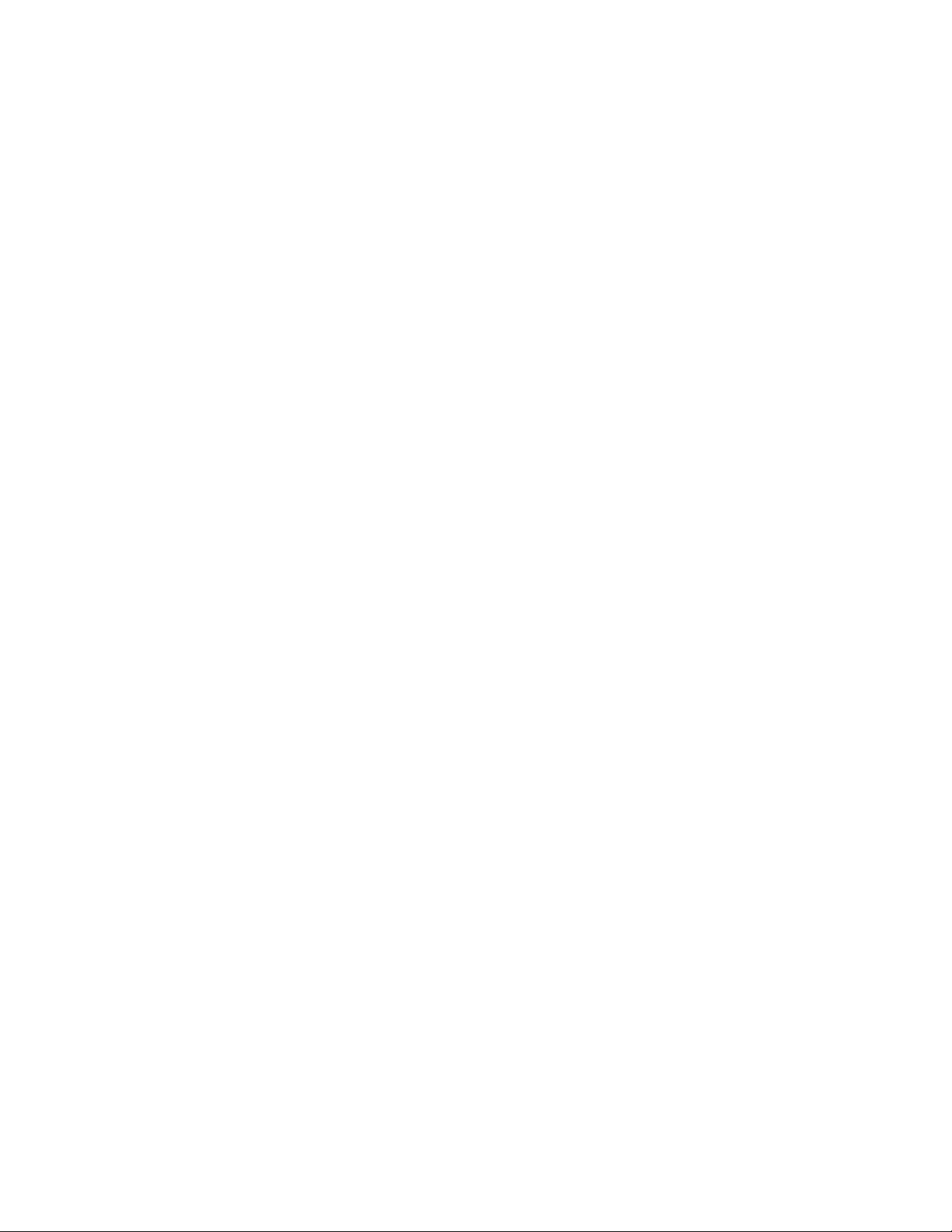
Примечание:Преждечемиспользоватьинформациюисампродукт,обязательноознакомьтесь
сразделами“Важнаяинформацияпотехникебезопасности”настраницеvиПриложениеA
“Замечания”настранице109.
Второеиздание(Декабрь2011)
©CopyrightLenovo2011.
ОГОВОРКАОБОГРАНИЧЕНИИПРАВ.Вслучаееслиданныеилипрограммноеобеспечениепредоставляютсяв
соответствиисконтрактомУправленияслужбобщегоназначенияСША(GSA),наихиспользование,копирование
иразглашениераспространяютсяограничения,установленныеконтрактом№GS-35F-05925.
Page 3

Содержание
Важнаяинформацияпотехнике
безопасности..............v
Обслуживаниеимодернизация........v
Защитаотстатическогоэлектричества.....vi
Шнурыиадаптерыпитания..........vi
Удлинителииродственныеустройства....vii
Электрическиевилкиирозетки.......vii
Внешниеустройства............vii
Эмиссиятеплаивентиляция........viii
Условияэксплуатации...........viii
Замечанияпотехникебезопасностиприработе
смодемом.................ix
Заявлениеосоответствиитребованиямк
лазерномуоборудованию..........ix
Инструкцияпоработесблокамипитания....x
Очисткаиобслуживание...........x
Глава1.Обзорпродукта........1
Компоненты................1
Спецификации...............5
Обзорпрограмм..............5
Программы,предоставляемыеLenovo...5
AdobeReader..............8
Антивируснаяпрограмма.........8
Местоположения..............8
Расположениеразъемов,органов
управленияииндикаторовналицевой
панеликомпьютера...........9
Расположениеразъемовназаднейпанели
компьютера..............10
Расположениекомпонентов.......12
Какнайтикомпоненты,установленныена
материнскойплате...........13
Расположениевстроенныхдисководов..14
Этикеткастипомимодельюкомпьютера.15
Глава2.Работанакомпьютере...17
Частозадаваемыевопросы.........17
Какработатьсклавиатурой.........17
Какиспользоватьбыстрыеклавиши
Windows...............17
Какработатьсустройствомраспознавания
отпечатковпальцев..........18
Использованиемышисколесиком......18
Какнастроитьзвук............18
Компьютеризвук...........19
Установкауровнягромкостизвукана
рабочемстоле............19
Установкагромкостинапанели
управления..............19
ИспользованиедисковCDиDVD......19
КакобращатьсясносителямиCDиDVDи
какиххранить............20
ВоспроизведениеCD-илиDVD-диска...20
ЗаписьCD-илиDVD-диска.......21
Глава3.Выивашкомпьютер....23
Специальныевозможностииудобство
работы.................23
Организациярабочегоместа......23
Созданиекомфортныхусловий.....23
Освещениеиблики..........24
Вентиляция..............24
Электрическиерозеткиидлинакабелей..24
КакзарегистрироватькомпьютервLenovo..25
Перемещениекомпьютеравдругуюстрануили
регион..................25
Переключательнапряжения.......25
Заменашнуровпитания........26
Глава4.Защита...........27
Средствазащиты.............27
Какзаперетькожухкомпьютера.......28
Прикреплениевстроенногозамкадлятроса..29
Использованиепаролей..........29
ПаролиBIOS.............29
ПаролиWindows............30
Настройкаустройствачтенияотпечатков
пальцев.................30
Чтотакоебрандмауэрыикакихиспользовать
....................30
Какзащититьданныеотвирусов......31
Глава5.Установкаилизамена
аппаратныхкомпонентов......33
Работасустройствами,чувствительнымик
статическомуэлектричеству........33
Установкаилизаменааппаратных
компонентов...............33
Какподключитьвнешниеопции.....33
Какснятькожух............34
Какснятьипоставитьнаместолицевую
панель................35
УстановкаилизаменаплатыPCI.....37
Установкаилизаменамодуляпамяти...40
Заменабатарейки...........42
Заменаосновногожесткогодиска....44
©CopyrightLenovo2011
i
Page 4

Заменадисководаоптическихдисков...46
Заменаблокапитания.........48
Заменарадиатораиблокавентилятора..49
Заменамикропроцессора........51
Заменазаднеговентилятора.......54
Заменапереднегоблокааудиоразъемови
USB.................55
Заменаклавиатурыимыши.......56
Чтонужносделатьпослезамены
компонентов.............57
Глава6.Восстановление......59
Созданиеииспользованиеносителей
восстановления..............59
Созданиеносителейвосстановления...60
Использованиеносителей
восстановления............60
Резервноекопированиеивосстановление..60
Резервноекопирование........61
Восстановление............61
РабочеепространствоRescueandRecovery..61
Созданиеииспользованиерезервных
носителей................62
Созданиерезервныхносителей.....62
Использованиерезервныхносителей...63
Переустановкапредварительноустановленных
приложенийидрайверовустройств.....63
Переустановкапрограмм..........64
Какпереустановитьдрайверыустройств...65
Решениепроблем,связанныхс
восстановлением.............65
Глава7.Использованиепрограммы
SetupUtility..............67
ЗапускпрограммыSetupUtility.......67
Просмотриизменениенастроек.......67
Использованиепаролей..........67
Замечанияпоповодупаролей......68
Power-OnPassword..........68
AdministratorPassword(Пароль
администратора)...........68
HardDiskPassword(Парольдляжесткого
диска)................68
Какзадать,изменитьилиудалитьпароль.68
Какстеретьутерянныйилизабытыйпароль
(очиститьCMOS)............69
Разрешениеизапрещениеустройств.....69
Каквыбратьзагрузочноеустройство.....70
Каквыбратьвременноезагрузочное
устройство..............70
Каквыбратьилиизменить
последовательностьзагрузочных
устройств..............70
Переходврежимсоответствиятребованиямк
продуктамErP..............70
Параметрыинтеллектуальногоуправления
производительностью...........71
ВыходизпрограммыSetupUtility......72
Глава8.Какобновитьсистемные
программы..............73
Использованиесистемныхпрограмм.....73
ОбновлениеBIOSсдиска..........73
ОбновлениеBIOSизоперационнойсистемы..74
Каквыполнитьвосстановлениепослесбоя
обновленияPOST/BIOS..........74
Глава9.Предотвращение
возникновениянеполадок.....77
Использованиеновейшихверсийпрограмм..77
Получениеновейшихдрайверовустройств
длявашегокомпьютера........77
Обновлениеоперационнойсистемы...77
ИспользованиепрограммыSystem
Update................78
Очисткаиобслуживание..........78
Общиерекомендации.........78
Какпочиститькомпьютер........79
Рекомендациипообслуживанию.....80
Перемещениекомпьютера.........81
Глава10.Обнаружениеи
устранениенеполадок.......83
Основныенеполадки............83
Процедураустранениянеполадки......84
Устранениенеполадок...........85
Неполадкиаудиосистемы........85
НеполадкиCD-дисководов.......87
НеполадкиDVD-дисководов.......88
Периодическивозникающиенеполадки..90
Неполадкиклавиатуры,мышиили
манипулятора.............90
Неполадкимонитора..........92
Неполадкисети............94
Неполадкиопций...........96
Низкаяпроизводительностьизависания.97
Неполадкипринтера..........99
Неполадкипоследовательногопорта...99
Неполадкипрограмм..........100
НеполадкиUSB............101
Программыдиагностики..........101
LenovoSolutionCenter.........102
LenovoThinkVantageToolbox.......102
PC-DoctorforDOS...........103
iiThinkCentreEdge:Руководствопользователя
Page 5
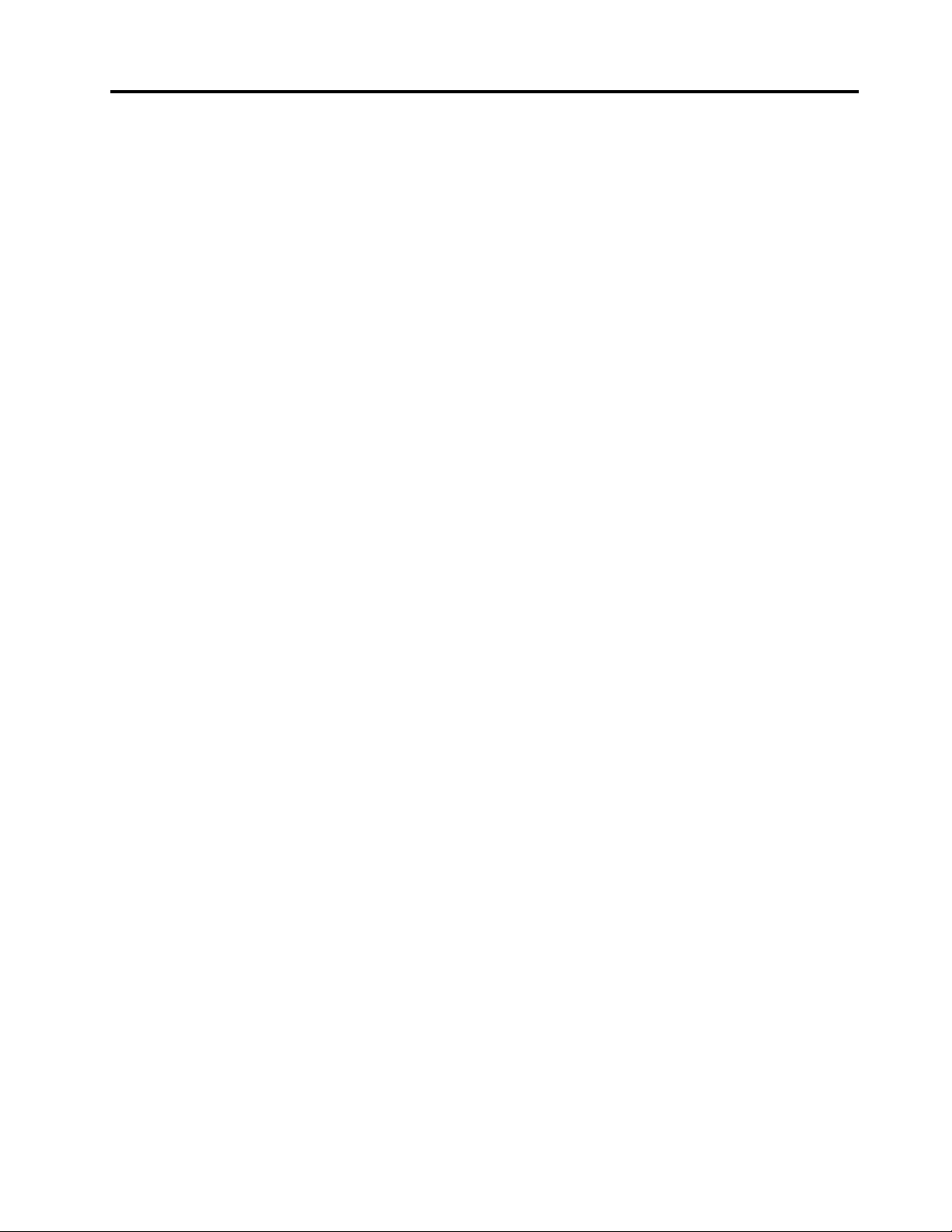
Глава11.Обращениеза
информацией,консультациямии
обслуживанием..........105
Источникиинформации..........105
LenovoThinkVantageTools........105
LenovoWelcome............105
Справкаиподдержка.........105
Техникабезопасностиигарантия....105
Веб-сайтLenovo(http://www.lenovo.com)..105
Веб-сайттехническойподдержки
Lenovo................106
Консультациииобслуживание.......106
Использованиедокументациии
диагностическихпрограмм.......106
Какобратитьсязаобслуживанием....106
Прочиеуслуги.............107
Какприобрестидополнительныеуслуги..108
ПриложениеA.Замечания....109
Товарныезнаки..............110
ПриложениеB.Нормативная
информация............111
Замечанияпоклассификациидляэкспорта..111
Замечаниепоиспользованиювыводадля
телевизора................111
Замечанияпоэлектромагнитному
излучению................111
Информацияосоответствиистандартам
ФедеральнойкомиссиисвязиСША....111
Дополнительнаянормативнаяинформация..113
ПриложениеC.Информация
относительноWEEEи
утилизации.............115
ВажнаяинформацияодирективеEuropean
Directive2002/96/EC............115
Информацияпоутилизации.........115
ИнформацияпоутилизациидляБразилии...117
Информацияобутилизацииаккумуляторовдля
Тайваня(Китай)..............117
Информацияобутилизацииаккумуляторовдля
Европейскогосоюза............117
Индекс...............119
©CopyrightLenovo2011
iii
Page 6
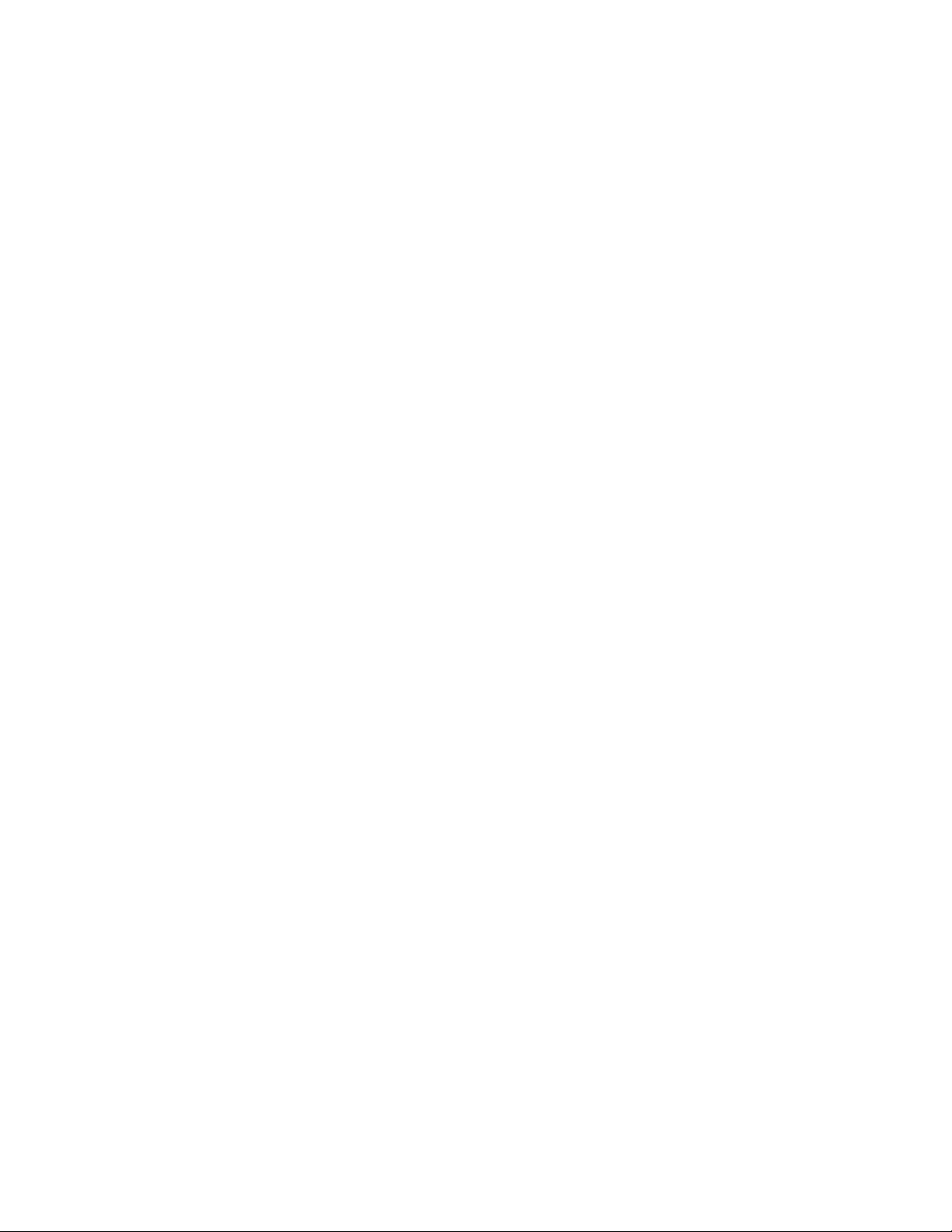
ivThinkCentreEdge:Руководствопользователя
Page 7
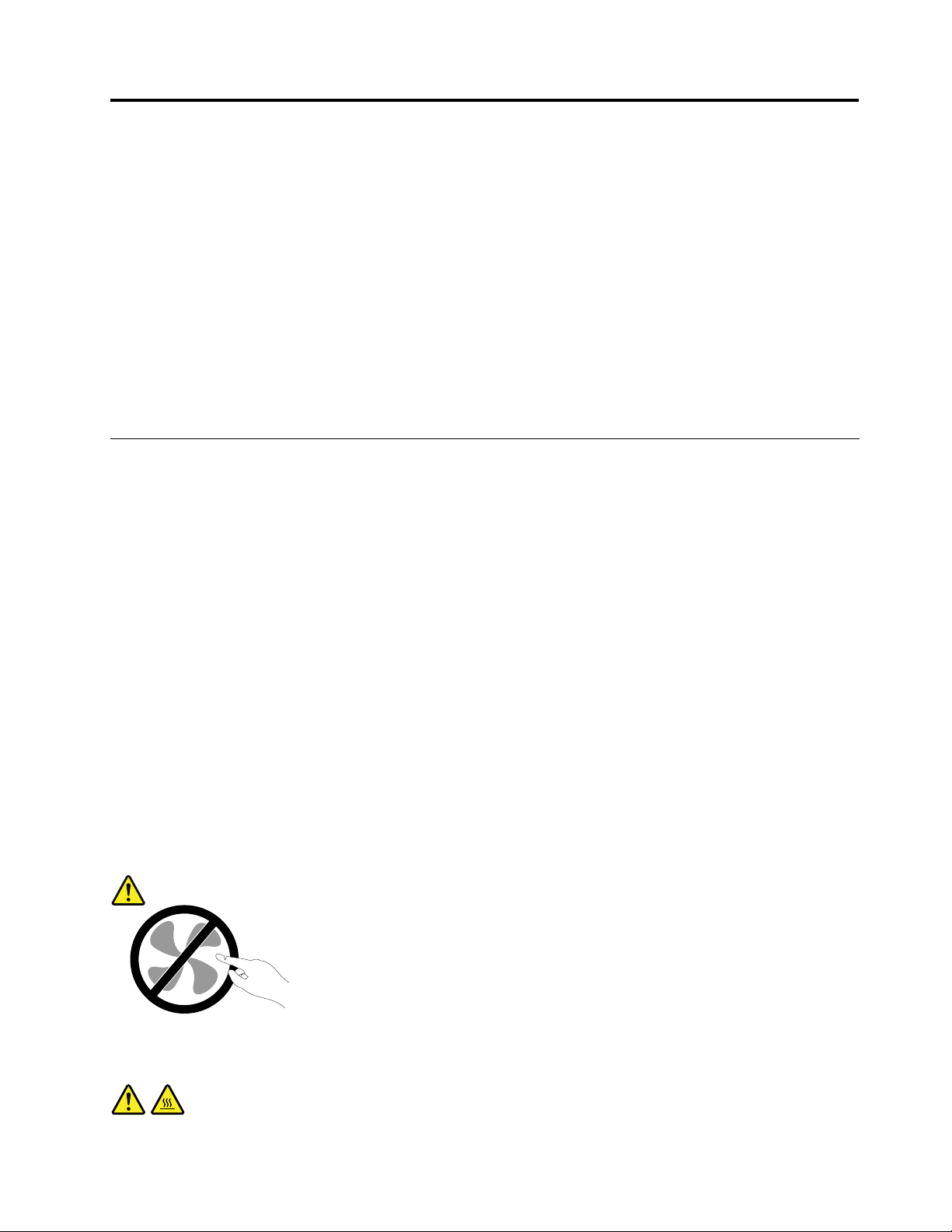
Важнаяинформацияпотехникебезопасности
ОСТОРОЖНО:
Передтем,какиспользоватьсведения,приведенныевэтомруководстве,обязательно
прочитайтевсюинформациюпотехникебезопасностиприработесэтимпродуктом.См.
сведениявэтомразделеизамечанияпотехникебезопасностивдокументеThinkCentreEdge:
руководствопотехникебезопасностиигарантии,которыйприлагаетсякпродукту.Соблюдение
правилтехникибезопасности,описанныхвэтомруководстве,снижаетвероятностьполучения
травмыиповрежденияпродукта.
ЕслиуваснеосталосьдокументаThinkCentreEdge:руководствопотехникебезопасности
игарантии,егоможнозагрузитьвформатеPDFсвеб-сайтаподдержкиLenovo
http://www.lenovo.com/support.Наэтомвеб-сайтетакжедоступныдокументThinkCentreEdge:
руководствопотехникебезопасностиигарантииинастоящийдокументThinkCentreEdge:
руководствопользователянадругихязыках.
®
поадресу
Обслуживаниеимодернизация
Непытайтесьсамостоятельновыполнятьобслуживаниепродуктакромеслучаев,когдаэто
рекомендованоЦентромподдержкизаказчиковилидокументациейкпродукту.Обращайтесьтолько
всервис-центры,которыеуполномоченывыполнятьремонтименнотакихизделий,ккоторым
относитсяпринадлежащийвампродукт.
Примечание:Некоторыедеталикомпьютераподлежатзаменесиламипользователя.Обновленные
компонентыобычноназываютсядополнительнымиаппаратнымисредствами.Наанглийском
запасныечасти,устанавливаемыепользователем,называютсяCustomerReplaceableUnits,илиCRU.
ЕслипользователимогутсамиустановитьдополнительныеаппаратныесредстваилизаменитьCRU,
Lenovoпредоставляетсоответствующиеинструкциипозаменеэтихкомпонентов.Приустановкеили
заменекомпонентовнужнострогоследоватьэтиминструкциям.Еслииндикаторпитаниянаходитсяв
состоянии“Выключено”,этоещенеозначает,чтовнутриустройстванетнапряжения.Преждечем
сниматькрышкисустройства,оснащенногошнуромпитания,убедитесьвтом,чтоустройство
выключено,ашнурпитаниявыдернутизрозетки.ДополнительнуюинформациюоCRUсм.вразделе
Глава5“Установкаилизаменааппаратныхкомпонентов”настранице33.Еслиувасвозникли
затрудненияилиестьвопросы,обращайтесьвЦентрподдержкиклиентов.
Хотяпослеотсоединенияшнурапитаниявкомпьютеренетдвижущихсячастей,приведенныениже
предупреждениянеобходимыдляобеспечениявашейбезопасности.
ОСТОРОЖНО:
Опасныедвижущиесячасти.Некасайтесьихпальцамиилидругимичастямитела.
ОСТОРОЖНО:
©CopyrightLenovo2011
v
Page 8
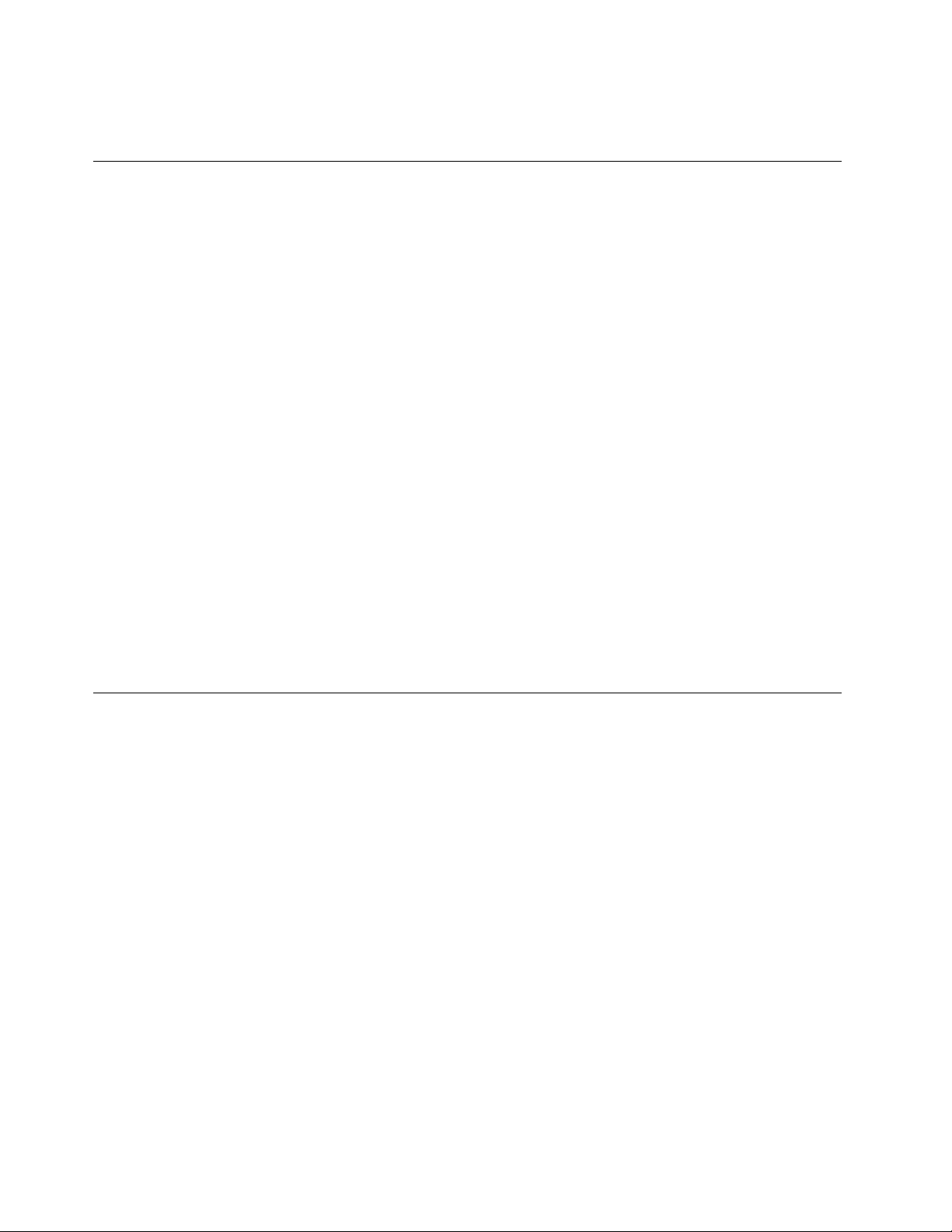
ПередзаменойCRUвыключитекомпьютеридайтеемуостыть(3—5минут),преждечем
открыватькорпус.
Защитаотстатическогоэлектричества
Статическийразрядвполнебезобидендлявас,номожетпривестиксерьезномуповреждению
компонентовкомпьютераидополнительныхаппаратныхсредств.Неправильнаяработас
компонентами,чувствительнымикстатическомуэлектричеству,можетповредитькомпоненты.Если
выраспаковываетедополнительноеустройствоилиCRU,невскрывайтеантистатическуюупаковку
компонентадотехпор,покавинструкцияхвамнебудетпредложеноегоустановить.
ЕсливыработаетесдополнительнымиустройствамиилисCRUлибовыполняетекакие-либо
операциивнутрикомпьютера,принимайтеприводимыенижемерыпредосторожности,чтобы
избежатьповреждений,вызываемыхстатическимэлектричеством:
•Постарайтесьменьшедвигаться.Придвижениивокругвасобразуетсяполестатического
электричества.
•Обращайтесьскомпонентамиосторожно.Контроллеры,модулипамятиидругиепечатныеплаты
можнобратьтолькозабоковыеграни.Нивкоемслучаенеприкасайтеськоткрытымпечатным
схемам.
•Непозволяйтеникомуприкасатьсяккомпонентам.
•ПриустановкедополнительныхустройствиCRU,чувствительныхкстатическомуэлектричеству,
приложитеантистатическуюупаковку,вкоторуюупакованкомпонент,кметаллическойкрышке
слотарасширенияиликлюбойдругойнеокрашеннойметаллическойповерхностикомпьютерахотя
бынадвесекунды.Этоснизитуровеньстатическогоэлектричестванаупаковкеинавашемтеле.
•Повозможностистарайтесь,вынувкомпонентизантистатическойпленки,никудаегонекласть,а
сразуустановитьвкомпьютер.Еслиэтоневозможно,расстелитенаровнойгладкойповерхности
антистатическуюпленку,вкоторуюбылупакованкомпонент,иположитеегонаэтупленку.
•Некладитезапасныечастинакорпускомпьютераилидругиеметаллическиеповерхности.
Шнурыиадаптерыпитания
Пользуйтесьтолькошнурамииадаптерамипитания,которыепоставляютсяизготовителемпродукта.
Шнурыпитаниядолжныбытьодобреныдляиспользования.ВГерманиинужноиспользоватьшнуры
H05VV-F,3G,0,75мм
Необорачивайтешнурвокругадаптерапитанияиликакого-либодругогопредмета.Возникающие
приэтомнапряжениямогутпривестиктому,чтоизоляцияпотрескается,расслоитсяилилопнет.Это
представляетугрозубезопасности.
Укладывайтешнурыпитаниятак,чтобыонихнельзябылоспоткнутьсяичтобыонинеоказались
защемленнымикакими-либопредметами.
Недопускайтепопаданияжидкостейнашнурыиадаптерыпитания.Вчастности,неоставляйтеих
возлераковин,ванн,унитазовилинаполу,которыйубираютсиспользованиемжидкихмоющих
средств.Попаданиежидкостиможетвызватькороткоезамыкание,особенноеслишнурилиадаптер
питанияизношенилиповрежденврезультатенеаккуратногообращения.Жидкоститакжемогут
вызыватькоррозиюконтактовшнураи(или)адаптерапитания,чтовсвоюочередьбудетприводить
кихперегреву.
2
илилучше.Вдругихстранахнужноиспользоватьаналогичныетипышнуров.
viThinkCentreEdge:Руководствопользователя
Page 9
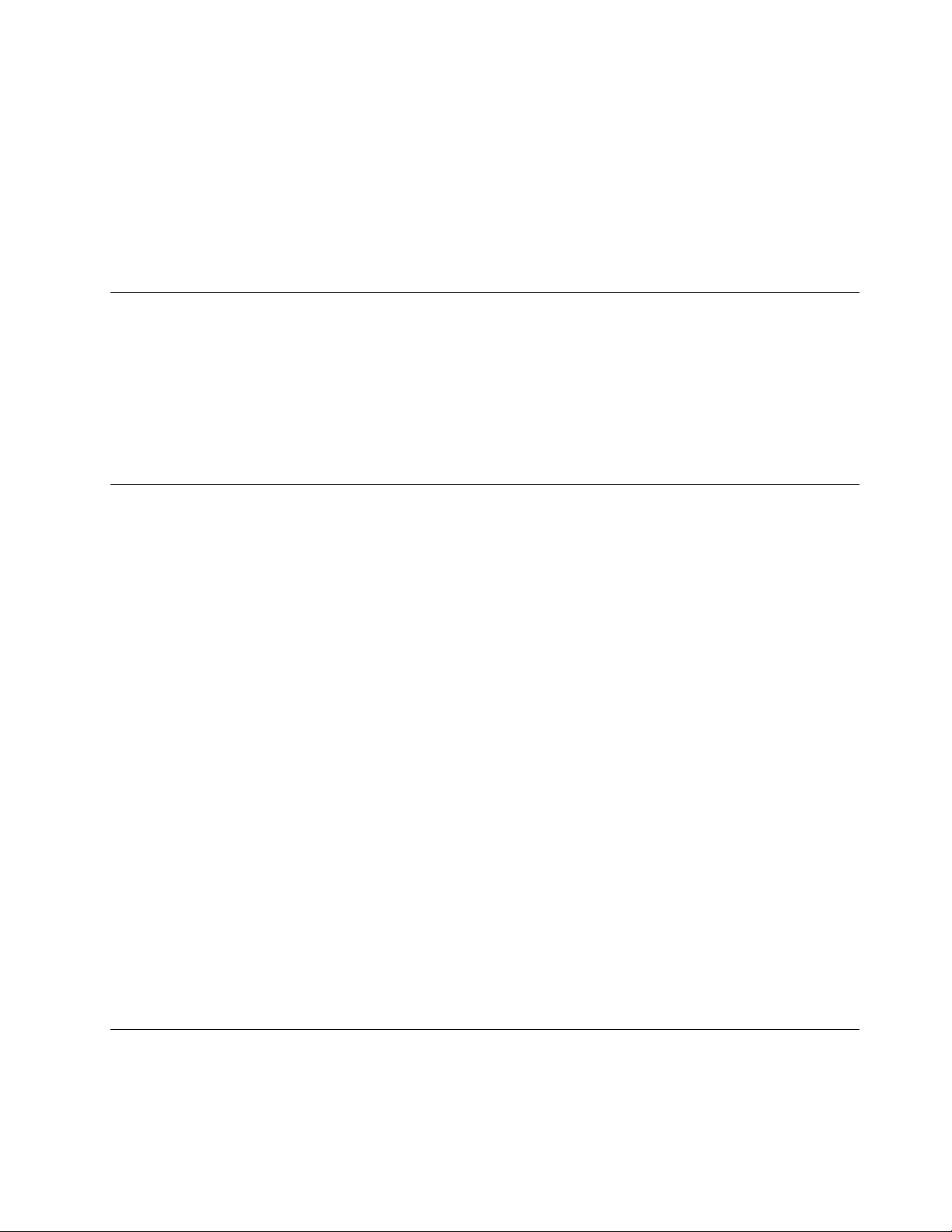
Подключайтешнурыпитанияисигнальныекабеливправильнойпоследовательности;следитеза
тем,чтобысоединительныеколодкишнуровпитаниянадёжноиплотновходиливпредназначенные
длянихгнёзда.
Непользуйтесьадаптерамипитаниясоследамикоррозиинаштырькахвилкиилипризнаками
перегрева(например,деформированнаяпластмасса)навилкеилинапластмассовомкорпусе.
Непользуйтесьшнурамипитаниясоследамикоррозииилиперегреванавходныхиливыходных
контактахилиспризнакамиповреждения.
Удлинителииродственныеустройства
Проследитезатем,чтобыудлинители,разрядники,источникибесперебойногопитанияидругие
электрическиеприборы,которымивысобираетесьпользоваться,посвоимхарактеристикам
соответствовалиэлектрическимтребованиямпродукта.Недопускайтеперегрузкиэтихустройств.
Вслучаеиспользованиясетевогофильтраподключеннаякнемусуммарнаянагрузканедолжна
превышатьегономинальноймощности.Еслиувасвозникнутвопросыотносительнонагрузок,
потребленияэлектроэнергииидругихэлектрическихпараметров,топроконсультируйтесьс
электриком.
Электрическиевилкиирозетки
Еслирозетка,ккоторойвысобираетесьподключитькомпьютерипериферийныеустройства,
поврежденаилинесетследыкоррозии,тонепользуйтесьею;попроситеэлектриказаменитьрозетку.
Негнитеинепеределывайтевилку.Есливилкаповреждена,тосвяжитесьсизготовителеми
потребуйтезаменитьеё.
Неподключайтекрозеткам,ккоторымподключенкомпьютер,мощныебытовыеилипромышленные
приборы:скачкинапряжениямогутповредитькомпьютер,данныевкомпьютереилиустройства,
подключенныеккомпьютеру.
Некоторыеустройстваснабженытрехштырьковойвилкой.Такаявилкавставляетсятольков
розеткусконтактомзаземления.Этоэлементбезопасности.Неотказывайтесьотэтогоэлемента
безопасности,вставляявилкусзаземлениемврозеткубеззаземления.Есливынеможетевставить
вилкуврозетку,топодберитеподходящийпереходникилипопроситеэлектриказаменитьрозеткуна
другуюсконтактомзаземления.Неподключайтекрозеткебольшуюнагрузку,чемта,накоторую
розеткарассчитана.Суммарнаянагрузкасистемынедолжнапревышать80%номинальноймощности
электрическойцепи.Узнайтеуэлектрика,какаянагрузкадопустимадлявашейэлектрическойсети.
Убедитесь,чтоподводкакрозеткевыполненаправильно,ичторозетканаходитсярядомсместом
установкикомпьютераилегкодоступна.Воизбежаниеповреждениявключенныйшнурнедолжен
бытьнатянут.
Убедитесь,чтокрозеткеподведеноправильноенапряжениеичтоонаможетобеспечитьток,
потребляемыйустанавливаемымустройством.
Вставляйтевилкуврозеткуивытаскивайтевилкуизрозеткисосторожностью.
Внешниеустройства
Неподсоединяйтеинеотсоединяйтекабеливнешнихустройств(заисключениемкабелейUSBи
1394),есликомпьютервключен:выможетеповредитькомпьютер.Есливыотсоединяетевнешнее
©CopyrightLenovo2011
vii
Page 10
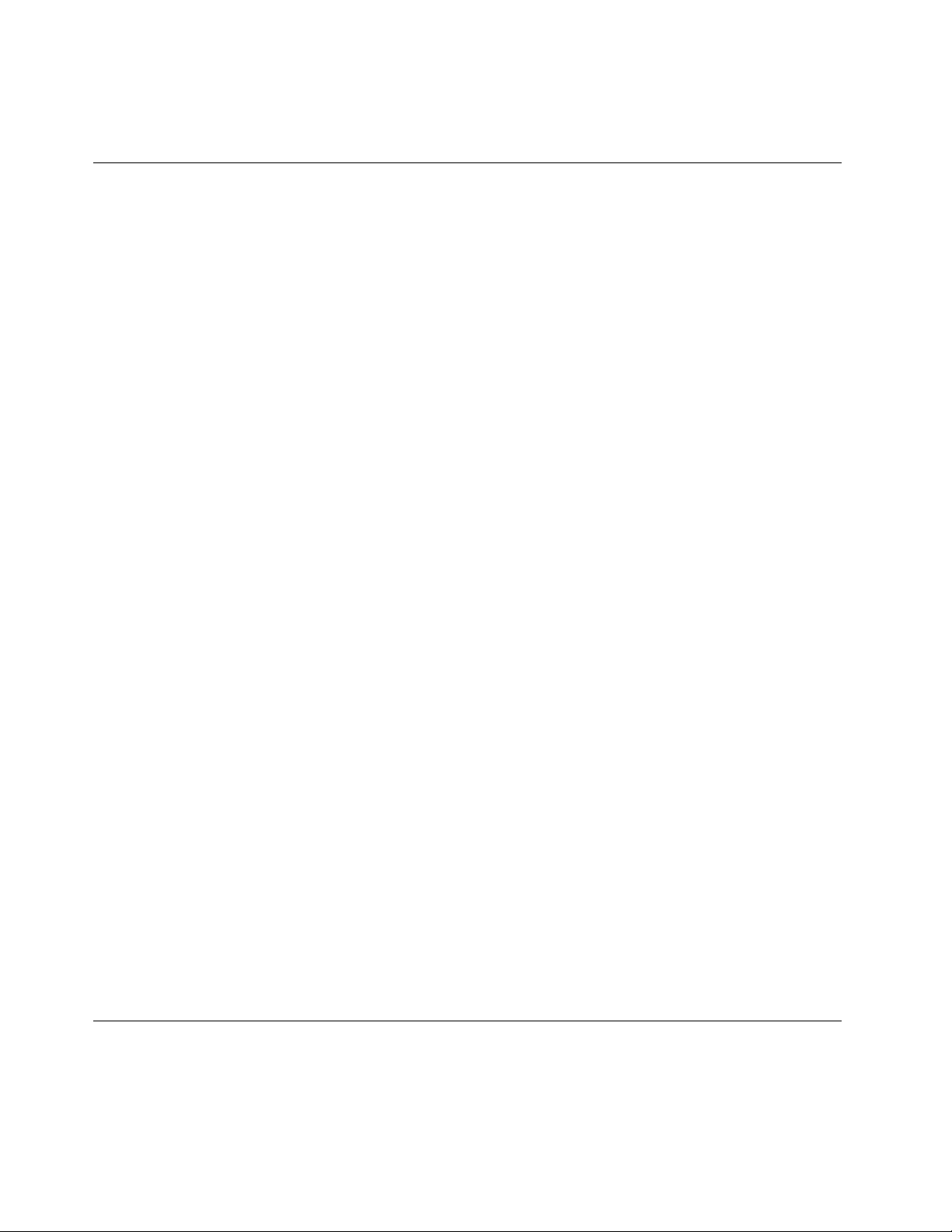
устройство,товыключитекомпьютериподождитепокрайнеймерепятьсекунд;виномслучаевы
можетеповредитьвнешнееустройство.
Эмиссиятеплаивентиляция
Приработекомпьютера,адаптеровпитанияимногихдругихустройстввыделяетсятепло;тепло
выделяетсяипризарядкеаккумулятора.Воизбежаниеперегревасоблюдайтеследующиемеры
предосторожности:
•Вовремяработыкомпьютера,адаптеровпитанияидругихустройствилипризарядке
аккумуляторанекладитекомпьютернаколениинедопускайте,чтобыоснованиекомпьютера
длительноевремясоприкасалосьслюбойчастьювашеготела.Компьютер,адаптерыпитанияи
многиедругиеустройствавыделяюттеплопринормальнойработе.Продолжительныйконтакт
какого-тоучасткателасгорячимпредметомможетвызватьнеприятныеощущенияидажеожог.
•Незаряжайтеаккумуляторыинеработайтескомпьютером,адаптеромпитанияидругими
устройствамирядомслегковоспламеняющимисяматериаламииливовзрывоопаснойатмосфере.
•Дляпредотвращенияперегрева,повышениябезопасности,надёжностиикомфортапри
эксплуатациикомпьютерапоследнийснабжаетсявентиляционнымиотверстиямииоснащается
вентиляторамиитеплоотводами.Положивноутбукнакровать,диван,ковёрит.п.,выможете
нечаянноперекрытькакой-тоизканаловотводатепла.Следитезатем,чтобывентиляция
компьютеравсегдафункционировалаисправно.
Покрайнеймере,развтримесяцапроверяйте,ненакопиласьлипыльввашемнастольном
компьютере.Передтем,какосмотретькомпьютер,выключитеегоиотсоединитешнурпитания
компьютераотрозетки,послечегоудалитепыльизвентиляционныхотверстийипрорезейвлицевой
панели.Есливызаметили,чтоснаружикомпьютеранакопиласьпыль,тонужноудалитьпыльииз
внутреннихкомпонентовкомпьютера,включаяребрарадиатора,вентиляционныеотверстияблока
питанияивентиляторы.Передтем,какснятькожух,всегдавыключайтекомпьютериотсоединяйте
егоотсети.Повозможности,неработайтенакомпьютеревместахсинтенсивнымдвижением(в
пределахпримернополуметра).Есливсежевамприходитсяработатьвтакихместах,токомпьютер
нужночащеосматривать(и,принеобходимости,чистить).
Длявашейбезопасностиидлядостижениямаксимальнойпроизводительностикомпьютера,всегда
соблюдайтеосновныеправилатехникибезопасности:
•Корпусвключенногокомпьютеравсегдадолженбытьзакрыт.
•Периодическипроверяйте,нескопиласьлипыльнанаружныхчастяхкомпьютера.
•Удаляйтепыльизвентиляционныхотверстийипрорезейвлицевойпанели.Есликомпьютер
работаетвзапыленномпомещениииливместахсинтенсивнымдвижениям,точиститьегонужно
чаще.
•Неперекрывайтеинеблокируйтевентиляционныеотверстия.
•Неработайтенакомпьютере,размещенномвнише,инехранитееготам-этоповышаетопасность
перегрева.
•Температуравоздухавнутрикомпьютеранедолжнапревышать35°C.
•Неиспользуйтеустройствадляфильтрованиявоздуха.Онимогутпрепятствоватьнормальному
охлаждению.
Условияэксплуатации
Оптимальныеусловияэксплуатациикомпьютера—температураот10до35°C,относительная
влажность—от35до80%.Есликомпьютерхранитсяилитранспортируетсяпритемпературениже
10°C,тодайтеемумедленнонагретьсядооптимальнойрабочейтемпературыот10до35°C.В
viiiThinkCentreEdge:Руководствопользователя
Page 11
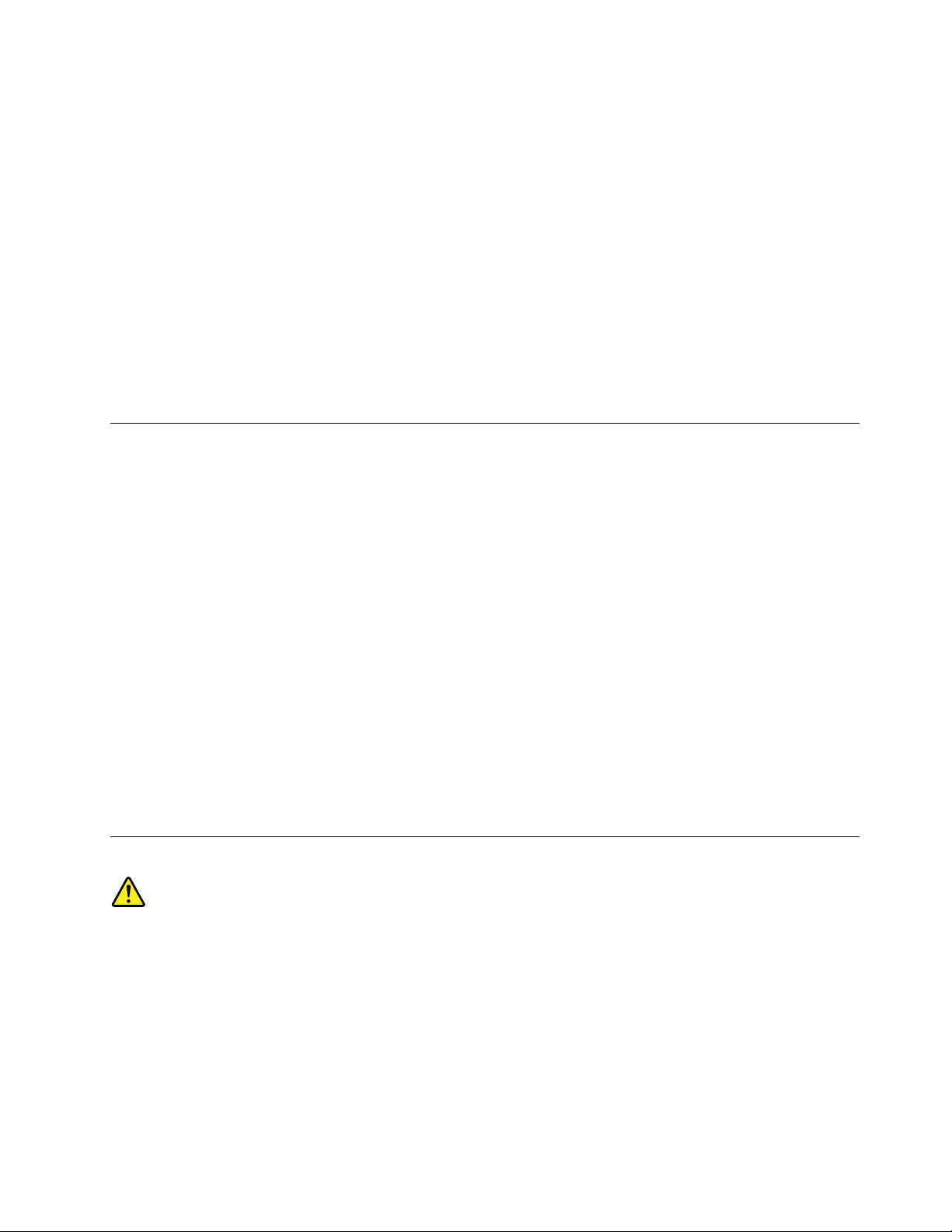
экстремальныхусловияхдляэтогоможетпонадобиться2часа.Включивкомпьютер,которыйне
нагрелсядооптимальнойрабочейтемпературы,выможетенеобратимоповредитьего.
Повозможностиразмещайтекомпьютервхорошопроветриваемомсухомпомещенииине
выставляйтеегонапрямойсолнечныйсвет.
Используйтекомпьютервдалекеотбытовыхэлектроприборов(электрическихвентиляторов,
радиоприемников,мощныхдинамиков,кондиционеров,микроволновыхпечейит.д.),поскольку
мощныемагнитныеполя,создаваемыеэтимиприборами,могутповредитьмониториданныена
жесткомдиске.
Неставьтеемкостиснапиткаминакомпьютериподключенныеустройстваилирядомсними.Если
выпрольетежидкостьнакомпьютерилиподключенноеустройство,этоможетпривестиккороткому
замыканиюилидругомуповреждению.
Неешьтеинекуритенадклавиатурой.Мелкиечастицы,попавшиенаклавиатуру,могутповредитьее.
Замечанияпотехникебезопасностиприработесмодемом
ОСТОРОЖНО:
Чтобыснизитьвероятностьвоспламенения,используйтетолькотелефонныешнурыNo.26AWG
илибольше(например,No.24AWG),входящиевпереченьбезопасныхпродуктовUnderwriters
Laboratories(UL)илисертифицированныхассоциациейCanadianStandardsAssociation(CSA).
Чтобыуменьшитьвероятностьвозгорания,пораженияэлектрическимтокомилитравмприработес
телефоннымоборудованием,всегдасоблюдайтеосновныемерыпредосторожности,вчастности:
•Непрокладывайтетелефоннуюпроводкувовремягрозы.
•Неустанавливайтетелефонныерозеткивовлажныхпомещениях,еслиэтирозеткине
предназначеныспециальнодляработывовлажныхпомещениях.
•Неприкасайтеськнеизолированнымтелефоннымпроводамиклеммам,еслителефоннаялинияне
отсоединенаотсети.
•Будьтеосторожныприпрокладкеипеределкетелефонныхлиний.
•Непользуйтесьтелефоном(заисключениембеспроводныхаппаратов)вовремягрозы.Васможет
ударитьмолнией.
•Есливамнужносообщитьобутечкегаза,тонепользуйтесьтелефоном,находящимсявблизи
местаутечки.
Заявлениеосоответствиитребованиямклазерномуоборудованию
ОСТОРОЖНО:
Приустановкепродуктов,вкоторыхиспользуютсялазерныетехнологии(такихкакдисководы
CD-ROM,DVD,оптоволоконныеустройстваипередатчики),следуйтеприведеннымниже
рекомендациям.
•Неснимайтекрышки.Приснятиикрышкипродукта,вкоторомиспользуютсялазерные
технологии,можноподвергнутьсяопасномувоздействиюлазерногоизлучения.Внутритаких
устройствнетузлов,подлежащихобслуживанию.
•Неправильноеиспользованиеэлементовуправленияирегулировкиивыполнениепроцедур,
неописанныхвэтомдокументе,можетпривестикоблучению,опасномудляздоровья.
©CopyrightLenovo2011
ix
Page 12
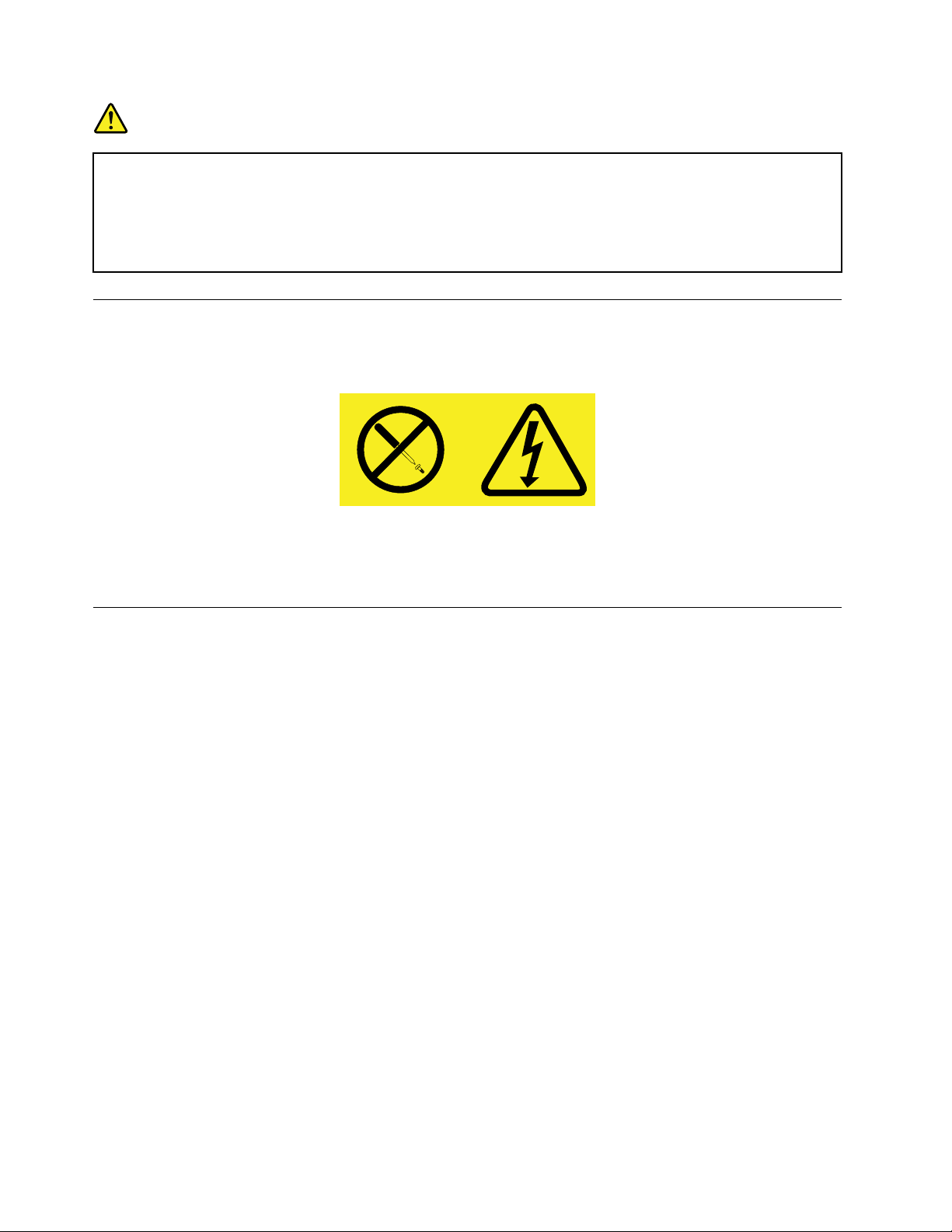
ОПАСНО
Внекоторыхлазерныхпродуктахиспользуютсявстроенныелазерныедиодыкласса3Aили
3B.Обратитевниманиеназамечаниениже.
Воткрытомсостоянииявляетсяисточникомлазерногоизлучения.Несмотритеналуч,
неразглядывайтеегоспомощьюоптическихинструментов,атакжеизбегайтепрямого
воздействиялазерноголуча.
Инструкцияпоработесблокамипитания
Ниприкакихобстоятельствахнеснимайтекрышкусблокапитанияилилюбогодругогоузла,
которыйснабженследующейтабличкой:
Внутриданногоустройстваприсутствуетопасноенапряжение,течетсильныйтокивыделяется
значительнаяэнергия.Внутриэтихузловнетдеталей,подлежащихобслуживанию.Есливы
полагаете,чтоскакой-тоизэтихдеталейвозниклапроблема,обратитеськспециалисту.
Очисткаиобслуживание
Держитекомпьютерирабочееместовчистоте.Передтем,какпочиститькомпьютер,выключите
егоиотсоединитешнурпитания.Ненаноситежидкиедетергентынепосредственнонакомпьютер
инеиспользуйтедляочисткидетергенты,содержащиевоспламеняющиесяматериалы.Смочите
детергентоммягкуютканьипротритееюповерхностикомпьютера.
xThinkCentreEdge:Руководствопользователя
Page 13
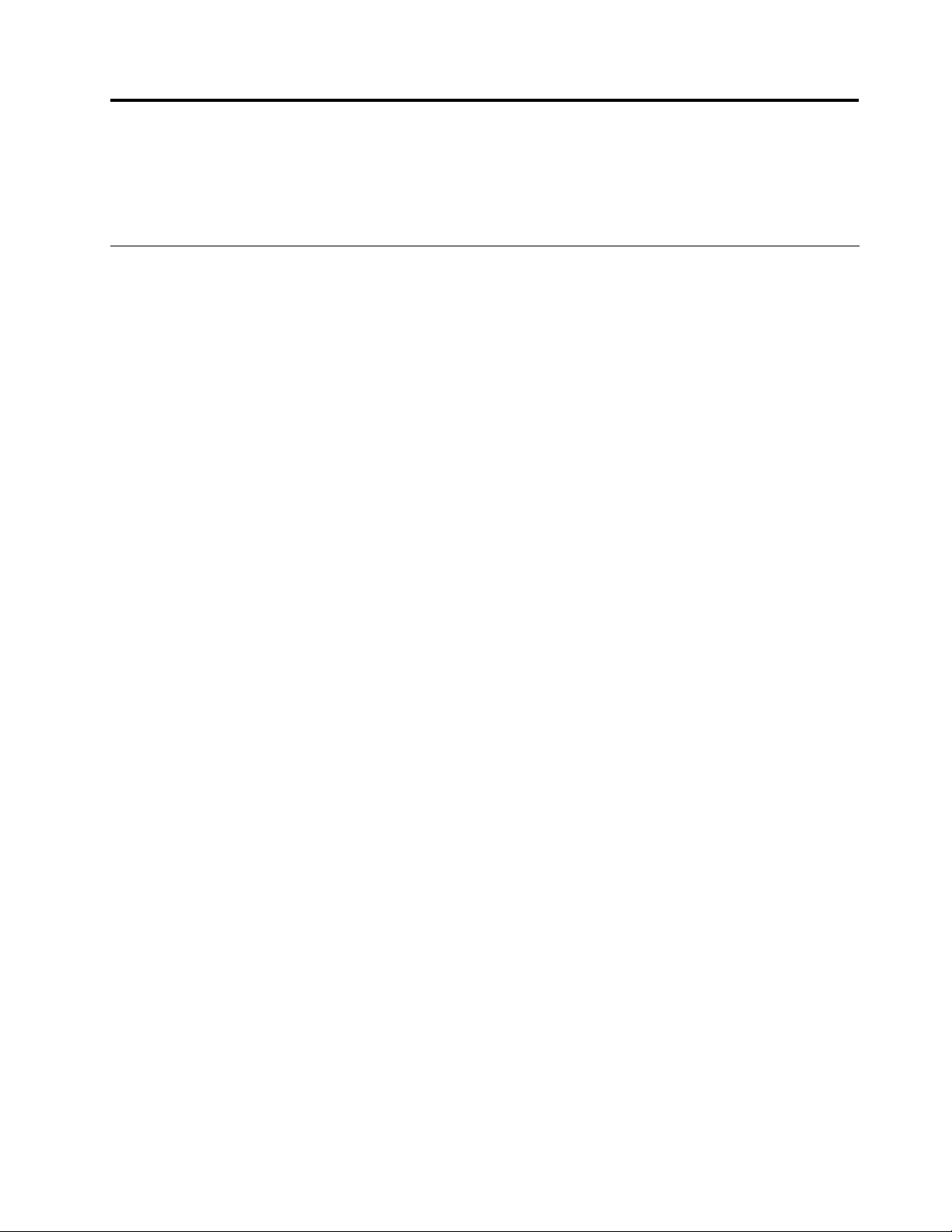
Глава1.Обзорпродукта
Вэтойглавеописаныкомпонентыкомпьютера,спецификации,программыLenovo,расположение
разъемовикомпонентовматеринскойплатыирасположениевстроенныхдисководов.
Компоненты
Вэтомразделепредставленобзоркомпонентовкомпьютера.Приведеннаянижеинформация
относитсякнесколькиммоделям.
Чтобыпросмотретьинформациюобопределенноймодели,выполнитеодноизперечисленныхниже
действий.
•ОткройтепрограммуSetupUtility,воспользовавшисьинструкциямивразделеГлава7
“ИспользованиепрограммыSetupUtility”настранице67
Summary,чтобыпросмотретьсоответствующуюинформацию.
•ВсредеWindowsнажмитекнопкуПуск,щелкнитеправойкнопкоймышиэлементКомпьютери
выберитеСвойства,чтобыпросмотретьсоответствующуюинформацию.
Процессор
Ввашемкомпьютереустановленодинизследующихмикропроцессоров(размервнутреннегокэша
зависитотмодели):
•МикропроцессорIntel
®
Core™i3
•МикропроцессорIntelCorei5
•МикропроцессорIntelCorei7
•МикропроцессорIntelCeleron
•МикропроцессорIntelPentium
®
®
.ЗатемвыберитеMain➙System
Память
ВашкомпьютерподдерживаетдочетырехмодулейпамятиDoubleDataRate3UnbufferedDualInline
MemoryModule(DDR3UDIMM).
Внутренниедисководы
•Дисководоптическихдисков:DVD-ROMилиDVD-RW(дополнительно)
•ЖесткийдискSerialAdvancedT echnologyAttachment(SATA)
Примечание:КомпьютерподдерживаетустройстваSATA2.0иSATA3.0.Дополнительную
информациюсм.вразделе“Какнайтикомпоненты,установленныенаматеринскойплате”
настранице13
.
Видеосистема
•ВстроеннаяграфическаякартасразъемамиVGA(VideoGraphicsArray)иDisplayPort
•ГнездоPCI(PeripheralComponentInterconnect)Expressx16наматеринскойплатедлядискретной
видеокарты
Аудиосистема
©CopyrightLenovo2011
1
Page 14
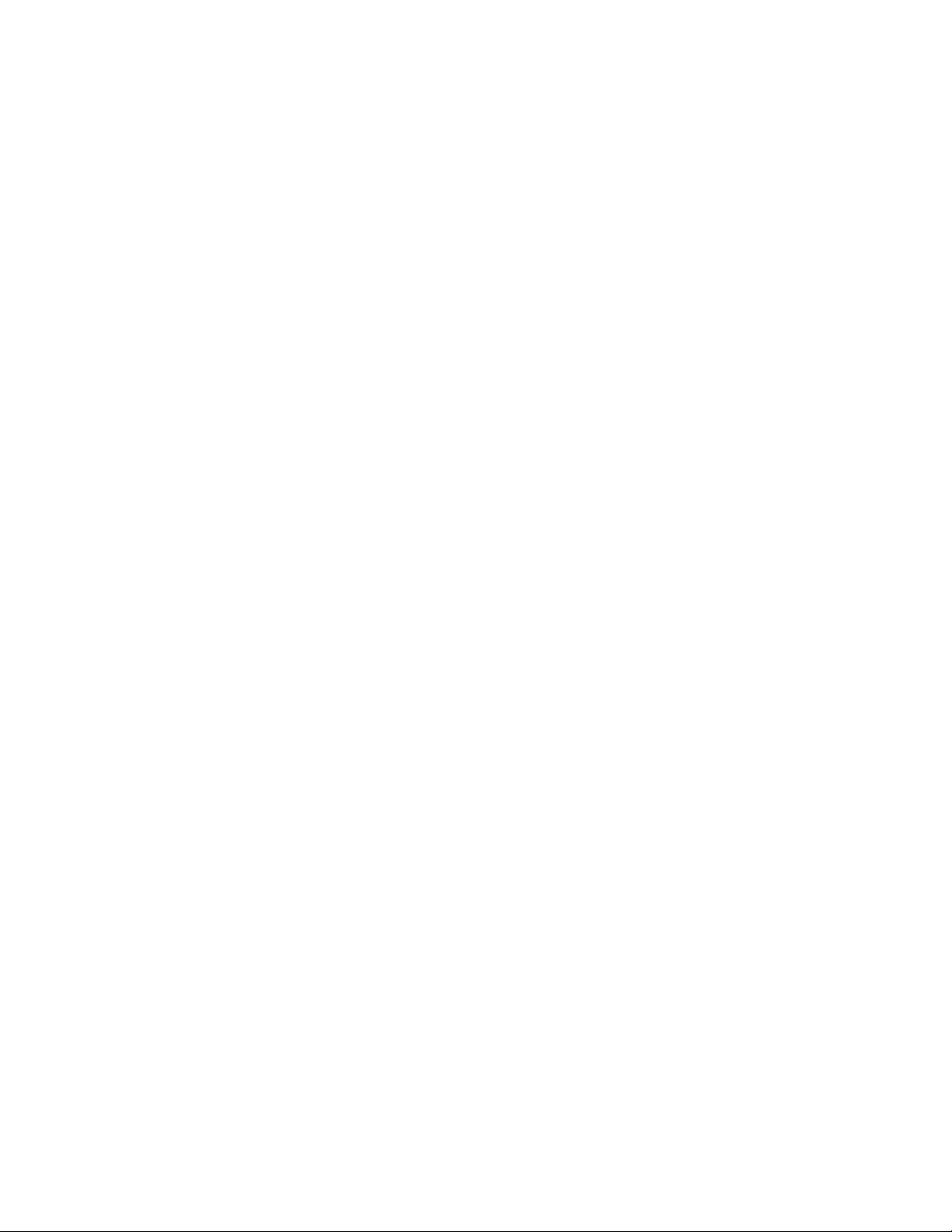
•Встроеннаяаудиосистемавысокойчеткости(HD)
•Разъемылинейноговхода,линейноговыходаимикрофонаназаднейпанели
•Разъемымикрофонаинаушниковналицевойпанели
•Встроенныйдинамик(внекоторыхмоделях)
Сетевыеконтроллеры
•ВстроенныйконтроллерEthernet(100/1000Мбит/с)
•Факс-модемPCI(внекоторыхмоделях)
Средствауправлениякомпьютером
•Возможностьзаписирезультатоваппаратноготеста(POST)(автотестпривключениипитания)
•DesktopManagementInterface(DMI)
ИнтерфейсDMI(DesktopManagementInterface)являетсяобщедоступнымспособомдоступако
всемсведениямокомпьютере,включаятиппроцессора,датуустановки,подключенныепринтеры
идругиепериферийныеустройства,источникипитания,атакжеисториюобслуживания.
•IntelStandardManageability
IntelStandardManageability—этоаппаратно-микропрограммнаятехнология,котораяиспользуется
длявстраиваниявкомпьютерыопределенныхфункциональныхвозможностей,чтопозволяет
упроститьмониторинг,обслуживание,обновление,модернизациюиремонт.
•РежимсоответствиятребованиямкпродуктамErP
Режимсоответствиятребованиямдирективыкпродуктам,использующимэлектроэнергию
(energy-relatedproducts,илиErP),позволяетснизитьэнергопотреблениекомпьютераврежиме
ожиданияиввыключенномсостоянии.Дополнительнуюинформациюсм.вразделе“Переходв
режимсоответствиятребованиямкпродуктамErP”настранице70.
•PrebootExecutionEnvironment(PXE)
PrebootExecutionEnvironment–этосредазапускакомпьютерапосетевомуинтерфейсунезависимо
отустройствхраненияданных(такихкакжесткиедиски)илиустановленныхоперационныхсистем.
•SecureManagedClient(SMC)(внекоторыхмоделях)
НекоторыекомпьютерыявляютсяклиентамиSMC–решениямассивахранения.Этикомпьютеры
неимеютвнутреннихжесткихдисковипрограммногообеспеченияотLenovo.
•SmartPerformanceChoice(Интеллектуальноеуправлениепроизводительностью)
ФункцияSmartPerformanceChoice(Интеллектуальноеуправлениепроизводительностью)
позволяетулучшатьакустическуюилитеплопроизводительностькомпьютера.Смотритераздел
“Параметрыинтеллектуальногоуправленияпроизводительностью”настранице71.
•BIOSсподдержкойSystemManagement(SM)ипрограммаSM
СпецификацияSMBIOSопределяетструктурыданныхиметодыдоступавBIOS,спомощью
которыхпользовательилиприложениеможетсохранятьииспользоватьданные,относящиесяк
проблемномукомпьютеру.
•WakeonLAN
WakeonLAN–этокомпьютерныйстандартсетейEthernet,которыйпозволяетвключатькомпьютер
(иливыводитьегоизспящегорежима)спомощьюсетевогосообщения.Какправило,это
сообщениеотправляетсяпрограммой,котораяработаетнадругомкомпьютере,расположенномв
тойжелокальнойсети.
•WakeonRing
2ThinkCentreEdge:Руководствопользователя
Page 15
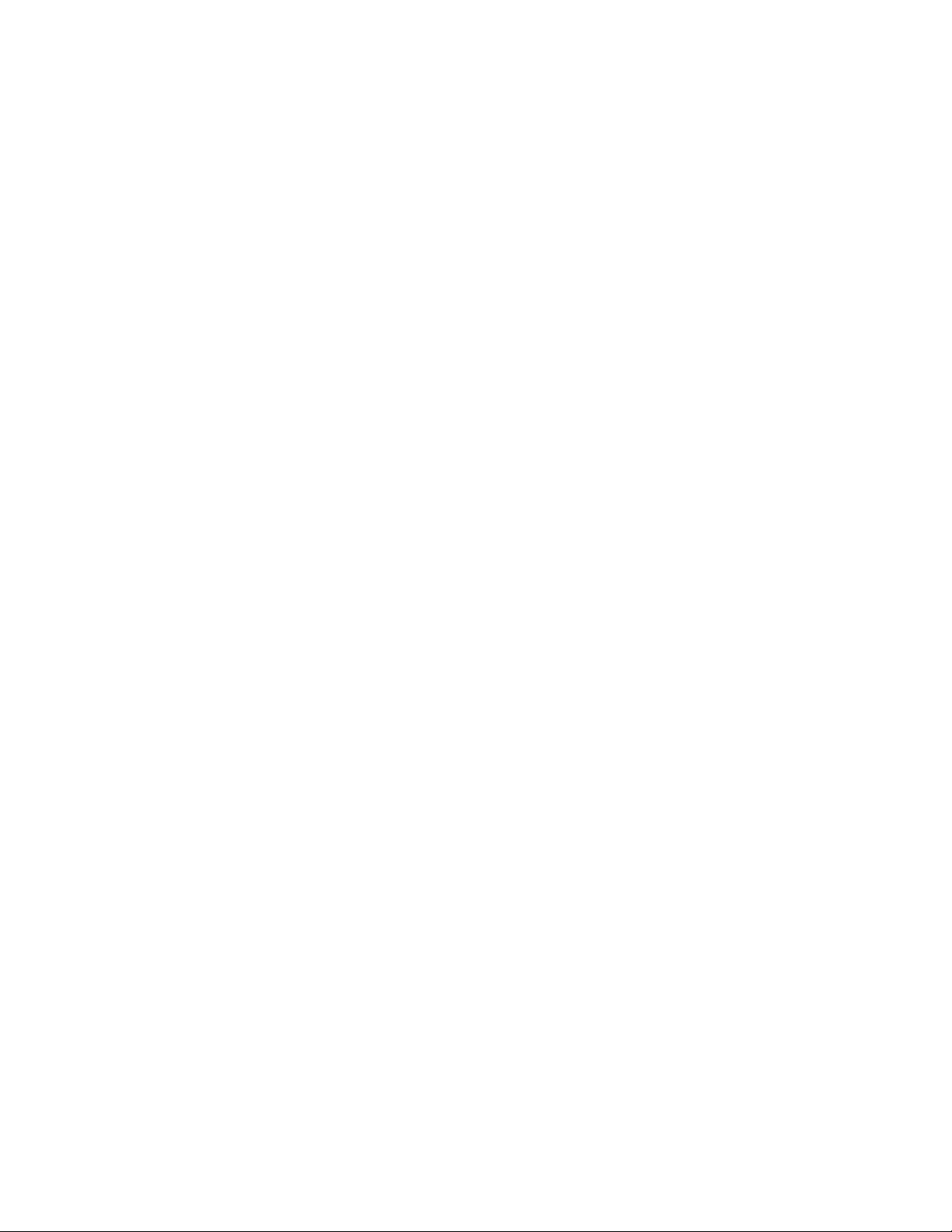
WakeonRing(иногданазываетсяWakeonModem)–этоспецификация,котораяопределяет
возможностьвозобновленияработыподдерживаемыхкомпьютеровиустройствизрежимасна
илигибернации.
•ИнструментарийWindowsManagementInstrumentation(WMI)
WindowsManagementInstrumentation–этонаборрасширениймоделиWindowsDriverModel.
Онслужитдляпредоставленияинтерфейсаоперационнойсистемы,которыйиспользуется
компонентамиинструментариядляобменаданнымииуведомлениями.
Портыввода-вывода(I/O)
•9-Штырьковыйпоследовательныйразъем(одинстандартныйиодиндополнительный)
•ВосемьразъемовUSB(дваналицевойпанелиишестьназаднейпанели)
•ОдинразъемEthernet
•ОдинразъемDisplayPort
•ОдинразъеммонитораVGA
•ОдинразъемклавиатурыPS/2(дополнительно)
•ОдинразъеммышиPS/2(дополнительно)
•Триаудиоразъема(линейныевходивыходиразъемдлямикрофона)назаднейпанели
•Двааудиоразъема(микрофонинаушники)налицевойпанели
Дополнительнуюинформациюсмотритевразделах“Расположениеразъемов,органовуправленияи
индикаторовналицевойпанеликомпьютера”настранице9
и“Расположениеразъемовназадней
панеликомпьютера”настранице10.
Расширение
•Дваотсекажесткихдисков
•Одинотсекдлядисководаоптическихдисков
•ДвагнездадляплатPCI
•ОдногнездодляплатPCIExpressx1
•ОдногнездоплатыграфическогоконтроллераPCIExpressx16
Блокпитания
Вданныйкомпьютерустановленблокпитаниямощностью280Втсручнымвыборомнапряжения.
Средствазащиты
•ПрограммноеобеспечениеComputraceAgent,встроенноевмикропрограмму
•Датчикустановленногокожуха(называемыйтакже“датчиквмешательства”)(дополнительно)
•Возможностьвключенияилиотключенияустройства
•ВозможностьвключенияиотключениякаждогоизразъемовUSB
•Клавиатурасустройствомраспознаванияотпечатковпальцев(внекоторыхмоделях)
•Парольпривключении(POP),парольадминистратораипарольжесткогодискадлязащитыот
несанкционированногоиспользованиякомпьютера
•Управлениепоследовательностьюзагрузки
•Запускбезклавиатурыилимыши
•Встроенныйзамокдлятроса(замокKensington)
Глава1.Обзорпродукта3
Page 16
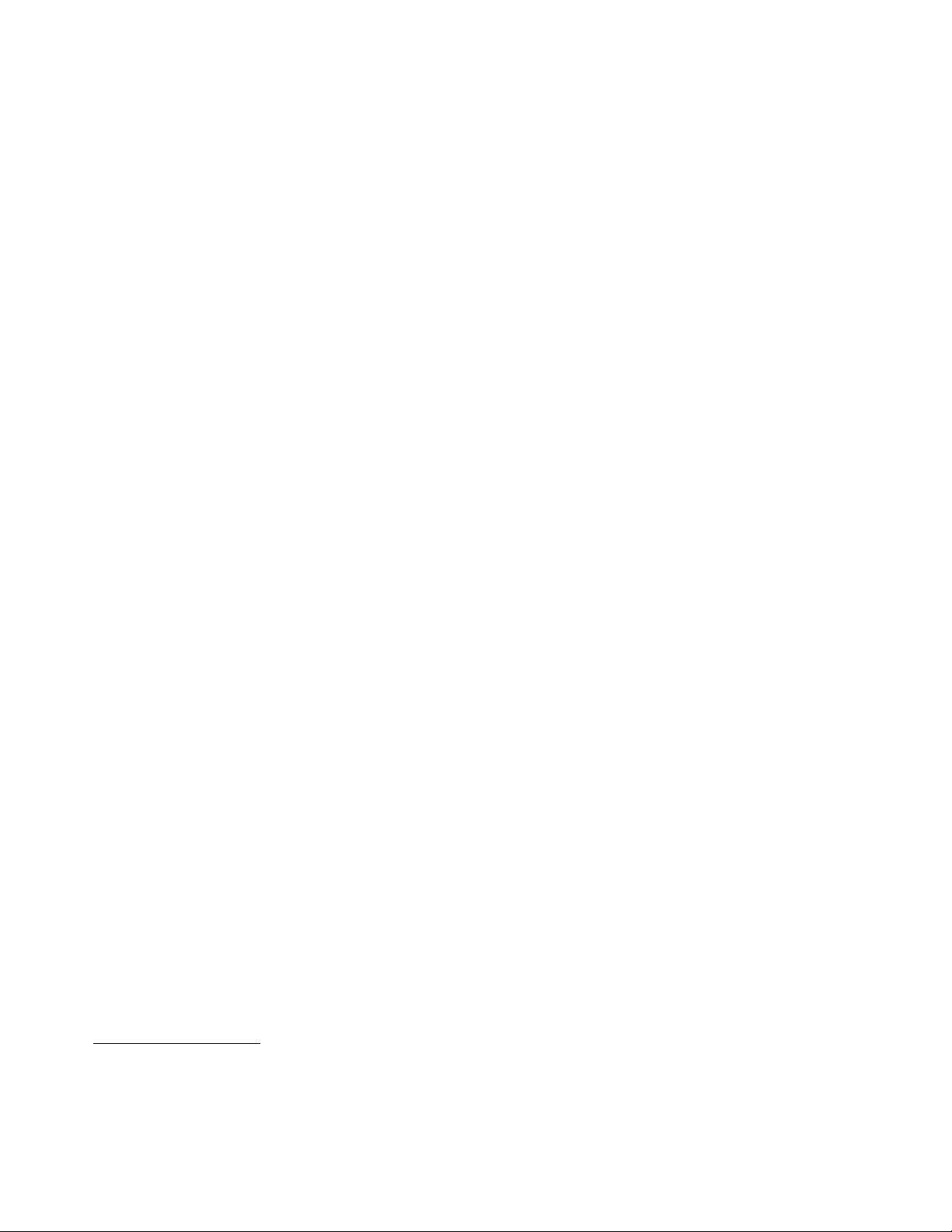
•Скобадлявисячегозамка
Дополнительнуюинформациюсм.вразделеГлава4“Защита”настранице27.
Установленныепрограммы
Навашемкомпьютереужеустановленыпрограммы,призванныесделатьвашуработуболееудобной
ибезопасной.Дополнительнуюинформациюсм.вразделе“Обзорпрограмм”настранице5.
Установленныеоперационныесистемы
НакомпьютереизначальноустановленаоперационнаясистемаMicrosoft
Операционныесистемы,сертифицируемыеилипроходящиепроверкунасовместимость
зависимостиоттипамодели)
•Linux
•MicrosoftWindowsXPProfessionalспакетомобновления3
®
Windows
®
7.
1
(в
1.Здесьперечисленыоперационныесистемы,которыепроходятсертификациюилипроверкуна
совместимостьнамоментподготовкиэтогодокументакпечати.Возможно,чтопослеопубликования
этогоруководствафирмойLenovoустановлено,чтодляработынавашемкомпьютереподходятидругие
операционныесистемы.Этотсписокможетизменяться.Сведенияосертификацииоперационнойсистемы
илитестированиинасовместимостьможнополучитьнавеб-сайтепоставщикаоперационнойсистемы.
4ThinkCentreEdge:Руководствопользователя
Page 17

Спецификации
Вданномразделепредставленыфизическиеспецификациикомпьютера.
Размеры
Ширина:160мм
Высота:396,5мм
Глубина:390мм
Вес
Весмаксимальногокомплектапоставки(безупаковки):7,5кг
Весмаксимальногокомплектапоставки(супаковкой):10,5кг
Параметрыокружающейсреды
•Температуравоздуха:
Рабочая:от10до35°C.
Выключенныйкомпьютер:от-40до60°C.
Выключенныйкомпьютер:от-10до60°C(безупаковки).
•Относительнаявлажность:
Включенныйкомпьютер:20%-80%(безконденсации)
Выключенныйкомпьютер:20%-90%(безконденсации)
•Высота:
Включенныйкомпьютер:-15,2-3048м
Выключенныйкомпьютер:-15,2-10668м
Питание
•Напряжение:
–Нижнийдиапазон:
Минимум:100Впеременноготока
Максимум:127Впеременноготока
Частота:50-60Гц
Установканапряжения-115Впеременноготока
–Верхнийдиапазон:
Минимум:200Впеременноготока
Максимум:240Впеременноготока
Частота:50-60Гц
Установканапряжения-230Впеременноготока
Обзорпрограмм
НакомпьютереустановленаоперационнаясистемаинесколькоприложенийLenovo.
Программы,предоставляемыеLenovo
Нижеперечисленыприкладныепрограммы,предоставляемыеLenovo;этипрограммыповышают
производительностьиснижаютстоимостьобслуживаниякомпьютера.Взависимостиоттипа
Глава1.Обзорпродукта5
Page 18
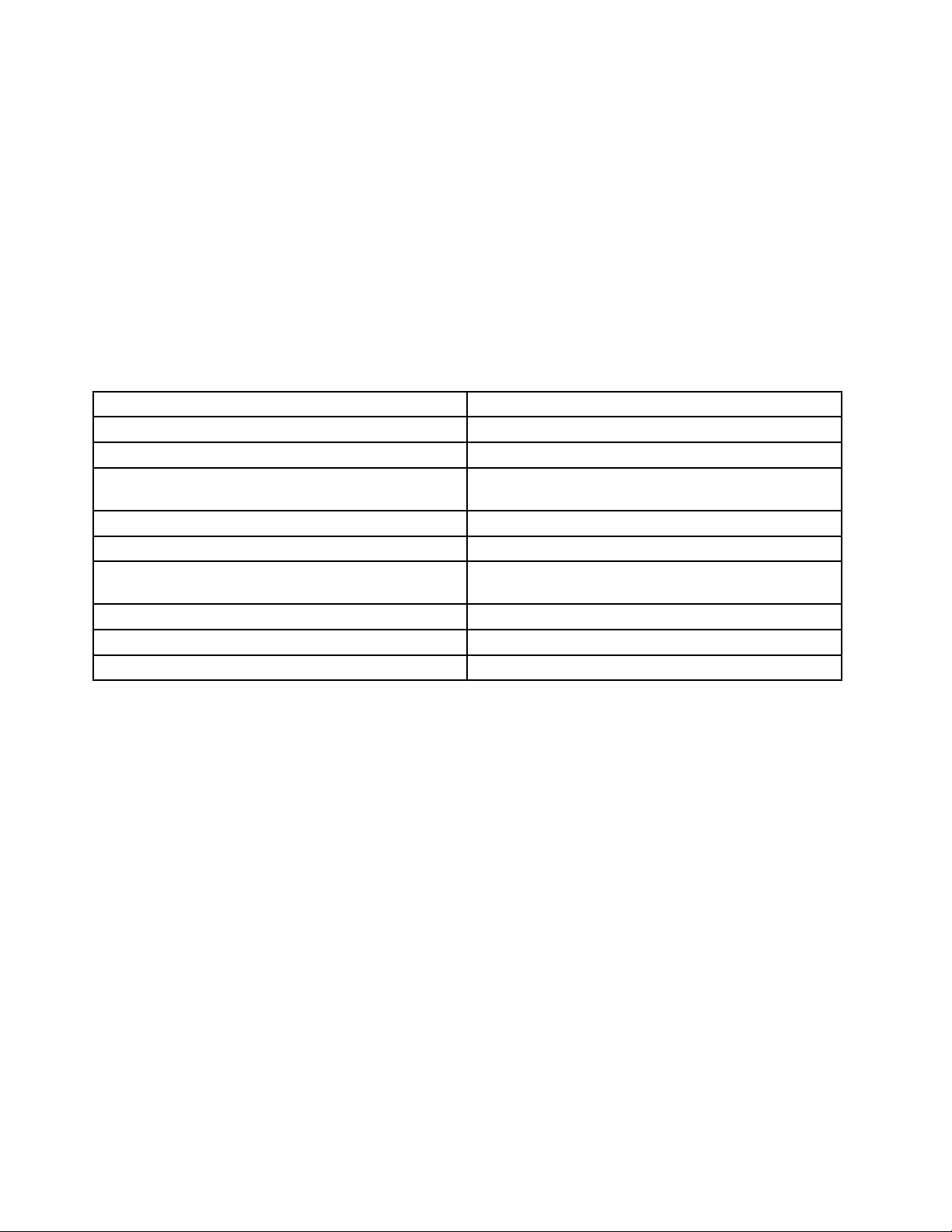
компьютераиустановленнойоперационнойсистемынакомпьютеремогутбытьустановленыразные
программы.
LenovoThinkVantageTools
ПрограммаLenovoThinkVantage
обеспечиваялегкийдоступкразличныминструментам,которыесделаютвашуработуболееудобной
ибезопасной.
ЧтобызапуститьпрограммуLenovoThinkVantageTools,нажмитеПуск➙Всепрограммы➙Lenovo
ThinkVantageT ools.
Вследующейтаблицеприведеныпрограммы,доступккоторымможнополучитьизпрограммыLenovo
ThinkVantageTools.Чтобыоткрытьнужнуюпрограмму,дваждыщелкнитесоответствующийзначок.
Табл.1.НазваниязначковпрограммвLenovoThinkVantageT ools
НазваниепрограммыНазваниезначкавLenovoThinkVantageT ools
CreateRecoveryMedia
FingerprintSoftwareУстройствораспознаванияотпечатковпальцев
LenovoSolutionCenterилиLenovoThinkVantage
Toolbox
ThinkVantagePasswordManager
ThinkVantagePowerManagerУправлениепитанием
ThinkVantageRescueandRecovery
ThinkVantageSystemUpdateОбновленияидрайверы
CommunicationsUtility
ViewManagerViewManager
®
Toolsнаправляетваскразличнымисточникаминформации,
ДискиFactoryRecovery
Работоспособностькомпьютераидиагностика
Хранениепаролей
®
Расширенноерезервноекопированиеи
восстановление
Веб-конференции
LenovoWelcome
ПрограммаLenovoWelcomeпознакомитвасснекоторыминовымивстроеннымифункциямиLenovo
ипокажет,каквыполнитьнекоторыезадачинастройки,чтобыполучитьмаксимальнуюотдачуот
вашегокомпьютера.
FingerprintSoftware
Припомощивстроенногоустройствараспознаванияотпечатковпальцев,которымоснащены
некоторыеклавиатуры,выможетезарегистрироватьотпечатоквашегопальцаисвязатьегос
паролемпривключении,паролемжесткогодискаипаролемWindows.Врезультатевместопаролей
будетиспользоватьсяаутентификацияпоотпечаткупальца,чтообеспечиваетпростойизащищенный
доступпользователей.Клавиатурасустройствомраспознаванияотпечатковпальцевпоставляется
толькоснекоторымикомпьютерами,ноееможнозаказатьотдельно(длякомпьютеров,которые
поддерживаютэтуопцию).
LenovoSolutionCenter
Примечание:Взависимостиотдатыизготовлениявашегокомпьютерананемвцеляхдиагностики
предварительноустановленапрограммаLenovoSolutionCenterилипрограммаLenovoThinkVantage
Toolbox.ДополнительнуюинформациюопрограммеLenovoThinkVantageToolboxсм.вразделе
“LenovoThinkVantageT oolbox”настранице7.
ПрограммаLenovoSolutionCenterпозволяетвыявлятьиустранятьпроблемыскомпьютером.
Онавключаетвсебядиагностическиетесты,сборинформацииосистеме,состояниезащитыи
6ThinkCentreEdge:Руководствопользователя
Page 19
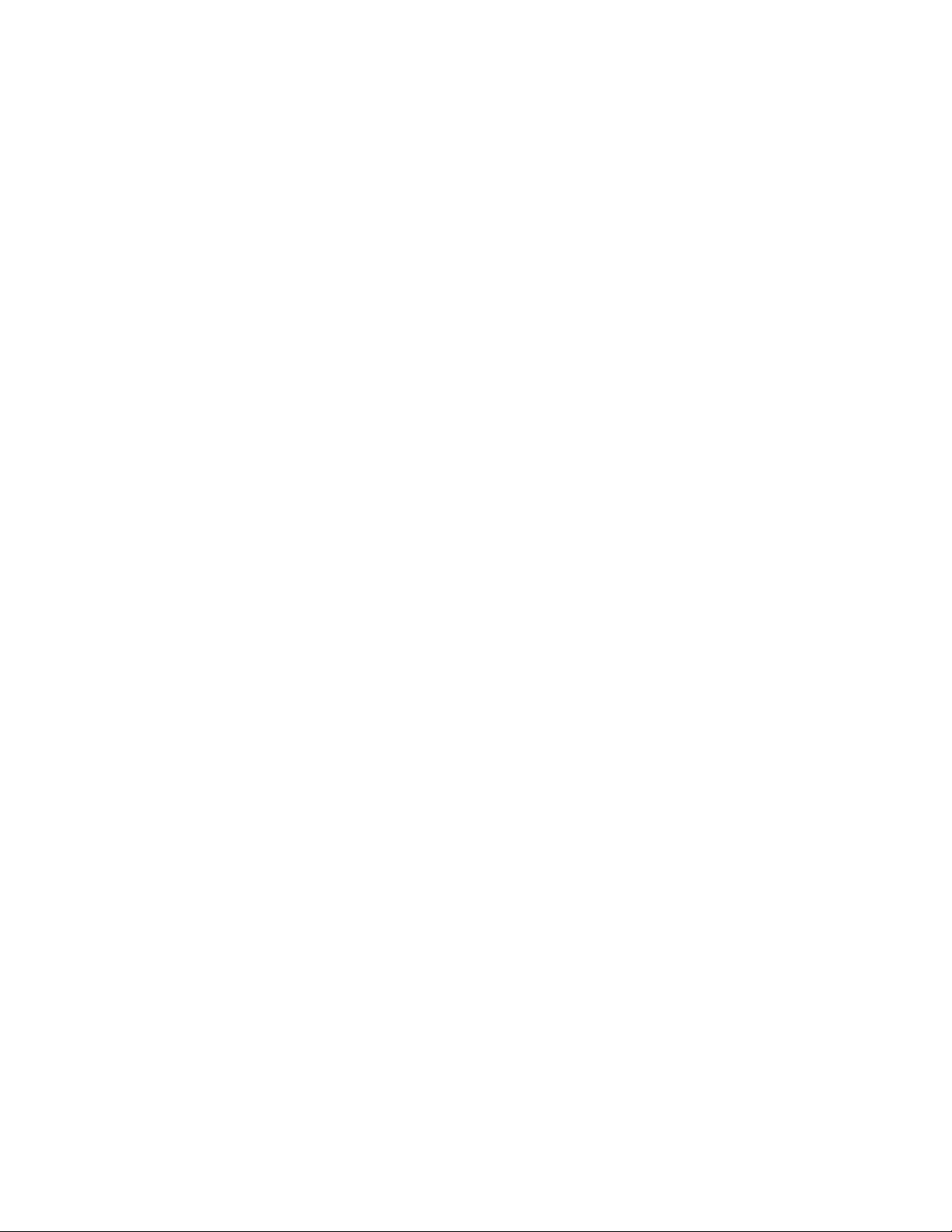
информациюоподдержке,атакжесоветыподостижениюмаксимальнойпроизводительности.
Дополнительнуюинформациюсмотритевразделе“LenovoSolutionCenter”настранице102.
LenovoThinkVantageToolbox
Примечание:Взависимостиотдатыизготовлениявашегокомпьютерананемвцеляхдиагностики
предварительноустановленапрограммаLenovoSolutionCenterилипрограммаLenovoThinkVantage
Toolbox.ДополнительнуюинформациюопрограммеLenovoSolutionCenterсм.вразделе“Lenovo
SolutionCenter”настранице102
ПрограммаLenovoThinkVantageToolboxпоможетвамобслуживатькомпьютер,улучшитьзащиту
работынакомпьютере,выполнитьдиагностикуошибок,ознакомитьсясинновационными
технологиямиLenovoиполучитьдополнительнуюинформациюовашемкомпьютере.
Дополнительнуюинформациюсмотритевразделе“LenovoThinkVantageToolbox”настранице102
.
ProductRecovery
ПрограммаProductRecoveryпозволяетвосстановитьсодержимоежесткогодискадозаводского
состояния.
ThinkVantagePasswordManager
ПрограммаThinkVantagePasswordManagerавтоматическисохраняетивводитсведениядля
проверкиподлинностидлявеб-сайтовиприложенийWindows.
Примечания:ЕслизначокХранениепаролейвпрограммеLenovoThinkVantageToolsзатенен,это
означает,чтодляактивациисоответствующихвозможностейнеобходимоустановитьпрограмму
диспетчерапаролейThinkVantagePasswordManagerвручную.Дляэтоговыполнитеуказанныениже
действия.
1.НажмитеПуск➙Всепрограммы➙LenovoThinkVantageT oolsидваждыщелкнитеХранение
паролей.
2.Следуйтеинструкциямнаэкране.
3.ПослезавершенияустановкизначокХранениепаролейбудетактивирован.
.
ThinkVantagePowerManager
ПрограммаThinkVantagePowerManager—этоудобное,гибкоеиполнофункциональноерешениедля
управленияпитаниемкомпьютераThinkCentre®Edge.ПрипомощипрограммыThinkVantagePower
Managerвысможетенастроитьпараметрыпитаниятак,чтобыобеспечитьоптимальныйбаланс
производительностикомпьютераиэкономичностипитания.
ThinkVantageRescueandRecovery
ПрограммаThinkVantageRescueandRecovery–этосредствовосстановленияспомощьюодной
кнопки,включающеенаборинструментовсамовосстановления,которыепозволяютбыстро
определитьпричинунеполадок,получитьсправкуибыстровосстановитьсистемупослесбоя,даже
еслинеудаетсязагрузитьWindows.
Примечание:ЕслизначокРасширенноерезервноекопированиеивосстановлениевпрограмме
LenovoThinkVantageToolsзатенен,этоозначает,чтодляактивациисоответствующихвозможностей
необходимоустановитьпрограммуThinkVantageRescueandRecoveryвручную.Чтобыустановить
программуThinkVantageRescueandRecovery,выполнитеуказанныенижедействия.
1.НажмитеПуск➙Всепрограммы➙LenovoThinkVantageToolsидваждыщелкните
Расширенноерезервноекопированиеивосстановление.
2.Следуйтеинструкциямнаэкране.
3.ПослезавершенияустановкизначокРасширенноерезервноекопированиеивосстановление
будетактивирован.
Глава1.Обзорпродукта7
Page 20
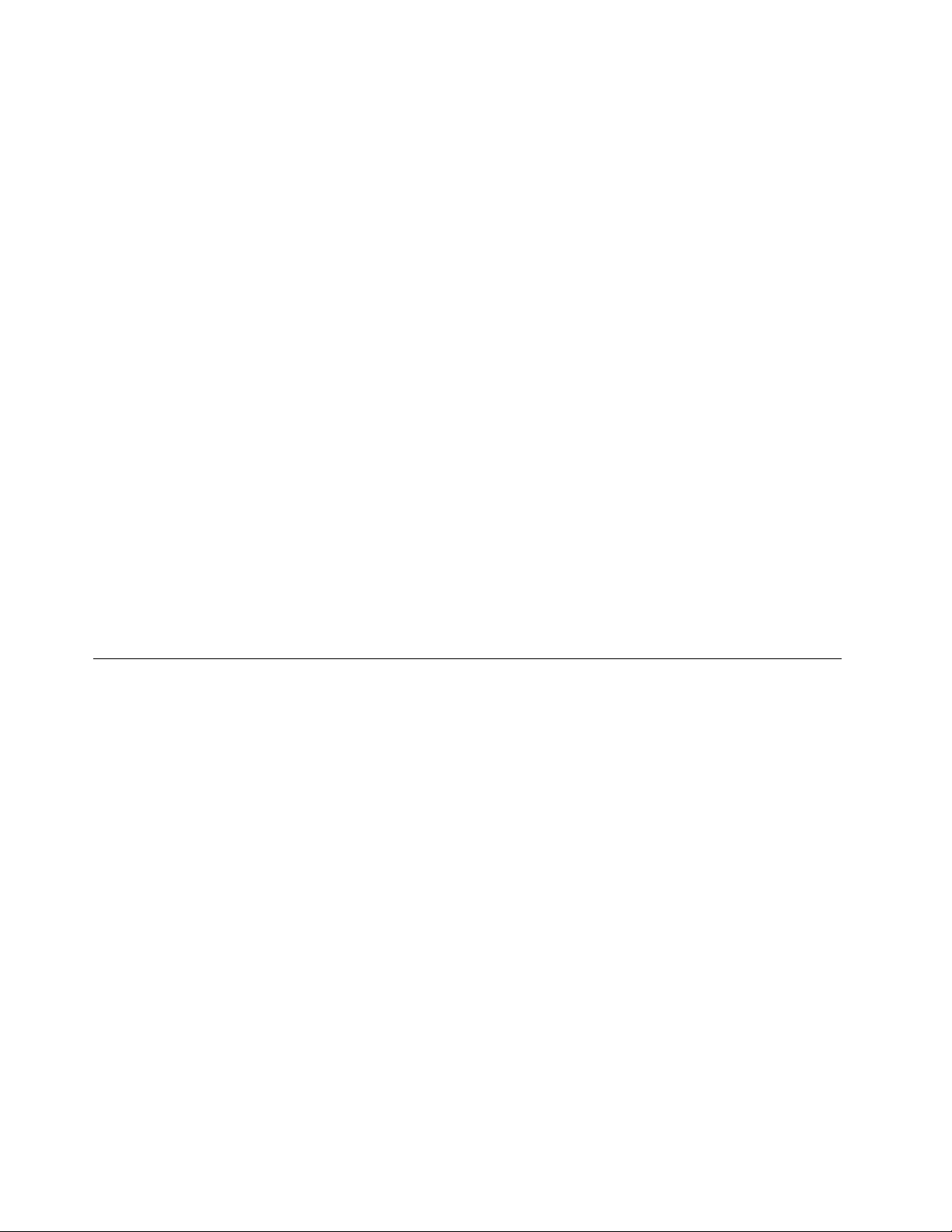
ThinkVantageSystemUpdate
ThinkVantageSystemUpdate—этопрограмма,котораяпозволяетиспользоватьсамыесовременные
наданныймоментверсиипрограммногообеспечения;онасамазагружаетиустанавливаетновые
пакетыпрограмм(приложенияThinkVantage,драйверыустройств,обновленияBIOSидругие
программынезависимыхпроизводителей).
CommunicationUtility
ПрограммаCommunicationUtilityпозволяетцентрализованнонастраиватьпараметрывстроенной
камерыимикрофона.Расширенныепараметрывстроенногомикрофонаикамерыпомогают
добитьсяоптимальнойработыфункцийвеб-конференцийиVOIP .
ViewManager
ПрограммаViewManagerпозволяетавтоматизироватьрасположениеоконнаэкране.Возможность
закреплятьокнавфиксированныхточкахэкранаибыстровосстанавливатьихзаданныйразмер
помогаетсущественноповыситьэффективностьработы.Этапрограммапозволяетработатьна
несколькихмониторах.
AdobeReader
ПрограммаAdobeReaderпредназначенадляпросмотра,печатиивыполненияпоискавдокументах
PDF.
Антивируснаяпрограмма
Вашкомпьютерпоставляетсясантивируснойпрограммой,котораяпоможетвамобнаруживатьи
уничтожатьвирусы.Lenovoустанавливаетнажесткомдискевашегокомпьютераполнуюверсию
антивируснойпрограммысподпискойна30дней.Через30днейвыдолжныобновитьлицензию,
чтобыпо-прежнемуполучатьобновленияпрограммы.
Местоположения
Вэтомразделеописанорасположениепереднихизаднихразъемов,компонентовматеринской
платы,другихкомпонентовивстроенныхдисководовкомпьютера.
8ThinkCentreEdge:Руководствопользователя
Page 21
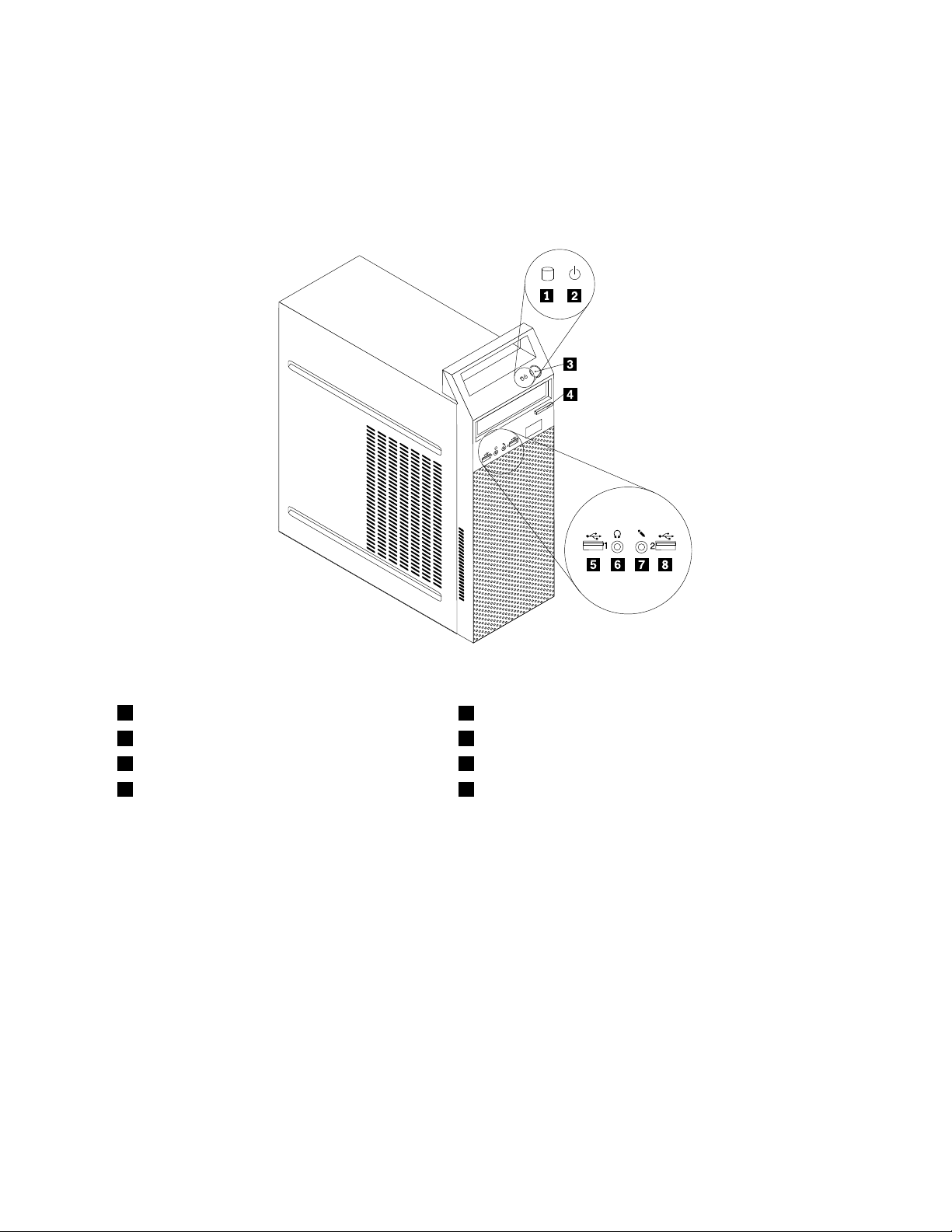
Расположениеразъемов,органовуправленияииндикаторовна лицевойпанеликомпьютера
НаРис.1“Расположениеразъемов,органовуправленияииндикаторовналицевойпанели”на
странице9показанорасположениеразъемов,органовуправленияииндикаторовналицевой
панеликомпьютера.
Рис.1.Расположениеразъемов,органовуправленияииндикаторовналицевойпанели
1Индикаторработыжесткогодиска
2Индикаторпитания6Наушники
3Кнопкапитания7Микрофон
4Кнопкавыброса/закрытиядисковода
оптическихдисков
5РазъемUSB(USB-порт1)
8РазъемUSB(USB-порт2)
Глава1.Обзорпродукта9
Page 22
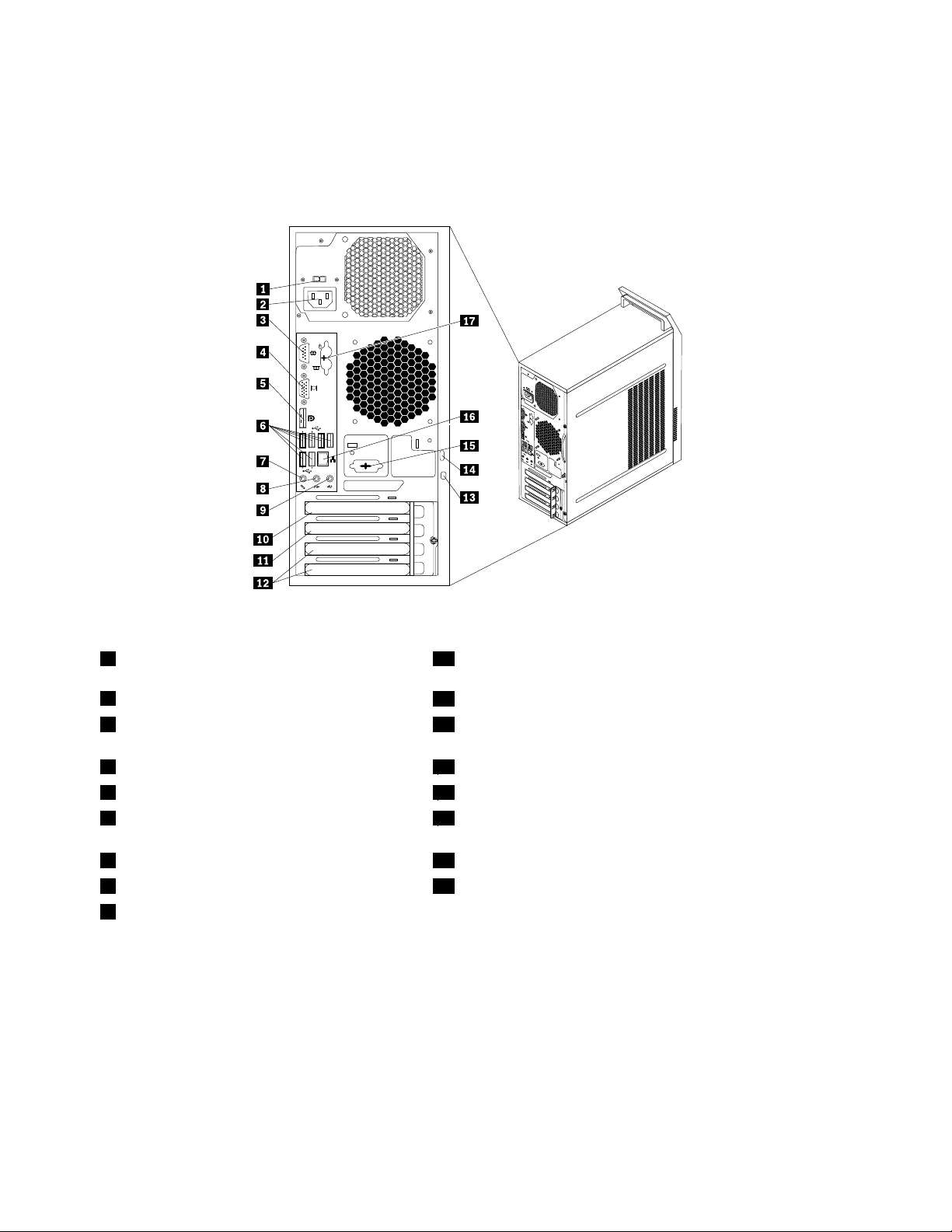
Расположениеразъемовназаднейпанеликомпьютера
7
8
8
7
6
5
3
4
НаРис.2“Расположениеразъемовназаднейпанеликомпьютера”настранице10показано
расположениеразъемовназаднейпанеликомпьютера.Некоторыеразъемыназаднейпанели
компьютераимеютцветовуюмаркировку;этопомогаетопределитьместоподключениякабелей.
Рис.2.Расположениеразъемовназаднейпанеликомпьютера
1Переключательнапряжения(внекоторых
10ГнездоплатыграфическогоконтроллераPCIExpressx16
моделях)
2Разъемпитания
3Последовательныйпорт(последовательный
11ГнездоплатыPCIExpressx1
12ГнездаплатPCI(2)
порт1)
4РазъеммонитораVGA13Гнездовстроенногозамкадлятроса(замокKingston)
5РазъемDisplayPort
14Скобадлявисячегозамка
6РазъемыUSB(USB-порты3–8)15Дополнительныйпоследовательныйпорт
(последовательныйпорт2)
7Микрофон16РазъемEthernet
8Линейныйаудиовыход17РазъемыклавиатурыимышиPS/2(дополнительно)
9Линейныйаудиовход
10ThinkCentreEdge:Руководствопользователя
Page 23
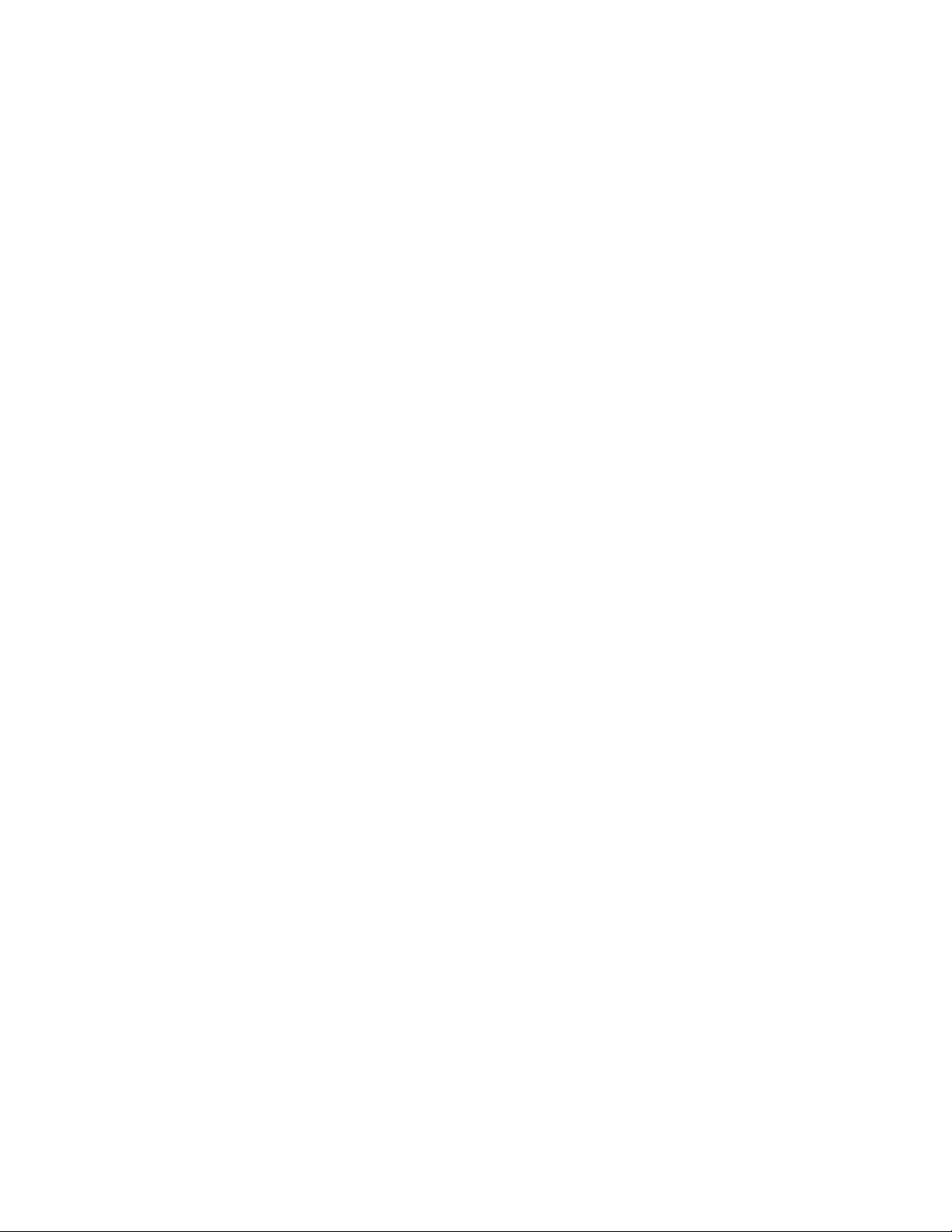
РазъемОписание
ЛинейныйаудиовходЭтотразъемобеспечиваетпередачузвуковыхсигналовсвнешних
аудиоустройств,например,состереосистемы,накомпьютер.Есливы
подключаетевнешнееаудиоустройство,тосоединитекабелемразъем
линейногоаудиовыходаустройствасразъемомлинейногоаудиовхода
компьютера.
Линейныйаудиовыход
Черезэтотразъемаудиосигналоткомпьютерапередаетсянавнешние
устройства(например,стереоколонкиспитаниемотсети(колонкисо
встроеннымиусилителями),наушники,мультимедийныеклавиатурыили
линейныйаудиовходстереосистемыилидругоговнешнегозаписывающего
устройства).
PазъемDisplayPortИспользуетсядляподключениямониторавысокогоразрешения,монитора
прямогоподключения(direct-drivemonitor)илидругихустройствсразъемом
DisplayPort.
РазъемEthernet
КэтомуразъемуподключаетсякабельEthernetлокальнойсети(LAN).
Примечание:Чтобыобеспечитьфункционированиекомпьютерав
соответствиистребованиями,предъявляемымикоборудованиюКлассаB
(FCC),используйтекабельEthernetкатегории5.
Микрофон
Служитдляподключенияккомпьютерумикрофона,чтобывымогли
записыватьзвукилиработатьспрограммамираспознаванияречи.
РазъемклавиатурыPS/2
КэтомуразъемуподключаетсяклавиатурасразъемомPS/2.
(дополнительно)
РазъеммышиPS/2
(дополнительно)
Кэтомуразъемуподключаютсямышь,шаровойманипуляторилидругие
манипуляторысразъемомPS/2.
ПоследовательныйпортКэтомуразъемуможноподключитьвнешниймодем,последовательный
принтерилидругоеустройство,длякоторогонужен9-штырьковый
последовательныйразъем.
РазъемUSBЧерезэтиразъемыможноподключитьустройствасразъемомUSB(например,
клавиатуру,мышь,сканерилипринтерUSB).Еслинужноподключитьболее
восьмиустройствUSB,томожноприобрестиконцентраторUSB,через
которыйможноподключитьдополнительныеустройстваUSB.
РазъеммонитораVGAКэтомуразъемуподключаетсямониторVGAилидругиеустройства,для
которыхнуженразъемVGA.
Глава1.Обзорпродукта11
Page 24

Расположениекомпонентов
1
2
НаРис.3“Расположениекомпонентов”настранице12показано,какразмещеныкомпоненты
вашегокомпьютера.Информациюотом,какоткрытькожухкомпьютера,смотритевразделе“Как
снятькожух”настранице34.
Рис.3.Расположениекомпонентов
1Блокрадиатораивентилятора
2Модулипамяти
3Лицеваяпанель7Материнскаяплата
4Жесткийдиск
5ПлатаPCI(установленавнекоторыхмоделях)
6ГнездоплатыграфическогоконтроллераPCIExpressx16
8Блокпитания
12ThinkCentreEdge:Руководствопользователя
Page 25
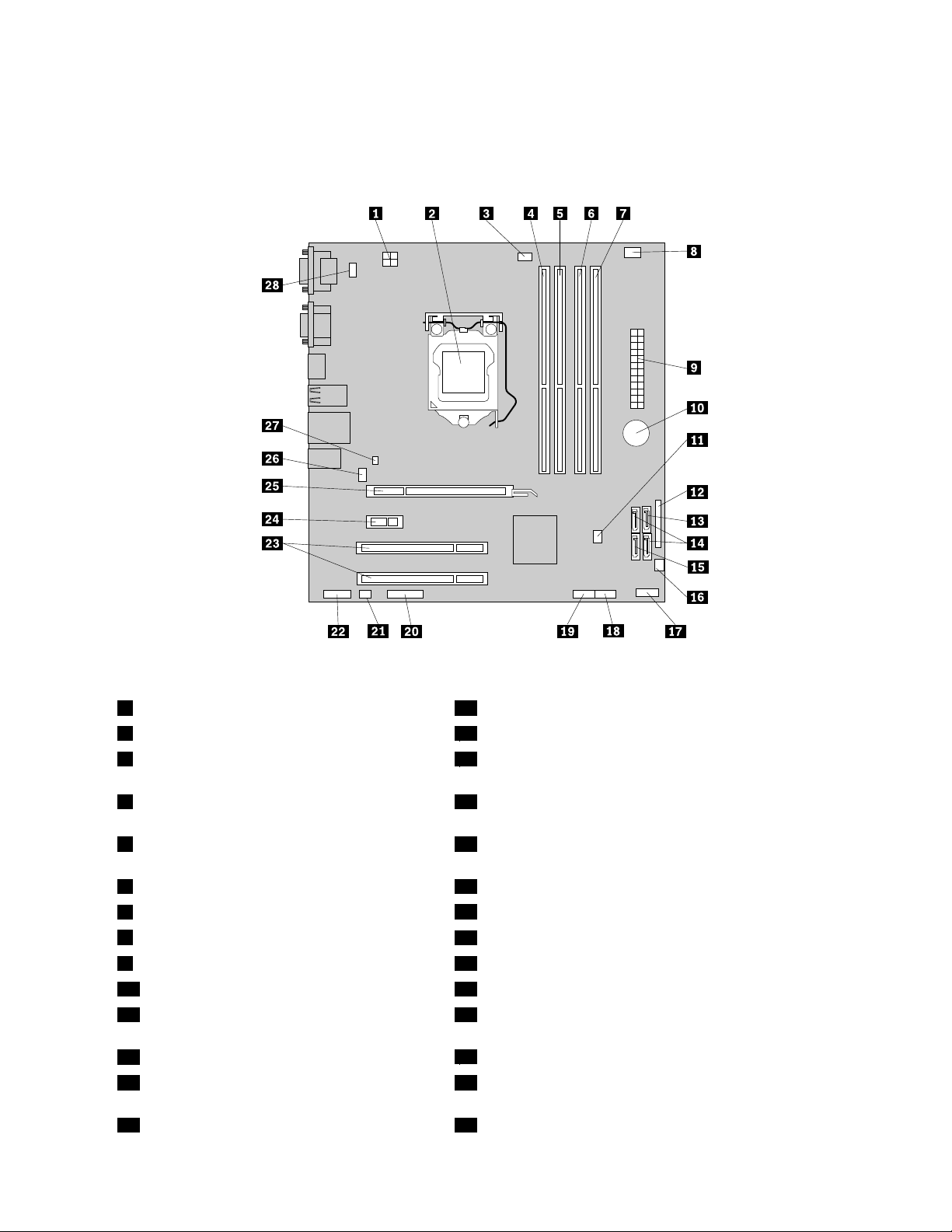
Какнайтикомпоненты,установленныенаматеринскойплате
НаРис.4“Размещениекомпонентовматеринскойплаты”настранице13показаноразмещение
компонентовнаматеринскойплате.
Рис.4.Размещениекомпонентовматеринскойплаты
14-Штырьковыйразъемпитания15РазъемeSATA
2Микропроцессор16Разъемвентилятораблокапитания
3Разъемвентиляторамикропроцессора
17Разъемнапереднейпанели(дляподсоединения
светодиодныхиндикаторовивыключателя)
4Гнездомодуляпамяти1(DIMM1)18ПереднийразъемUSB1(дляподключенияUSB-портов
1и2налицевойпанели)
5Гнездомодуляпамяти2(DIMM2)19РазъемUSB2напереднейпанели(дляподключения
портовдополнительныхUSB-устройств)
6Гнездомодуляпамяти3(DIMM3)20Последовательный(COM2)разъем
7Гнездомодуляпамяти4(DIMM4)
8Разъемтермодатчика
924-Штырьковыйразъемпитания23ГнездаплатPCI(2)
10Батарейка24ГнездоплатыPCIExpressx1
11ПеремычкаClearCMOS/Recovery(очистка
CMOS/восстановление)
12Параллельныйразъем
13РазъемSATA1(разъемSATA3.0)27Разъемдатчикаустановленногокожуха(датчик
21Разъемвнутреннегодинамика
22Аудиоразъемлицевойпанели
25ГнездоплатыграфическогоконтроллераPCIExpress
x16
26Разъемвентиляторакомпьютера
вмешательства)
14РазъемыSATA2и3(разъемыSATA2.0)28РазъемPS/2клавиатурыимыши
Глава1.Обзорпродукта13
Page 26
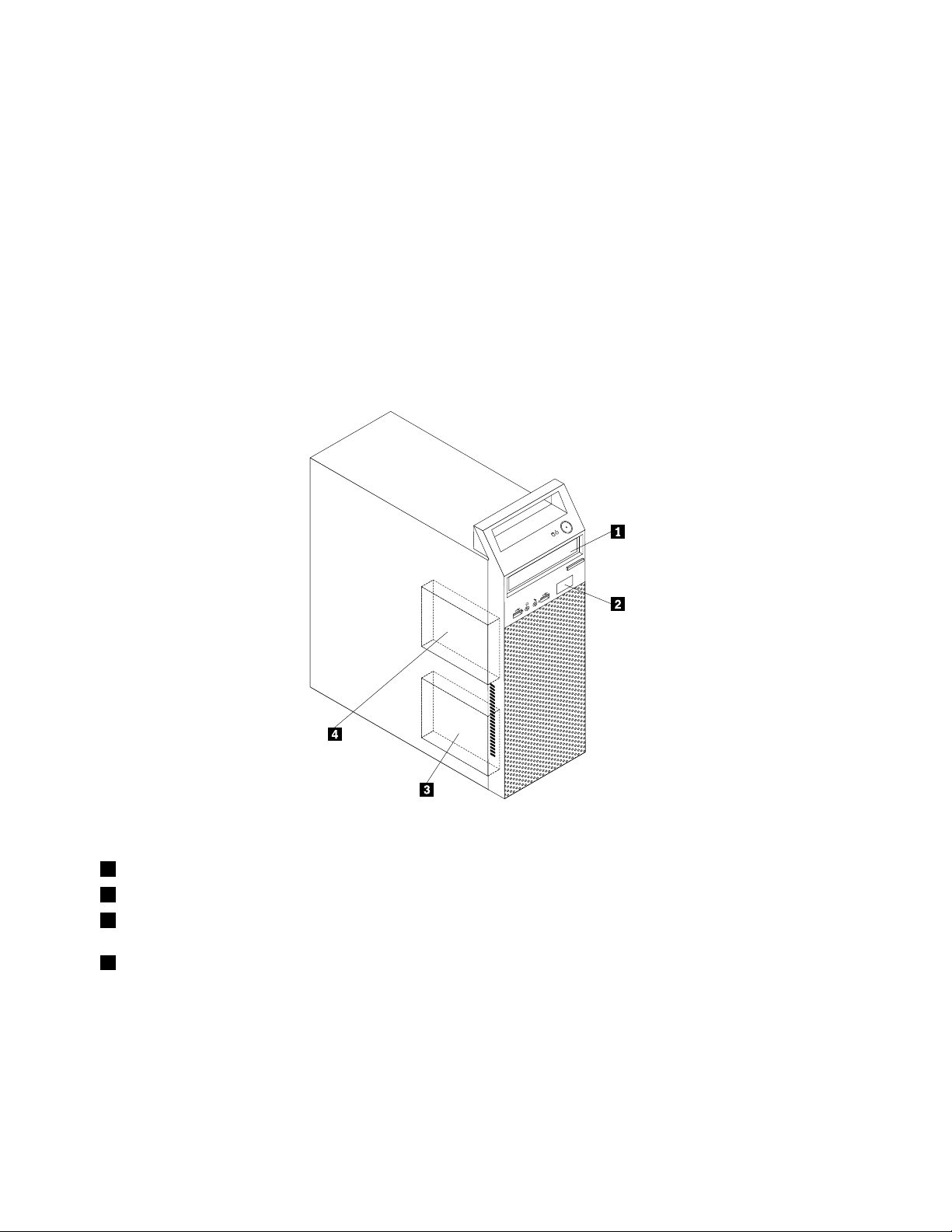
Расположениевстроенныхдисководов
Внутренниедисководы-этоустройства,которыекомпьютериспользуетдляхраненияисчитывания
данных.Установиввкомпьютердополнительныедисководы,можноувеличитьобъемпамятидля
храненияданныхиобеспечитьвозможностьчтенияданныхсдругихтиповносителей.Внутренние
дисководыустанавливаютсявотсеки.Внастоящейпубликацииотсекипронумерованы:отсек1,
отсек2итакдалее.
Приустановкеилизаменевнутреннегодисководанеобходимоучитыватьтипиразмердисковода,
которыйвыустанавливаетеилизаменяетевтомилииномотсеке;нужнотакжеправильно
подсоединитькабели.Инструкциипоустановкеизаменевнутреннихдисководовсмотритев
соответствующемразделеглавы“Установкаилизаменааппаратныхкомпонентов”настранице33
.
НаРис.5“Расположениеотсековдлядисководов”настранице14
длядисководов
показанорасположениеотсеков
Рис.5.Расположениеотсековдлядисководов
1Отсек1–отсекдлядисководовоптическихдисков(сустановленнымдисководомвнекоторыхмоделях)
2Отсек2–отсекдлякомпактногоустройствасчитываниякарт
3Отсек3–отсекдляосновногожесткогодискаSATA(внегоужеустановленжесткийдискSA TAразмером
3,5дюйма)
4Отсек4–отсекдлядополнительногожесткогодиска
14ThinkCentreEdge:Руководствопользователя
Page 27
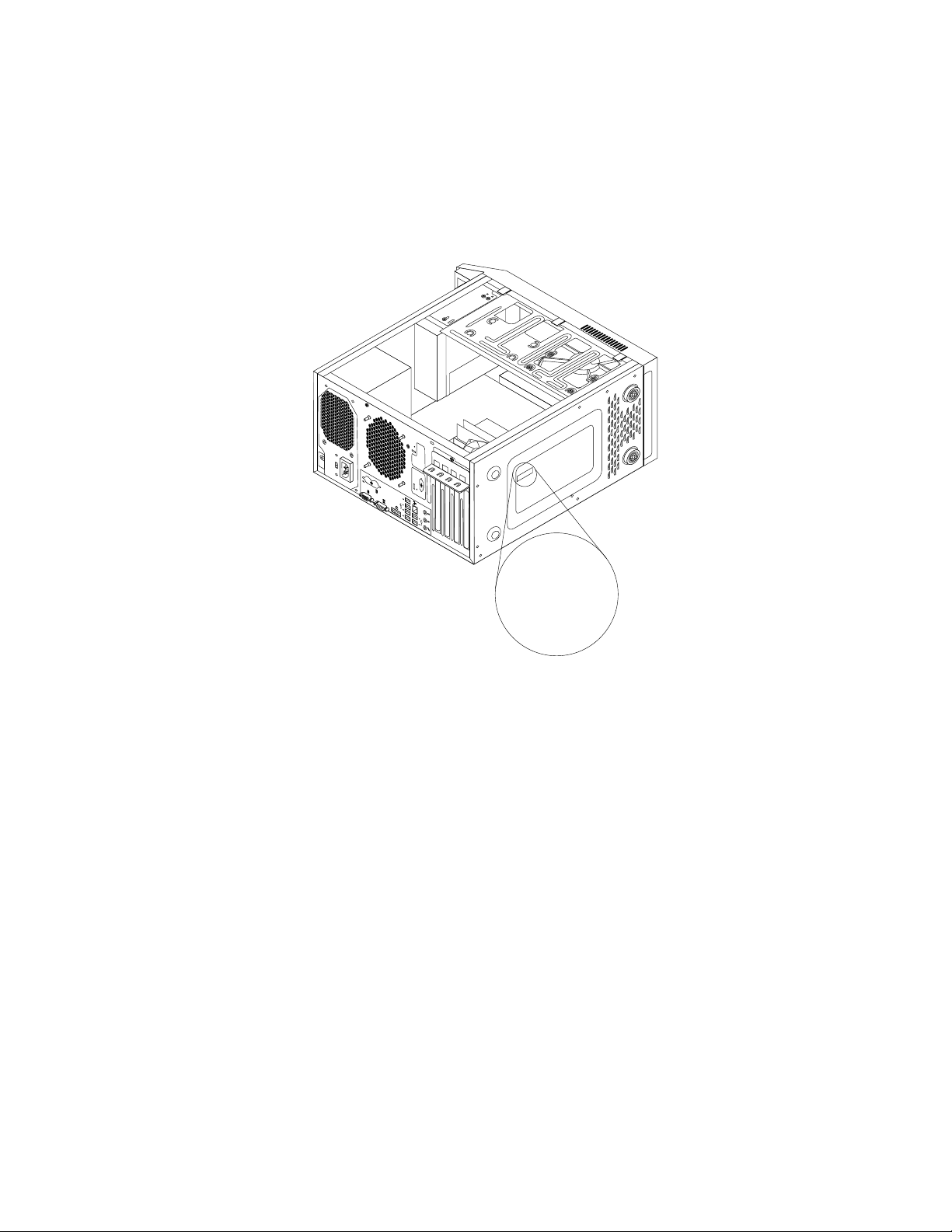
Этикеткастипомимодельюкомпьютера
5
6
7
8
3
4
Machine Type: XXXX
Model Number: XXX
Ккомпьютеруприкрепленаэтикетка,накоторойуказаныеготипимодель.Приобращениивслужбу
поддержкиLenovoинформацияотипеимоделикомпьютерапомогаеттехническимспециалистам
определитькомпьютерибыстреепредоставитьуслугиподдержки.
Этикеткастипомимодельюкомпьютераможетвыглядетьследующимобразом.
Рис.6.Этикеткастипомимодельюкомпьютера
Глава1.Обзорпродукта15
Page 28

16ThinkCentreEdge:Руководствопользователя
Page 29
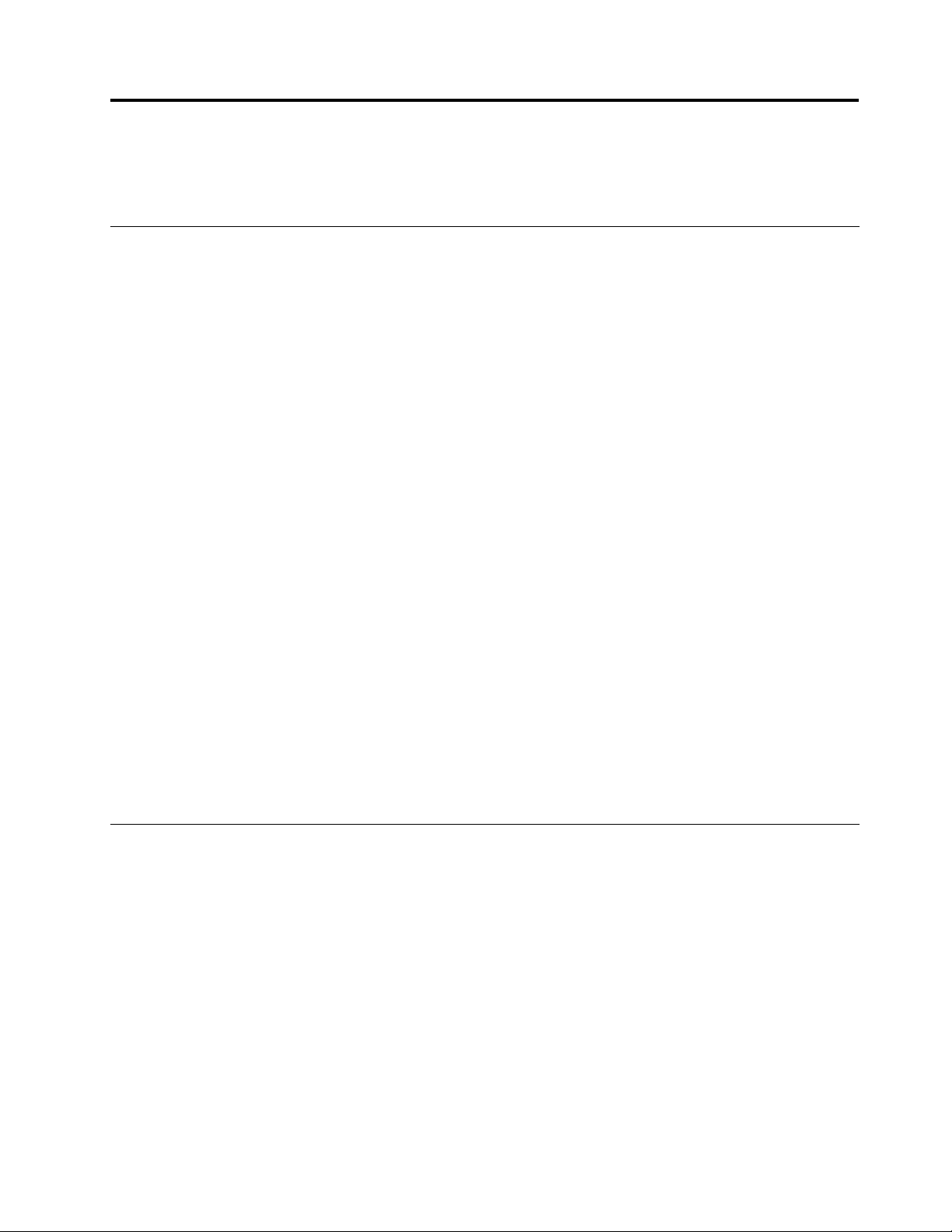
Глава2.Работанакомпьютере
Вэтойглавесодержитсяинформацияобиспользованиинекоторыхкомпонентовкомпьютера.
Частозадаваемыевопросы
Нижеприведенынекоторыесоветы,которыепомогутвамоптимизироватьиспользованиевашего
компьютера.
Можнолипрочестьруководствопользователянадругомязыке?
Руководствопользователянадругихязыкахдоступнонавеб-сайтетехническойподдержкиLenovo
поадресу
http://www.lenovo.com/ThinkCentreUserGuides
Агдедискивосстановления?
КомпанияLenovoпредоставляетпрограмму,спомощьюкоторойможносоздаватьдиски
восстановления.Дополнительнуюинформациюосозданиидисковвосстановлениясм.вразделе
“Созданиеносителейвосстановления”настранице60
Крометого,присбоежесткогодискаможнотакжеприобрестидискивосстановленияпродукта
вЦентреподдержкиклиентовLenovo.Информациюотом,какобратитьсявЦентрподдержки
клиентов,см.вразделеГлава11“Обращениезаинформацией,консультациямииобслуживанием”
настранице105
документацией,поставляемойвместесдисками.
.Передиспользованиемдисковвосстановленияпродуктаознакомьтесьс
.
Внимание:Впакетвосстановленияпродуктаможетвходитьнесколькодисков.Преждечем
начинатьвосстановление,убедитесь,чтоувасимеютсявседиски.Входевосстановленияможет
появитьсязапроснасменудисков.
ГдеможнополучитьсправкупооперационнойсистемеWindows?
ИнформационнаясистемасправкииподдержкиWindowsсодержитподробныесведенияоб
использованииОСWindows,чтопозволитвамполучитьпрактическилюбыесведенияпо
использованиюкомпьютера.Чтобыоткрытьинформационнуюсистемусправкииподдержки,
нажмитеПуск➙Справкаиподдержка.
Какработатьсклавиатурой
Взависимостиотмодели,вашкомпьютерпоставляетсялибосостандартнойклавиатурой,либос
клавиатурой,оснащеннойустройствомраспознаванияотпечатковпальцев.Наобеихклавиатурах
можноиспользоватьбыстрыеклавишиMicrosoftWindows.
Вэтомразделесодержитсяследующаяинформация:
•“КакиспользоватьбыстрыеклавишиWindows”настранице17
•“Какработатьсустройствомраспознаванияотпечатковпальцев”настранице18
КакиспользоватьбыстрыеклавишиWindows
Инастандартнойклавиатуре,инаклавиатуресустройствомраспознаванияотпечатковпальцевесть
триклавиши,которыеможноиспользоватьприработевоперационнойсистемеMicrosoftWindows.
©CopyrightLenovo2011
17
Page 30
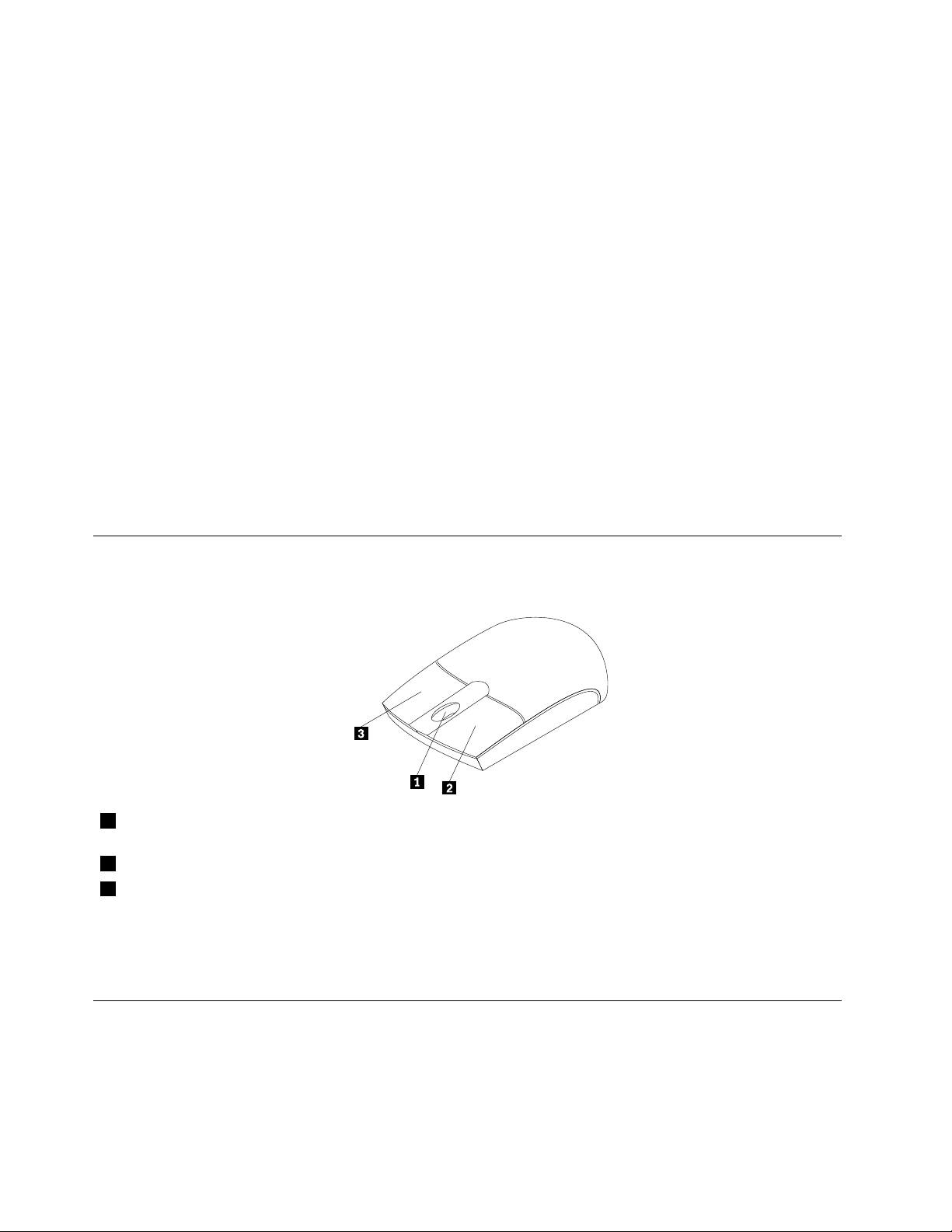
•ДвеклавишименюПускрасположенырядомсклавишейAltпообестороныотклавишипробела.
ОнипомеченылоготипомWindows.Еслинажатьлюбуюизэтихклавиш,тооткроетсяменю
WindowsПуск.СтильлоготипаWindowsможетотличатьсявзависимостиоттипаклавиатуры.
•КлавишаконтекстногоменюрасположенарядомсклавишейCtrlсправаотклавишипробела.При
нажатииклавишиконтекстногоменюоткрываетсяконтекстноеменюдляактивныхпрограммы,
значкаилиобъекта.
Примечание:Длявыборапунктовменюможноиспользоватьмышьиликлавишисострелкамивверх
ивниз.ЗакрытьменюПускиликонтекстноеменюможно,щелкнувмышьюилинажавклавишуEsc.
Какработатьсустройствомраспознаванияотпечатковпальцев
Некоторыекомпьютерымогутбытьоснащеныклавиатуройсустройствомраспознаванияотпечатков
пальцев.Дополнительнуюинформациюобустройствераспознаванияотпечатковпальцевсмотритев
разделе“FingerprintSoftware”настранице6.
ЧтобызапуститьпрограммуThinkVantageFingerprintSoftwareивоспользоватьсяустройствомчтения
отпечатковпальцев,выберитевменюПуск➙Всепрограммы➙LenovoThinkVantageT ools➙
FingerprintReader(Устройствочтенияотпечатковпальцев).
Следуйтеинструкциямнаэкране.Дополнительнуюинформациюсмотритевсправкепрограммы
ThinkVantageFingerprintSoftware.
Использованиемышисколесиком
Умышисколесикоместьследующиеэлементыуправления:
1 Колесико
2 ОсновнаякнопкамышиПрипомощиэтойкнопкивыбираетсяизапускаетсяпрограммаилипунктменю.
3 Втораякнопкамыши
Можнопереключитьфункцииосновнойивторойкнопокмышииизменитьостальноеповедениепо
умолчанию,используядляэтогофункциюсвойствмышивпанелиуправленияWindows.
Этоколесикоуправляетпрокруткой.Направлениепрокруткиопределяется
направлениемвращенияколесика.
Спомощьюэтойкнопкиоткрываетсяконтекстноеменюдляактивных
программы,значкаилиобъекта.
Какнастроитьзвук
Звук—этоважныйэлементприработенакомпьютере.Вматеринскуюплатувашегокомпьютера
встроенцифровойаудиоконтроллер.Некоторыемоделиоснащенытакжевысокопроизводительным
аудиоконтроллером,установленнымводноизгнезддляплатыPCI.
18ThinkCentreEdge:Руководствопользователя
Page 31

Компьютеризвук
Еслиназаводевкомпьютербылустановленвысокопроизводительныйаудиоконтроллер,то
аудиоразъемыматеринскойплаты,расположенныеназаднейпанеликомпьютера,какправило,
отключены;используйтеразъемыаудиоконтроллера.
Вкаждомрешениидляработысозвукоместьпокрайнеймеретриразъема:линейныйаудиовход,
линейныйаудиовыходиразъемдлямикрофона.Внекоторыхмоделяхестьчетвертыйразъемдля
подключенияпассивныхколонок(колонок,длякоторыхненуженадаптерпитания).Аудиоконтроллер
позволяетзаписыватьзвукивоспроизводитьзвукимузыку,атакжеработатьсмультимедийными
приложениямиипрограммамираспознаванияречи.
Дополнительноможноподключитьклинейномуаудиовыходунаборактивныхстереоколонок,чтобы
получитьвысококачественныйзвукприработесмультимедийнымиприложениями.
Установкауровнягромкостизвуканарабочемстоле
Управлениегромкостьюзвуканарабочемстолеосуществляетсяспомощьюзначкауровня
громкостивпанелизадач,котораярасположенавправомнижнемуглуэкранаWindows.Щелкните
значокуровнягромкостииперемещайтерегуляторгромкостивверхиливнизилищелкнитезначок
Отключитьзвук,чтобыполностьюотключитьзвук.Еслизначокрегуляторагромкостизвука
отсутствуетвпанелизадач,ознакомьтесьсразделом“Какдобавитьзначокрегуляторагромкостив
панельзадач”настранице19
Какдобавитьзначокрегуляторагромкостивпанельзадач
ЧтобыдобавитьзначокрегуляторагромкостивпанельзадачWindows7,сделайтеследующее:
1.НарабочемстолеWindowsнажмитеПуск➙Панельуправления➙Оформлениеи
персонализация.
2.ВразделеПанельзадачименю“Пуск”щелкнитепунктНастройказначковнапанелизадач.
3.ЩелкнитепунктВключитьиливыключитьсистемныезначкииизменитезначениедля
громкостисВыклнаВкл.
4.НажмитекнопкуОК,чтобысохранитьновыенастройки.
.
Установкагромкостинапанелиуправления
Можноустановитьгромкостьзвукакомпьютеранапанелиуправления.Чтобыустановитьгромкость
звукакомпьютеранапанелиуправления,сделайтеследующее:
1.НарабочемстолеWindowsнажмитеПуск➙Панельуправления➙Оборудованиеизвук.
2.ВразделеЗвукщелкнитеНастройкагромкости.
3.Переместитеползункивверхиливниз,чтобыувеличитьилиуменьшитьгромкостьзвука
компьютера.
ИспользованиедисковCDиDVD
ВашкомпьютерможетбытьоснащендисководомDVD-ROMилипишущимDVD-дисководом.В
DVD-дисководахиспользуютсястандартныеносителиCDилиDVDразмером12см(4,75дюйма).
ЕсликомпьютерпоставляетсясDVD-дисководом,этотдисководможетчитатьдискиDVD-ROM,
DVD-R,DVD-RAM,DVD-RWивсетипыкомпакт-дисков:дискиCD-ROM,CD-RW,CD-Rизвуковые
компакт-диски.ЕсликомпьютерпоставляетсяспишущимDVD-дисководом,можнозаписыватьдиски
DVD-R,DVD-RW,DVD-RAMтипаII,обычныеивысокоскоростныедискиCD-RWидискиCD-R.
ПрииспользованииDVD-дисководасоблюдайтеследующиемерыпредосторожности:
Глава2.Работанакомпьютере19
Page 32

•Размещайтекомпьютертак,чтобыдисководынеподвергалисьдействиюследующихфакторов:
–Высокаятемпература
–Высокаявлажность
–Высокаязапыленность
–Повышенныйуровеньвибрацииилирезкиетолчки
–Наклоннаяповерхность
–Прямойсолнечныйсвет
•Невставляйтевдисководничего,кромеCD-илиDVD-дисков.
•Передтемкакпередвигатькомпьютер,извлекитеиздисководаCD-илиDVD-диск.
КакобращатьсясносителямиCDиDVDикакиххранить
НосителиCDиDVD—этонадежныеносителясбольшимсрокомслужбы,ноработатьсниминужно
аккуратно,соблюдаяопределенныемерыпредосторожности.ОбращайтесьсCD-илиDVD-дисками
ихранитеих,соблюдаяследующиемерыпредосторожности:
•Беритедисктолькозакрая.Неприкасайтеськповерхности,накоторойнетэтикетки.
•Чтобыудалитьпыльилиотпечаткипальцев,протритедискчистой,мягкойтканьюотцентрак
краям.Есливыбудетепротиратьдисккруговымидвижениями,тоэтоможетпривестикпотере
данных.
•Непишитенадискеинеприклеивайтекнемуэтикетки.
•Нецарапайтедискинеставьтенанемпометки.
•Недержитедискнапрямомсолнечномсвету.
•Непротирайтедискбензином,разбавителямиидругимичистящимисредствами.
•Небросайтеинесгибайтедиск.
•Невставляйтевдисководповрежденныйдиск.Покоробленный,поцарапанныйилигрязныйдиск
можетповредитьдисковод.
ВоспроизведениеCD-илиDVD-диска
ЕсливашкомпьютероснащендисководомDVD-дисков,товыможетепрослушиватьзвуковые
компакт-дискиилисмотретьDVD-фильмы.ЧтобывоспроизвестиCD-илиDVD-диск,сделайте
следующее:
1.НажмитенаDVD-дисководекнопкуEject/Load(Извлечь/Загрузить),чтобыоткрытьлоток.
2.Когдалотокбудетполностьювыдвинут,вставьтеCD-илиDVD-дисквлоток.Унекоторых
моделейDVD-дисководоввцентрелоткаестьзащелка.Есливашдисководоснащензащелкой,
то,придерживаялотокоднойрукой,нажмитенацентральнуючастьCD-илиDVD-дискатак,
чтобыонзащелкнулся.
3.ПовторнонажмитекнопкуEject/Load(Извлечь/Загрузить)илислегкаоттолкнителоток,чтобы
егозакрыть.АвтоматическизапуститсяпрограммапроигрывателяCD-илиDVD-дисков.
ДополнительнуюинформациюсмотритевсправкепрограммыпроигрывателяCD-или
DVD-дисков.
ЧтобыизвлечьCD-илиDVD-дискизDVD-дисковода,сделайтеследующее:
1.НажмитекнопкуEject/Load(Извлечь/Загрузить).Компьютердолженбытьвключен.Послетого
каклотокавтоматическивыдвинется,осторожноизвлекитедиск.
2.Закройтелоток;дляэтогонужнонажатькнопкуEject/Load(Извлечь/Загрузить)илислегка
оттолкнутьлоток.
20ThinkCentreEdge:Руководствопользователя
Page 33

Примечание:ЕслипосленажатиякнопкиEject/Load(Извлечь/Загрузить)лотокневыдвигается,то
вставьтевотверстиеаварийногоизвлечениякомпакт-дисканапереднейпанелиDVD-дисковода
распрямленнуюскрепкудлябумаги.Передаварийнымизвлечениемубедитесь,чтодисковод
отключенотпитания.ЗаисключениемкрайнихслучаевпользуйтеськнопкойEject/Load
(Извлечь/Загрузить),анеаварийнымизвлечением.
ЗаписьCD-илиDVD-диска
ЕсливашкомпьютероснащендисководомдлязаписиDVD-дисков,выможетеиспользоватьегодля
записиCD-илиDVD-дисков.ЧтобызаписатьCD-илиDVD-диск,сделайтеследующее:
1.ЩелкнитеПуск➙Всепрограммы➙CorelDVDMovieFactoryLenovoEdition.
2.Следуйтеинструкциямнаэкране.
ДополнительныесведенияпоиспользованиипрограммыCorelDVDMovieFactoryprogramсм.в
справочнойсистемепоэтойпрограмме.
ДлязаписиCD-дисковиDVD-дисковсданнымиможноиспользоватьтакжепроигрывательWindows
Media.Дополнительнуюинформациюсм.вразделе“Справкаиподдержка”настранице105.
Глава2.Работанакомпьютере21
Page 34

22ThinkCentreEdge:Руководствопользователя
Page 35

Глава3.Выивашкомпьютер
Вэтойглаверассказанооспециальныхвозможностях,приведенысоветыпокомфортнойработеи
замечанияоперемещениикомпьютеравдругиестраныилирегионы.
Специальныевозможностииудобствоработы
Чтобыполучитьмаксимальнуюотдачуотперсональногокомпьютераиизбежатьдискомфорта,
нужноправильноорганизоватьрабочееместосэргономическойточкизрения.Организуйтерабочее
местоирасставьтеоборудованиетак,чтобыэтосоответствоваловашимтребованиямихарактеру
выполняемойработы.Крометого,чтобыдобитьсямаксимальнойпроизводительностиработына
компьютереиработатьсмаксимальнымкомфортом,нужнопридерживатьсяправильногостиля
работы.
Следующиеразделысодержатинструкциипоорганизациирабочегоместаиустановке
компьютерногооборудования,атакжеописаниеправильногостиляработы.
ДляLenovoоченьважнооблегчитьдоступкинформацииитехнологиилюдямсограниченными
возможностями.Нижеприведенаинформация,котораяпоможетлюдямснарушениямислуха,
зренияиподвижностиполучитьмаксимальнуюотдачуоткомпьютера.
Припомощиспециальныхтехнологийпользователимогутполучитьдоступкинформациинаиболее
подходящимдлянихспособом.Некоторыеизэтихтехнологийпредоставляютсяоперационной
системой;технологииможнотакжеприобрестиупоставщиковилиполучитьчерезИнтернет:
http://www.lenovo.com/healthycomputing
Организациярабочегоместа
Чтобыполучатьоткомпьютерамаксимальнуюотдачу,необходимоправильноорганизоватьсвое
рабочееместоирасположитькомпьютерипрочееоборудованиевсоответствиисхарактером
работы.Приорганизациирабочегоместасамыйважныймомент-этоудобствоработы,носледует
такжеучитыватьвентиляцию,освещениеирасположениеэлектрическихрозеток.
Созданиекомфортныхусловий
Приведенныенижерекомендациипомогутвамвыбратьнаиболееудобноерабочееположение.
Есличеловекдолгонаходитсяводномитомжеположении,тоонустает.Спинкаисиденьекресла
должнырегулироватьсянезависимодруготдругаидолжныслужитьнадежнойопорой.Сиденье
должнобытьзакругленоспереди,чтобыснизитьдавлениенабедра.Отрегулируйтесиденьетак,
чтобыбедрабылипараллельныполу,аногиполнойступнейстоялинаполуилиспециальной
подставке.
Приработенаклавиатурепредплечьядолжныбытьпараллельныполу,акистирукдолжны
находитьсявудобномположении.Печатайтелегкимиприкосновениями,держарукиипальцы
расслабленными.Установитеудобныйдлясебяуголнаклонаклавиатуры,отрегулировавположение
ееножек.
©CopyrightLenovo2011
23
Page 36

Установитемонитортак,чтобыверхэкранабылнауровнеглазилинемногониже.Расположите
мониторнаудобномрасстоянии(51-61смотглаз)так,чтобыпривзгляденаэкраннеприходилось
поворачиваться.Прочееоборудование,которымвыпостояннопользуетесь(например,телефонили
мышь),такжедолжнонаходитьсяподрукой.
Освещениеиблики
Разместитемонитортак,чтобысвестикминимумубликииотраженияотверхнегоосвещения,окон
ипрочихисточниковсвета.Отраженныйотблестящихповерхностейсветможетявитсяпричиной
раздражающихбликовнаэкранемонитора.Повозможностиразмещайтемониторподпрямым
угломкокнамипрочимисточникамсвета.Еслинужно,выключитеверхнийсветиливвернитеменее
мощныелампы.Еслимониторстоитрядомсокном,топовесьтешторыилизанавески,чтобы
преградитьдоступсолнечномусвету.Возможно,вампридетсявтечениедняпомереизменения
освещенияподстраиватьяркостьиконтрастностьмонитора.
Еслинеудаетсяустранитьбликиилиотрегулироватьосвещение,томожнопопробоватьустановить
наэкранантибликовыйфильтр.Однакотакиефильтрымогутснизитьчистотуизображения,поэтому
прибегайтекэтоймере,толькоиспробоваввседругиеметодыборьбысбликами.
Накоплениенаэкранепылиусугубляетпроблемы,связанныесбликами.Незабывайтевремяот
временипротиратьэкранмониторамягкойсалфеткой,какэтоуказановдокументациикмонитору.
Вентиляция
Приработекомпьютераимониторавыделяетсятепло.Внутрикомпьютераестьвентилятор,который
всасываетсвежийвоздухивыбрасываетгорячий.Горячийвоздухвыходитчерезвентиляционные
отверстия.Есливентиляционныеотверстиязакрыты,топерегревможетвывестиоборудованиеиз
строя.Размещайтекомпьютеримонитортак,чтобынезагораживатьвентиляционныеотверстия;
обычнодляэтогодостаточно,чтобыкомпьютеримониторотстоялиотдругихпредметовпримерно
на5см.Проверьтетакже,непопадаетливыходящийгорячийвоздухналюдей.
Электрическиерозеткиидлинакабелей
Окончательноеразмещениекомпьютераопределяетсяместонахождениемэлектрическихрозеток,
длинойшнуровпитанияидлинойкабелей,идущихоткомпьютеракмонитору,принтеруипрочему
оборудованию.
Приорганизациирабочегоместа:
•Старайтесьнепользоватьсяудлинителями.Повозможностивключайтешнурпитаниякомпьютера
непосредственноврозетку.
•Неукладывайтешнурыпитанияикабеливместах,гдеихможнослучайнозадеть.
Дополнительнуюинформациюошнурахпитаниясмотритевразделе“Шнурыиадаптерыпитания”
настраницеvi
24ThinkCentreEdge:Руководствопользователя
.
Page 37

КакзарегистрироватькомпьютервLenovo
Чтобызарегистрироватькомпьютер,перейдитепоадресуhttp://www.lenovo.com/register.
Следуйтеинструкциямнаэкране,чтобывыполнитьрегистрацию.Вэтомслучаевасбудетпроще
разыскать,есливозникнетнеобходимостьвернутьвампотерянныйилиукраденныйкомпьютер.
Зарегистрироваввашкомпьютер,вытакжедаетеLenovoвозможностьсообщатьвамосвоих
новейшихразработках.
Есливызарегистрируетекомпьютер,тоинформациярегистрациибудетпомещенавбазуданных,
икомпанияLenovoсможетсвязатьсясвамивслучаеотзывапродуктаилидругихсерьезных
проблем.Крометого,внекоторыхрегионахзарегистрированнымпользователямпредлагаются
дополнительныельготыиуслуги.
Перемещениекомпьютеравдругуюстрануилирегион
Приперемещениикомпьютеравдругуюстрануилирегионнеобходимоучитыватьпараметры
местнойэлектросети.Вэтомразделесодержитсяследующаяинформация:
•“Переключательнапряжения”настранице25
•“Заменашнуровпитания”настранице26
Переключательнапряжения
Некоторыекомпьютерыоснащеныпереключателемнапряжения,которыйрасположенокологнезда
дляподключенияшнурапитания;внекоторыхмоделяхпереключательнапряжениянепредусмотрен.
Привключениикомпьютерадомаиливдругойстранеилирегионеубедитесь,чтопереключатель
напряженияустановленвположение,соответствующеенапряжениюврозетке.
ОСТОРОЖНО:
Необходимознатьнапряжениеврозетке,ккоторойподключаетсякомпьютер.Еслиэтих
данныхнет,обратитесьвместнуюэлектрическуюкомпаниюлибопросмотритеофициальные
веб-сайтыилидругуюлитературудляпутешественниковпостранеилирегиону,вкоторых
вынаходитесь.
Есливашкомпьютероснащенпереключателемнапряжения,тоегонужноустановитьвположение,
соответствующеенапряжениювэлектрическойрозетке.Есливыустановитепереключатель
напряжениявнеправильноеположение,токомпьютерможетвыйтиизстроя.Невключайте
компьютервсетьпитания,покавынеубедитесь,чтопереключательустановленвположение,
соответствующеенапряжениюврозетке.
Есликомпьютернеоснащенпереключателемнапряжения,топосмотритенатабличку,накоторой
указанонапряжение(внижнейчастикомпьютера),ипримитевовниманиеследующее:
•Еслинатабличкеуказандиапазоннапряжений“100—127V”или“200—240V”,тонапряжениев
розеткедолжносоответствоватьуказанномудиапазону.Еслиононесоответствуетдиапазону,то
непытайтесьвключитькомпьютерврозетку,еслитольковынеиспользуетекакое-либовнешнее
устройство(например,трансформатор).
•Еслинатабличкеуказандиапазоннапряжений“100—127V”и“200—240V”,токомпьютерможно
использоватьвлюбойстране:онсамнастроитсянанапряжениеврозетке,независимооттого,в
какойстранеилирегионевынаходитесь.
Глава3.Выивашкомпьютер25
Page 38

Заменашнуровпитания
Есливыперемещаетекомпьютервстрануилирегион,гдеиспользуетсядругойстандарт
электрическихрозеток,необходимоприобрестипереходникидляэлектрическойрозеткиилиновые
шнурыпитания.МожнозаказатьшнурыпитаниянепосредственноуLenovo.
Информациюошнурахпитанияиномерахдеталейсм.наследующемвеб-сайте:
http://www.lenovo.com/powercordnotice
26ThinkCentreEdge:Руководствопользователя
Page 39

Глава4.Защита
Вэтойглаверассказано,какзащититькомпьютероткражиилинесанкционированного
использования.
Средствазащиты
Навашемкомпьютередоступныследующиефункциизащиты:
•ПрограммноеобеспечениеComputraceAgent,встроенноевмикропрограмму
ПрограммноеобеспечениеComputraceAgent–эторешениепоуправлениюресурсамиИТи
восстановлениюпослекражикомпьютера.Этопрограммноеобеспечениеопределяет,были
ливнесеныизменениявкомпьютер,например,былолиизмененооборудование,программное
обеспечениеилиместоположениекомпьютера.
Примечание:Можетпонадобитьсяприобрестиподпискудляактивациипрограммного
обеспеченияComputraceAgent.
•Датчикустановленногокожуха(называемыйтакже'датчиквмешательства')
Датчикустановленногокожухаслужитдляпредотвращениявходавоперационнуюсистему,
есликожухкомпьютераустановленилизакрытнеправильно.Чтобывключитьразъемдатчика
установленногокожуханасистемнойплате,выполнитеследующиедействия:
1.ЗапуститепрограммуSetupUtility.Смотритераздел“ЗапускпрограммыSetupUtility”на
странице67
2.Задайтепарольадминистратора.Смотритераздел“Какзадать,изменитьилиудалитьпароль”
настранице68
3.ВподменюSecurity(Защита)выберитепунктChassisIntrusionDetection➙Enabled
(Определениевмешательства/включено).Разъемдатчикаустановленногокожухана
системнойплатевключен.
Еслипривключениикомпьютерадатчикустановленногокожухаобнаруживает,чтокожух
компьютераустановленилизакрытнеправильно,отображаетсясообщениеобошибке.Чтобы
игнорироватьсообщениеошибкеипродолжитьзагрузкуоперационнойсистемы,выполните
следующиедействия:
1.Правильноустановитеилизакройтекожухкомпьютера.Смотритераздел“Чтонужносделать
послезаменыкомпонентов”настранице57.
2.НажмитеF1,чтобызапуститьпрограммуSetupUtility.ЗатемнажмитеF10,чтобысохранить
значенияпараметровизакрытьпрограммуSetupUtility.Сообщениеобошибкебольшене
появится.
•ВозможностьвключенияиотключенияустройствиразъемовUSB
Дополнительнуюинформациюсм.вразделе“Разрешениеизапрещениеустройств”настранице
69
.
•Встроенноеустройствораспознаванияотпечатковпальцев(доступнолишьвнекоторыхмоделях)
Взависимостиотмоделивашегокомпьютераклавиатураможетбытьоснащенавстроенным
устройствомраспознаванияотпечатковпальцев.Зарегистрировавсвойотпечатокпальцаи
сопоставивегоспаролемпривключении,паролемдляжесткогодискаилисобоимипаролями,вы
сможетезагружатькомпьютер,входитьвсистемуиоткрыватьпрограммуустановки,проведя
своимпальцемпоустройствураспознаванияотпечатковпальцевбезнеобходимостиввода
пароля.Врезультатевместопаролейбудетиспользоватьсяпроверкаподлинностипоотпечатку
пальца,чтообеспечиваетпростойизащищенныйдоступпользователей.
.
.
©CopyrightLenovo2011
27
Page 40

•Управлениепоследовательностьюзагрузки
8
7
6
5
3
4
Дополнительнуюинформациюсм.вразделе“Каквыбратьилиизменитьпоследовательность
загрузочныхустройств”настранице70.
•Запускбезклавиатурыилимыши
Вашкомпьютерможетвыполнятьвходвоперационнуюсистемубезподключенныхклавиатурыи
мыши.
Какзаперетькожухкомпьютера
Есликожухкомпьютеразаперт,топосторонниелюдинесмогутпроникнутьвнутрькомпьютера.Ваш
компьютероснащенскобойдлявисячегозамка;еслизамокустановлен,токожухкомпьютера
снятьневозможно.
Рис.7.Установкаскобыдлявисячегозамка
28ThinkCentreEdge:Руководствопользователя
Page 41

Прикреплениевстроенногозамкадлятроса
8
7
6
5
3
4
Используявстроенныйзамокдлятроса(иногдаэтотзамокназывают'замокKensington'),можно
прикрепитькомпьютеркстолуиликдругомупрочнозакрепленномупредмету.Замокдлятроса
вставляетсявспециальнуюпрорезьназаднейпанеликомпьютераиоткрываетсяключом.Замок
длятросазапираетикнопки,припомощикоторыхоткрываетсякожухкомпьютера.Такойже
типзамкаиспользуетсяивомногихноутбуках.Встроенныйзамокдлятросаможноприобрести
непосредственноуLenovo;выполнитепоискпословуKensingtonнастраницепоадресу
http://www.lenovo.com/support
Рис.8.Встроенныйзамокдлятроса
Использованиепаролей
Чтобыпредотвратитьнесанкционированноеиспользованиекомпьютера,можнозадатьнесколько
паролейвоперационнойсистемеMicrosoftWindowsиливBIOS.
ПаролиBIOS
МожноиспользоватьпрограммунастройкиBIOSSetupUtilityдляопределенияпаролей,чтопоможет
предотвратитьнеавторизованныйдоступккомпьютеруиданным.Существуютследующиетипы
паролей:
•Power-OnPassword(Парольпривключении).Еслизаданпарольпривключении,топрикаждом
включениикомпьютерабудетзапрашиватьсяпароль.Поканебудетвведенправильныйпароль,
компьютеромбудетневозможновоспользоваться.Дополнительныесведениясм.вразделе
“Power-OnPassword”настранице68
•HardDiskPassword(Парольжесткогодиска).Парольжесткогодисказащищаетот
несанкционированногодоступаданныенажесткомдиске.Еслизаданпарольжесткогодиска,то
.
Глава4.Защита29
Page 42

прикаждойпопыткеобратитьсякжесткомудискубудетзапрашиватьсяпароль.Дополнительную
информациюсм.вразделе“HardDiskPassword(Парольдляжесткогодиска)”настранице68.
•AdministratorPassword(Парольадминистратора).Парольадминистраторазащищаетнастройки
конфигурацииотнесанкционированногоизменениядругимипользователями.Есливыотвечаете
занастройкунесколькихкомпьютеров,тоимеетсмыслзадатьпарольадминистратора.
Дополнительнуюинформациюсм.вразделе“AdministratorPassword(Парольадминистратора)”
настранице68
Накомпьютереможноработать,незадаваяникакихпаролей.Однакопаролиповышаютуровень
защищенности.
.
ПаролиWindows
ВзависимостиотверсииоперационнойсистемыWindowsможнозадатьпаролидлянескольких
функций:управлениерегистрацией,доступкобщимресурсам,доступксети,настройкидля
отдельныхпользователейидругие.Дополнительнуюинформациюсм.вразделе“Справкаи
поддержка”настранице105.
Настройкаустройствачтенияотпечатковпальцев
Есликлавиатураоснащенаустройствомчтенияотпечатковпальцев,егоможнонастроитьв
программеSetupUtility.
ПодменюFingerprintSetupвменюSecurityпрограммыSetupUtilityсодержитперечисленныениже
параметры.
•PrebootAuthentication:включениеиотключениепроверкиподлинностиприпомощиустройства
чтенияотпечатковпальцевдлядоступакBIOS.
•ErasingFingerprintData:удалениевсейдактилоскопическойинформацииизустройствачтения
отпечатковпальцев.
Чтобынастроитьустройствочтенияотпечатковпальцев,выполнитеуказанныенижедействия.
1.ЗапуститепрограммуSetupUtility.Смотритераздел“ЗапускпрограммыSetupUtility”настранице
.
67
2.ВглавномменюпрограммыSetupUtilityвыберитеSecurity➙FingerprintSetupинажмите
клавишуEnter.ОткроетсяокноFingerprintSetup.
3.ВыберитеPrebootAuthenticationилиErasingFingerprintDataинажмитеклавишуEnter.
4.ВыберитенужныепараметрыинажмитеEnter.
5.ЧтобысохранитьизмененияивыйтиизпрограммыSetupUtility,нажмитеклавишуF10.Когдавас
попросятподтвердитьрешение,нажмитеEnter.
Чтотакоебрандмауэрыикакихиспользовать
Взависимостиотнеобходимогоуровнязащитымогутиспользоватьсяаппаратные,программные
иликомбинированныебрандмауэры.Вбрандмауэреустанавливаетсянаборправил,спомощью
которыхможноразрешитьилизапретитьопределенныевходящиеилиисходящиесоединения.Если
накомпьютереустановленпрограммныйбрандмауэр,онпомогаетзащититькомпьютеротугроз
безопасностивИнтернете,несанкционированногодоступа,вторженийиатакизИнтернета.Кроме
того,онзащищаетконфиденциальныеданные.Дополнительнуюинформациюобиспользовании
программногобрандмауэрасмотритевегосправочнойсистеме.
30ThinkCentreEdge:Руководствопользователя
Page 43

НакомпьютересоперационнойсистемойWindowsиспользуетсявстроенныйбрандмауэрWindows.
ДополнительныесведенияобиспользованиибрандмауэраWindowsсмотритевразделе“Справкаи
поддержка”настранице105.
Какзащититьданныеотвирусов
Навашемкомпьютереустановленаантивируснаяпрограмма,котораяпоможетвамзащищать
данные,обнаруживаяиуничтожаявирусы.
Lenovoустанавливаетнакомпьютереполнуюверсиюантивируснойпрограммысбесплатной
подпискойна30дней.Через30днейнеобходимообновитьлицензию,чтобыпо-прежнемуполучать
обновленияпрограммы.
Примечание:Дляборьбысновымивирусаминеобходиморегулярнообновлятьфайлыопределения
вирусов.
Длядополнительнойинформацииобобновлениивашейантивируснойпрограммыобратитеськее
справочнойсистеме.
Глава4.Защита31
Page 44

32ThinkCentreEdge:Руководствопользователя
Page 45

Глава5.Установкаилизаменааппаратныхкомпонентов
Вэтойглавесодержатсяинструкциипоустановкеизаменеаппаратныхкомпонентовкомпьютера.
Работасустройствами,чувствительнымикстатическому электричеству
Нераскрывайтеантистатическуюупаковкусновымкомпонентом,покавынеснялинеисправный
компонентинеподготовилиськустановкенового.Статическоеэлектричество(безопасноедлявас)
можетсерьезноповредитькомпонентыкомпьютераизапасныечасти.
Есливыберетеврукизапасныечастиидругиекомпонентыкомпьютера,тонужнопредпринять
следующиемерыпредосторожности,чтобыизбежатьповреждений,вызываемыхразрядом
статическогоэлектричества:
•Постарайтесьменьшедвигаться.Придвижениивокругвасобразуетсяполестатического
электричества.
•Осторожноберитеврукизапасныечастиидругиекомпонентыкомпьютера.ПлатыPCI,модули
памяти,материнскиеплатыимикропроцессорыможнобратьтолькозабоковыеграни.Нивкоем
случаенеприкасайтеськоткрытымпечатнымсхемам.
•Неразрешайтедругимприкасатьсякзапаснымчастямидругимкомпонентамкомпьютера.
•Передтем,какустановитьновыйкомпонент,приложитеантистатическуюупаковку,содержащую
новуюзапаснуючасть,кметаллическойкрышкеслотоврасширенияиликлюбойдругой
неокрашеннойчастикомпьютера(покрайнеймере,надвесекунды).Этоснизитуровень
статическогоэлектричестванаупаковкеинавашемтеле.
•Послетого,каквыизвлеклиновуюзапаснуючастьизантистатическойупаковки,постарайтесь
сразуустановитьеевкомпьютер,некладянастол.Еслиэтоневозможно,торасстелитена
ровнойгладкойповерхностиантистатическуюпленку,вкоторуюбылаупакованазапаснаячасть,и
положитезапаснуючастьнаэтупленку.
•Некладитезапасныечастинакорпускомпьютераилидругиеметаллическиеповерхности.
Установкаилизаменааппаратныхкомпонентов
Вэтомразделесодержатсяинструкциипоустановкеизаменеаппаратныхкомпонентовкомпьютера.
Выможетемодернизироватькомпьютер,установивилизамениваппаратныекомпоненты.
Внимание:Неоткрывайтекорпускомпьютераинепытайтесьегоремонтировать,непрочитавпредварительно
раздел“Важнаяинформацияпотехникебезопасности”настраницеv.
Примечания:
1.Используйтетолькокомпоненты,поставляемыеLenovo.
2.Приустановкеилизаменекомпонентаследуйтеинструкциямизэтогоразделаиинструкциямк
компоненту.
Какподключитьвнешниеопции
Ккомпьютеруможноподключитьвнешниеопции(например,внешниеколонки,принтерилисканер).
Длянекоторыхустройств(помимофизическогоподключения)нужноустановитьдополнительное
программноеобеспечение.Приустановкевнешнегоустройствапросмотритеразделы
“Расположениеразъемов,органовуправленияииндикаторовналицевойпанеликомпьютера”на
©CopyrightLenovo2011
33
Page 46

странице9и“Расположениеразъемовназаднейпанеликомпьютера”настранице10,чтобынайти
нужныйразъем.Затемподключитеустройствоиустановитенужноепрограммноеобеспечениеили
драйверыустройствавсоответствиисинструкциями,прилагаемымикустройству.
Какснятькожух
Внимание:Неоткрывайтекорпускомпьютераинепытайтесьегоремонтировать,непрочитавпредварительно
раздел“Важнаяинформацияпотехникебезопасности”настраницеv.
Вэтомразделерассказано,какснятькожухкомпьютера.
ОСТОРОЖНО:
Передтемкакоткрытькожух,выключитекомпьютеридайтеемуостыть(3-5мин).
Чтобыснятькожухкомпьютера,сделайтеследующее:
1.Извлекитеиздисководоввсеносителиивыключитевсеподсоединенныеустройстваи
компьютер.
2.Выньтеизрозетоквилкивсехшнуровпитания.
3.Отсоединитешнурыпитания,кабеливвода/выводаивсеостальныекабели,подключенныек
компьютеру.Смотритеразделы“Расположениеразъемов,органовуправленияииндикаторов
налицевойпанеликомпьютера”настранице9и“Расположениеразъемовназаднейпанели
компьютера”настранице10
4.Снимитевсезапорныеустройства(например,замкидлятросаивисячиезамки),запирающие
кожух.Смотритеразделы“Какзаперетькожухкомпьютера”настранице28
встроенногозамкадлятроса”настранице29.
.
и“Прикрепление
34ThinkCentreEdge:Руководствопользователя
Page 47

5.Отвинтитедвавинта,которымикрепитсякожухкомпьютера,исдвиньтекожухназад,чтобы
8
7
6
5
3
4
снятьего.
Рис.9.Какснятькожух
Какснятьипоставитьнаместолицевуюпанель
Внимание:Неоткрывайтекорпускомпьютераинепытайтесьегоремонтировать,непрочитавпредварительно
раздел“Важнаяинформацияпотехникебезопасности”настраницеv.
Вэтомразделерассказано,какснятьипоставитьнаместолицевуюпанель.
Чтобыснятьипоставитьнаместолицевуюпанель,сделайтеследующее:
1.Выключитекомпьютеривыньтеизрозетоквилкивсехшнуровпитания.
2.Снимитекожухкомпьютера.Смотритераздел“Какснятькожух”настранице34.
Глава5.Установкаилизаменааппаратныхкомпонентов35
Page 48

3.Снимителицевуюпанель,открывтрипластмассовыезащелкивнутрирамыипотянувпанель
1
2
наружу.
Рис.10.Какснятьлицевуюпанель
36ThinkCentreEdge:Руководствопользователя
Page 49

4.Чтобыпоставитьлицевуюпанельнаместо,вставьтетрипластмассовыезащелкиправой
1
2
стороныпанеливсоответствующиеотверстиявраме,азатемповорачивайтепанель,покане
защелкнутсязащелкилевойстороны.
Рис.11.Какпоставитьнаместолицевуюпанель
Чтоделатьдальше:
•Есливыхотитеустановитьилиснятьдругойкомпонент,топерейдитексоответствующемуразделу.
•Информациюотом,какзавершитьустановкуилизамену,смотритевразделе“Чтонужносделать
послезаменыкомпонентов”настранице57.
УстановкаилизаменаплатыPCI
Внимание:Неоткрывайтекорпускомпьютераинепытайтесьегоремонтировать,непрочитавпредварительно
раздел“Важнаяинформацияпотехникебезопасности”настраницеv.
Вэтомразделерассказано,какустановитьилизаменитьплатуPCI.Компьютероснащендвумя
гнездамикартыPCIExpressx1иоднимгнездомвидеокартыPCIExpressx16.
ЧтобыустановитьилизаменитьплатуPCI,сделайтеследующее:
1.Выключитекомпьютеривыньтеизрозетоквилкивсехшнуровпитания.
2.Снимитекожухкомпьютера.Смотритераздел“Какснятькожух”настранице34.
Глава5.Установкаилизаменааппаратныхкомпонентов37
Page 50

3.Отвинтитеназаднейпанеликомпьютеравинт,которымкрепитсяфиксирующаязащелкаплаты
8
7
6
5
3
4
PCI.
Рис.12.КакудалитьвинткреплениязащелкиплатыPCI
4.Взависимостиоттого,устанавливаетеливыплатуPCIдисководилизаменяетеее,сделайте
следующее:
•ЕсливыустанавливаетеплатуPCI,тоснимитеметаллическуюкрышкусоответствующего
гнезда.
38ThinkCentreEdge:Руководствопользователя
Page 51

•ЕсливызаменяетеплатуPCI,тоснимитестаруюплату,осторожновытянувееизгнезда.
8
7
6
5
3
4
Рис.13.КакснятьплатуPCI
Примечания:
a.Платаплотноустановленавгнездо.Можносначалачастичноизвлечьизгнездаодин
крайплаты,затемдругой,затемопятьпервыйитакдотехпор,поканебудетизвлечена
всяплата.
b.Еслиплатаудерживаетсяфиксирующейзащелкой,тонажмитеназащелку1,чтобы
освободитьее.Осторожновытащитеплатуизгнезда.
5.Извлекитеновуюплатуизантистатическойупаковки.
6.ВставьтеновуюплатуPCIвсоответствующеегнездонаматеринскойплате.Смотритераздел
“Какнайтикомпоненты,установленныенаматеринскойплате”настранице13.
Примечание:ЕсливыустанавливаетеплатуграфическогоконтроллераPCIExpressx16,то
передустановкойобязательнозакройтефиксирующиезащелкигнездамодулейпамяти.
Глава5.Установкаилизаменааппаратныхкомпонентов39
Page 52

7.Закройтефиксатор,повернувего;такимобразом,платабудетнадежнозафиксированавгнезде.
8
7
6
5
3
4
Рис.14.УстановкаплатыPCI
8.СновазакрепитезащелкуплатыPCIвинтом.
Чтоделатьдальше:
•Есливыхотитеустановитьилиснятьдругойкомпонент,топерейдитексоответствующемуразделу.
•Информациюотом,какзавершитьустановкуилизамену,смотритевразделе“Чтонужносделать
послезаменыкомпонентов”настранице57.
Установкаилизаменамодуляпамяти
Внимание:
Неоткрывайтекомпьютеринепытайтесьремонтироватьего,есливынепрочиталираздел“Важная
информацияпотехникебезопасности”впубликацииThinkCentre:Руководствопотехникебезопасностии
гарантии(прилагаетсяккомпьютеру).ПубликациюThinkCentre:Руководствопотехникебезопасностии
гарантииможнозагрузитьнавеб-странице
http://www.lenovo.com/support
Вэтомразделерассказано,какустановитьилизаменитьмодульпамяти.
Вкомпьютереесть4гнездадляустановкимодулейпамятиDDR3UDIMM,чтопозволяетувеличить
системнуюпамятьдо16ГБ.Приустановкеилизаменемодулейпамятируководствуйтесь
следующимирекомендациями:
•МожноиспользоватьлюбуюкомбинациюмодулейпамятиDDR3UDIMMна1ГБ,2ГБи4ГБ;
максимальныйсуммарныйобъемпамяти–16ГБ.
•Вприведеннойнижетаблицепредставленаинформацияоправилахустановкимодулейпамяти,
которыеследуетприниматьвовниманиеприустановкеилиизвлечениимодулейпамяти.Значок
40ThinkCentreEdge:Руководствопользователя
Page 53

“X”обозначаетгнездамодулейпамяти,вкоторыеследуетустанавливатьмодулипамятив
различныхситуациях.Цифры1,2,3и4указываютпоследовательностьустановки.
UDIMMDIMM1DIMM2DIMM3DIMM4
Одинмодуль
UDIMM
ДвамодуляUDIMMX,1X,2
ТримодуляUDIMMX,1X,2X,3
Четыремодуля
UDIMM
X,1X,2X,3
X
Чтобыустановитьилизаменитьмодульпамяти,сделайтеследующее:
1.Выключитекомпьютеривыньтеизрозетоквилкивсехшнуровпитания.
2.Снимитекожухкомпьютера.Смотритераздел“Какснятькожух”настранице34.
3.Положитекомпьютернабок,чтобыбылопрощедобратьсядоматеринскойплаты.
4.Найдитегнездамодулейпамяти.Смотритераздел“Какнайтикомпоненты,установленныена
материнскойплате”настранице13.
5.Снимитевсекомпоненты,которыезакрываютдоступкгнездаммодулейпамяти.Внекоторых
моделях,чтобыдобратьсядогнездпамяти,нужноснятьплатуграфическогоконтроллераPCI
Expressx16.Смотритераздел“УстановкаилизаменаплатыPCI”настранице37.
6.Взависимостиоттого,устанавливаетеливымодульпамятиилизаменяетеего,сделайте
следующее:
X,4
•Есливызаменяетемодульпамяти,тооткройтефиксирующиезащелкииосторожновытащите
заменяемыймодульпамятиизгнезда.
Рис.15.Какснятьмодульпамяти
Глава5.Установкаилизаменааппаратныхкомпонентов41
Page 54

•Вслучаеустановкимодуляпамятиоткройтефиксирующиезащелкигнездамодуляпамяти,в
которыйвыхотитеустановитьновыймодуль.
Рис.16.Какоткрытьфиксирующиезащелки
7.Приложитеновыймодульпамятикгнезду.Убедитесь,чтопазнамодулепамяти1совпадает
свыступомгнезда2материнскойплаты.Вставьтемодульвгнездоинажмитенанеготак,
чтобызащелкнулисьфиксирующиезащелки.
Рис.17.Установкамодуляпамяти
8.ЕсливыснялиплатуPCIExpressx16,топоставьтееенаместо.
Чтоделатьдальше:
•Есливыхотитеустановитьилиснятьдругойкомпонент,топерейдитексоответствующемуразделу.
•Информациюотом,какзавершитьустановкуилизамену,смотритевразделе“Чтонужносделать
послезаменыкомпонентов”настранице57.
Заменабатарейки
Внимание:Неоткрывайтекорпускомпьютераинепытайтесьегоремонтировать,непрочитавпредварительно
раздел“Важнаяинформацияпотехникебезопасности”настраницеv.
Ввашемкомпьютереестьособаяпамять,котораяотвечаетзаходчасовисохранениевстроенных
параметров,например,параметровконфигурациипараллельныхпортов.Привыключении
компьютераэтиданныесохраняютсязасчетработыбатарейки.
42ThinkCentreEdge:Руководствопользователя
Page 55

Втечениесрокаслужбыбатарейканенуждаетсянивподзарядке,нивобслуживании,однакосрок
службыбатарейкиограничен.Еслибатарейкаразрядится,тодата,времяипараметрыконфигурации
(включаяпароли)будутутрачены.Вэтомслучаепривключениикомпьютерабудетпоказано
сообщениеобошибке.
Информациюозаменеиутилизациибатарейкисм.вразделе“Замечаниеолитиевойбатарейке”
документаThinkCentre:руководствопотехникебезопасностиигарантии.
Чтобызаменитьаккумулятор,выполнитеуказанныенижедействия.
1.Выключитекомпьютеривыньтеизрозетоквилкивсехшнуровпитания.
2.Снимитекожухкомпьютера.Смотритераздел“Какснятькожух”настранице34.
3.Найдитебатарейку.Смотритераздел“Какнайтикомпоненты,установленныенаматеринской
плате”настранице13.
4.Извлекитестаруюбатарейку.
Рис.18.Какизвлечьстаруюбатарейку
5.Установитеновуюбатарейку.
Рис.19.Установкановойбатарейки
6.Закройтекожухкомпьютераиподсоединитекабели.Смотритераздел“Чтонужносделать
послезаменыкомпонентов”настранице57.
Примечание:Когдавыпервыйразвключитекомпьютерпослезаменыбатарейки,томожет
появитьсясообщениеобошибке.Послезаменыбатарейкиэтонормально.
7.Включитекомпьютеривсеподключенныекнемуустройства.
8.СпомощьюпрограммыSetupUtilityустановитедату,времяипароли.СмотритеразделГлава7
“ИспользованиепрограммыSetupUtility”настранице67.
Чтоделатьдальше:
•Есливыхотитеустановитьилиснятьдругойкомпонент,топерейдитексоответствующемуразделу.
•Информациюотом,какзавершитьустановкуилизамену,смотритевразделе“Чтонужносделать
послезаменыкомпонентов”настранице57.
Глава5.Установкаилизаменааппаратныхкомпонентов43
Page 56

Заменаосновногожесткогодиска
8
7
6
5
3
4
Внимание:Неоткрывайтекорпускомпьютераинепытайтесьегоремонтировать,непрочитавпредварительно
раздел“Важнаяинформацияпотехникебезопасности”настраницеv.
Вэтомразделеописаназаменаосновногожесткогодиска(еслионустановлен).Есливвашей
моделинетвстроенногожесткогодиска(используетсявнешнийжесткийдиск,доступккоторому
выполняетсяпосредствоммассивахранилищаSMC-StorageArray),тообратитеськадминистратору
сетиилихранилища.
Чтобызаменитьосновнойжесткийдиск,сделайтеследующее:
1.Выключитекомпьютеривыньтеизрозетоквилкивсехшнуровпитания.
2.Снимитекожухкомпьютера.См.раздел“Какснятькожух”настранице34.
3.Найдитеосновнойжесткийдиск.См.раздел“Расположениевстроенныхдисководов”на
странице14.
Примечание:Вкомпьютеретакжепредусмотренотсекдлядополнительногожесткогодиска,
которыйвыможетеприобрестииустановитьсамостоятельно.Чтобыустановитьдополнительный
жесткийдиск,действуйтеточнотакже,какприустановкеосновногожесткогодиска.
4.Отсоединитеотжесткогодискасигнальныйкабельикабельпитания.
5.Вывинтитечетыревинта,которымикрепитсяжесткийдиск.Вытащитежесткийдискизрамы.
Рис.20.Какснятьосновнойжесткийдиск
44ThinkCentreEdge:Руководствопользователя
Page 57

6.Установитеновыйжесткийдисквотсекдисководовисовместитеотверстияподвинтывновом
8
7
6
5
3
4
жесткомдискессоответствующимиотверстиямивотсекедисководов.Затемзакрепитеновый
жесткийдискчетырьмявинтами.
Рис.21.Установкажесткогодиска
7.Подсоединитеодинконецсигнальногокабелякзаднейпанелиновогожесткогодиска,адругойксвободномуразъемуSATAнаматеринскойплате.Смотритераздел“Какнайтикомпоненты,
установленныенаматеринскойплате”настранице13.Затемнайдитесвободныйпятижильный
разъемпитанияиподсоединитеегокзаднейпанелиновогожесткогодиска.
Рис.22.ПодключениежесткогодискаSA T A
Чтоделатьдальше:
•Есливыхотитеустановитьилиснятьдругойкомпонент,топерейдитексоответствующемуразделу.
•Информациюотом,какзавершитьустановкуилизамену,см.вразделе“Чтонужносделать
послезаменыкомпонентов”настранице57.
Глава5.Установкаилизаменааппаратныхкомпонентов45
Page 58

Заменадисководаоптическихдисков
Внимание:Неоткрывайтекорпускомпьютераинепытайтесьегоремонтировать,непрочитавпредварительно
раздел“Важнаяинформацияпотехникебезопасности”настраницеv.
Вэтомразделеописанаустановкаизаменадисководаоптическихдисков.
Примечание:Дисководоптическихдисковустанавливаетсялишьвнекоторыхмоделях.
Чтобызаменитьдисководоптическихдисков,выполнитеуказанныенижедействия.
1.Выключитекомпьютеривыньтеизрозетоквилкивсехшнуровпитания.
2.Снимитекожухкомпьютера.Смотритераздел“Какснятькожух”настранице34.
3.Снимителицевуюпанель.Смотритераздел“Какснятьипоставитьнаместолицевуюпанель”
настранице35.
4.Вывинтитетривинта,которымикрепитсядисководоптическихдисков.Вытащитедисковод
оптическихдисковспередикомпьютера.
Рис.23.Какснятьдисководоптическихдисков
46ThinkCentreEdge:Руководствопользователя
Page 59

5.Вставьтеновыйдисководоптическихдисковспередивотсекдисководовисовместитеотверстия
подвинтывновомдисководессоответствующимиотверстиямивотсекедисководов.Затем
закрепитеновыйдисководоптическихдисковтремявинтами.
Рис.24.Установкадисководаоптическихдисков
6.Подсоединитеодинконецсигнальногокабелякзаднейпанелиновогодисковода,адругой-к
свободномуразъемуSATAнаматеринскойплате.Смотритераздел“Какнайтикомпоненты,
установленныенаматеринскойплате”настранице13
.Затемнайдитесвободныйпятижильный
разъемпитанияиподсоединитеегокзаднейпанелиновогодисковода.
Рис.25.Подключениедисководаоптическихдисков
Чтоделатьдальше:
•Есливыхотитеустановитьилиснятьдругойкомпонент,топерейдитексоответствующемуразделу.
•Информациюотом,какзавершитьустановкуилизамену,смотритевразделе“Чтонужносделать
послезаменыкомпонентов”настранице57.
Глава5.Установкаилизаменааппаратныхкомпонентов47
Page 60

Заменаблокапитания
Внимание:Неоткрывайтекорпускомпьютераинепытайтесьегоремонтировать,непрочитавпредварительно
раздел“Важнаяинформацияпотехникебезопасности”настраницеv.
Вэтомразделеописаназаменаблокапитания.
Хотяпослеотсоединенияшнурапитаниявкомпьютеренедвижутсяникакиевнутренниечасти,
приведенныенижепредупреждениянеобходимыдляобеспечениявашейбезопасностиинадлежащей
сертификациилабораториямиUnderwritersLaboratories(UL).
ОСТОРОЖНО:
Опасныедвижущиесячасти.Некасайтесьихпальцамиилидругимичастямитела.
ОСТОРОЖНО:
Ниприкакихобстоятельствахнеснимайтекрышкусблокапитанияилилюбогодругогоузла,
которыйснабженследующейтабличкой:
Внутриданногоустройстваприсутствуетопасноенапряжение,течетсильныйтокивыделяется
значительнаяэнергия.Внутриэтихузловнетдеталей,подлежащихобслуживанию.Есливы
полагаете,чтоскакой-тоизэтихдеталейвозниклапроблема,обратитеськспециалисту.
Чтобызаменитьблокпитания,сделайтеследующее:
1.Выключитекомпьютеривыньтеизрозетоквилкивсехшнуровпитания.
2.Снимитекожухкомпьютера.Смотритераздел“Какснятькожух”настранице34.
3.Отсоединитекабелипитанияотвсехдисководовиот24-штырьковогои4-штырьковогоразъемов
питаниянаматеринскойплате.Смотритераздел“Какнайтикомпоненты,установленныена
материнскойплате”настранице13
48ThinkCentreEdge:Руководствопользователя
.
Page 61

4.Положитекомпьютернабоки,придерживаяблокпитания,отвернитечетыревинта,которыми
5
6
7
8
3
4
блокпитанияпривинченкзаднейчастирамы.
Рис.26.Отвернитевинты,закрепляющиеблокпитания
5.Сдвиньтеблокпитаниявнаправлениипереднейстенкикомпьютераивытащитеегоизрамы.
6.Убедитесь,чтовыустанавливаетеправильныйблокпитания.Некоторыеблокипитаниясами
определяютнапряжениесети,некоторыеблокимогутработатьтолькоприопределенном
напряжении,анекоторыеоснащеныпереключателемнапряжения.Еслиблокпитанияоснащен
переключателемнапряжения,тоубедитесь,чтоонустановленвположение,соответствующее
напряжениювэлектрическойрозетке.Принеобходимостисдвиньтепереключательвнужное
положениеспомощьюшариковойавторучки.
•Еслидиапазоннапряженийсетиэлектроснабженияввашейстранесоставляет100–127В
переменноготока,установитепереключательна115V.
•Еслидиапазоннапряженийсетиэлектроснабженияввашейстранесоставляет200–240В
переменноготока,установитепереключательна230V.
7.Установитеновыйблокпитаниятак,чтобыотверстиядлявинтовнаблокепитаниясовпалис
отверстиямивраме.
8.Закрепитеблокпитаниячетырьмявинтами.
Примечание:Используйтетольковинты,поставляемыеLenovo.
9.Подключитекабелипитаниякдисководамикматеринскойплате.
10.Закрепитекабелиблокапитаниязажимамиискобкаминараме.
Чтоделатьдальше:
•Есливыхотитеустановитьилиснятьдругойкомпонент,топерейдитексоответствующемуразделу.
•Информациюотом,какзавершитьустановкуилизамену,смотритевразделе“Чтонужносделать
послезаменыкомпонентов”настранице57
.
Заменарадиатораиблокавентилятора
Внимание:Неоткрывайтекорпускомпьютераинепытайтесьегоремонтировать,непрочитавпредварительно
раздел“Важнаяинформацияпотехникебезопасности”настраницеv.
Глава5.Установкаилизаменааппаратныхкомпонентов49
Page 62

Вэтомразделеописаназаменаблокарадиатораивентилятора.
ОСТОРОЖНО:
Блокрадиатораивентилятораможетбытьоченьгорячим.Передтемкакоткрытькожух,
выключитекомпьютеридайтеемуостыть(3-5мин).
Чтобызаменитьрадиаторивентилятор,сделайтеследующее:
1.Выключитекомпьютеривыньтеизрозетоквилкивсехшнуровпитания.
2.Снимитекожухкомпьютера.Смотритераздел“Какснятькожух”настранице34.
3.Положитекомпьютернабок,чтобыбылопрощедобратьсядоматеринскойплаты.
4.Найдитеблокрадиатораивентилятора.Смотритераздел“Расположениекомпонентов”на
странице12.
5.Отсоединитекабельблокарадиатораивентилятораотразъемавентиляторамикропроцессора
наматеринскойплате.Смотритераздел“Какнайтикомпоненты,установленныенаматеринской
плате”настранице13.
6.Отвинтитечетыревинта,которымиблокрадиатораивентиляторакрепитсякматеринской
плате,вуказаннойнижепоследовательности:
a.Частичновывинтитевинт1,затемполностьювывинтитевинт2,послечегополностью
удалитевинт1.
b.Частичновывинтитевинт3,затемполностьювывинтитевинт4,послечегополностью
удалитевинт3.
Примечание:Винтынужноотвинчиватьосторожно,чтобынеповредитьматеринскуюплату.Эти
четыревинтанельзявывинтитьизблокарадиатораивентилятора.
Рис.27.Какснятьблокрадиатораивентилятора
7.Снимитенеисправныйблокрадиатораивентиляторасматеринскойплаты.
50ThinkCentreEdge:Руководствопользователя
Page 63

Примечания:
a.Чтобыснятьрадиаторивентиляторсмикропроцессора,их,возможно,придетсянемного
повернуть.
b.Приработесблокомрадиатораивентиляторанеприкасайтеськтермосмазке,нанесенной
нанижнюючастьблока.
8.Установитеновыйблокрадиатораивентиляторанаматеринскуюплатутак,чтобычетыревинта
совместилисьсотверстияминаматеринскойплате.
Примечание:Установитеновыйблокрадиатораивентиляторатак,чтобыкабельблокабыл
направленвсторонуразъемавентиляторамикропроцессоранаматеринскойплате.
9.Закрепитеновыйблокрадиатораивентилятора,завинтивчетыревинтавуказаннойниже
последовательности.Неперетягивайтевинты.
a.Частичнозавинтитевинт1,затемполностьюзатянитевинт2,послечегополностьюзатяните
винт1.
b.Частичнозавинтитевинт3,затемполностьюзатянитевинт4,послечегополностьюзатяните
винт3.
10.Подключитекабельблокарадиатораивентиляторакразъемувентиляторамикропроцессорана
материнскойплате.Смотритераздел“Какнайтикомпоненты,установленныенаматеринской
плате”настранице13.
Чтоделатьдальше:
•Есливыхотитеустановитьилиснятьдругойкомпонент,топерейдитексоответствующемуразделу.
•Информациюотом,какзавершитьустановкуилизамену,смотритевразделе“Чтонужносделать
послезаменыкомпонентов”настранице57
.
Заменамикропроцессора
Внимание:Неоткрывайтекорпускомпьютераинепытайтесьегоремонтировать,непрочитавпредварительно
раздел“Важнаяинформацияпотехникебезопасности”настраницеv
Вэтомразделерассказано,какзаменитьмикропроцессор.
ОСТОРОЖНО:
Радиаторимикропроцессормогутбытьоченьгорячими.Передтемкакоткрытькожух,
выключитекомпьютеридайтеемуостыть(3-5мин).
Чтобызаменитьмикропроцессор,сделайтеследующее:
1.Выключитекомпьютеривыньтеизрозетоквилкивсехшнуровпитания.
2.Снимитекожухкомпьютера.Смотритераздел“Какснятькожух”настранице34.
3.Положитекомпьютернабок,чтобыбылопрощедобратьсядоматеринскойплаты.
4.Снимитеблокрадиатораивентилятора.Смотритераздел“Заменарадиатораиблока
вентилятора”настранице49.
Примечание:Положитеблокрадиатораивентиляторанабок,чтобытермосмазкананижней
частиблоканесоприкасаласьнискакимипредметами.
.
Глава5.Установкаилизаменааппаратныхкомпонентов51
Page 64

5.Чтобыдобратьсядомикропроцессора3,поднимитерычаг1иоткройтефиксатор2.
Рис.28.Доступкмикропроцессору
6.Потянитемикропроцессорвверхивытащитеегоизгнезда.
Рис.29.Какснятьмикропроцессор
Примечания:
a.Видмикропроцессораигнездаможетотличатьсяотпоказанногонарисунке.
52ThinkCentreEdge:Руководствопользователя
Page 65

b.Запишитеориентациюмикропроцессоравгнезде.Заметьтеположениелибомаленького
треугольника1водномизугловмикропроцессора,либопазов2намикропроцессоре.Вы
должнызнатьэтуориентациюприустановкеновогомикропроцессоранаматеринскуюплату.
c.Микропроцессорможнобратьтолькозабоковыеграни.Неприкасайтеськпозолоченным
контактамвнижнейчастимикропроцессора.
d.Некладитеничегонаоткрытоегнездомикропроцессора.Повозможности,непачкайте
контактыгнезда.
7.Небольшойрычагдолженбытьподнятвверх,афиксатормикропроцессораполностьюоткрыт.
8.Снимитезащитнуюпленку,закрывающуюпозолоченныеконтактыновогомикропроцессора.
9.Возьмитемикропроцессорзабоковыеграниисовместитемаленькийтреугольникводномиз
угловмикропроцессорасмаленькимтреугольникомгнездамикропроцессора.
10.Установитемикропроцессорвгнездомикропроцессоранаматеринскойплате.
Рис.30.Установкамикропроцессора
11.Зафиксируйтемикропроцессорвгнезде;дляэтогозакройтефиксатормикропроцессораи
зажмитеегорычагом.
12.Поставьтенаместоблокрадиатораивентилятора.Смотритераздел“Заменарадиатораи
блокавентилятора”настранице49.
13.Подсоединитевсекабели,которыевыотсоединилиотматеринскойплаты.
Глава5.Установкаилизаменааппаратныхкомпонентов53
Page 66

Чтоделатьдальше:
1
2
•Есливыхотитеустановитьилиснятьдругойкомпонент,топерейдитексоответствующемуразделу.
•Информациюотом,какзавершитьзамену,смотритевразделе“Чтонужносделатьпослезамены
компонентов”настранице57.
Заменазаднеговентилятора.
Внимание:
Неоткрывайтекомпьютеринепытайтесьремонтироватьего,есливынепрочиталираздел“Важная
информацияпотехникебезопасности”впубликацииThinkCentre:Руководствопотехникебезопасностии
гарантии(прилагаетсяккомпьютеру).ПубликациюThinkCentre:Руководствопотехникебезопасностии
гарантииможнозагрузитьнавеб-странице
http://www.lenovo.com/support
Вэтомразделеописаназаменаблоказаднеговентилятора.
Чтобызаменитьблокзаднеговентилятора,сделайтеследующее:
1.Выключитекомпьютеривыньтеизрозетоквилкивсехшнуровпитания.
2.Снимитекожухкомпьютера.Смотритераздел“Какснятькожух”настранице34.
3.Найдитезаднийвентилятор.Смотритераздел“Расположениекомпонентов”настранице12.
4.Отсоединитекабельзаднеговентилятораотразъемапитаниявентиляторанаматеринскойплате.
Смотритераздел“Какнайтикомпоненты,установленныенаматеринскойплате”настранице13.
5.Заднийвентиляторзакрепленнарамечетырьмярезиновыминожками.Срежьтеилиоторвите
этиножкииосторожновытолкнитевентиляторизрамы.
Примечание:Новыйблокзаднеговентилятораукомплектованчетырьмяновымирезиновыми
ножками.
Рис.31.Какснятьзаднийвентилятор
54ThinkCentreEdge:Руководствопользователя
Page 67

6.Установитеновыйзаднийвентилятор;дляэтогосовместитерезиновыеножкиблокавентилятора
8
7
6
5
3
4
сотверстиямиврамеинажмитенаблоктак,чтобыножкипрошливотверстия.
7.Потянитезарезиновыеножкитак,чтобыблоквентиляторавсталнаместо.
Рис.32.Установказаднеговентилятора.
8.Подсоединитекабельзаднеговентилятораксоответствующемуразъемуматеринскойплаты.
Чтоделатьдальше:
•Есливыхотитеустановитьилиснятьдругойкомпонент,топерейдитексоответствующемуразделу.
•Информациюотом,какзавершитьустановкуилизамену,смотритевразделе“Чтонужносделать
послезаменыкомпонентов”настранице57.
ЗаменапереднегоблокааудиоразъемовиUSB
Внимание:Неоткрывайтекорпускомпьютераинепытайтесьегоремонтировать,непрочитавпредварительно
раздел“Важнаяинформацияпотехникебезопасности”настраницеv.
ВэтомразделеописаназаменапереднегоблокааудиоразъемовиUSB.
ЧтобызаменитьпереднийблокаудиоразъемовиUSB,сделайтеследующее:
1.Выключитекомпьютеривыньтеизрозетоквилкивсехшнуровпитания.
2.Снимитекожухкомпьютера.Смотритераздел“Какснятькожух”настранице34.
3.Снимителицевуюпанель.Смотритераздел“Какснятьипоставитьнаместолицевуюпанель”
настранице35.
4.НайдитепереднийблокаудиоразъемовиUSB
Глава5.Установкаилизаменааппаратныхкомпонентов55
Page 68

5.ОтсоединитеотматеринскойплатыкабелипереднегоблокааудиоразъемовиUSB.Смотрите
раздел“Какнайтикомпоненты,установленныенаматеринскойплате”настранице13.
Примечание:Обязательнозапишитерасположениекабелейприотсоединенииихот
материнскойплаты.
6.Снимитевинт,которыйкрепитскобупереднегоблокааудиоразъемовиUSBкраме,чтобыснять
крепежнуюскобусрамы.
Рис.33.КакснятьпереднийблокаудиоразъемовиUSB
7.УстановитеновыйпереднийблокаудиоразъемовиUSBврамуисовместитеотверстиедля
винтавскобесотверстиемдлявинтанараме.
8.ЗакрепитевинтомпереднийблокаудиоразъемовиUSBнараме.
9.Подсоединитексоответствующемуразъемуматеринскойплатыкабелипереднегоблока
аудиоразъемовиUSB.Смотритераздел“Какнайтикомпоненты,установленныенаматеринской
плате”настранице13.
Чтоделатьдальше:
•Есливыхотитеустановитьилиснятьдругойкомпонент,топерейдитексоответствующемуразделу.
•Информациюотом,какзавершитьустановкуилизамену,смотритевразделе“Чтонужносделать
послезаменыкомпонентов”настранице57
.
Заменаклавиатурыимыши
Внимание:Неоткрывайтекорпускомпьютераинепытайтесьегоремонтировать,непрочитавпредварительно
раздел“Важнаяинформацияпотехникебезопасности”настраницеv.
Вэтомразделеописаназаменаклавиатурыимыши.
Чтобызаменитьклавиатуруилимышь,сделайтеследующее:
56ThinkCentreEdge:Руководствопользователя
Page 69

1.Извлекитеиздисководоввсеносители.Послеэтоговыключитевсеподсоединенныеустройства
икомпьютер.
2.Выньтеизрозетоквилкивсехшнуровпитания.
3.Отсоединитеоткомпьютеракабельстаройклавиатурыилимыши.
4.ПодсоединитекабельновойклавиатурыилимышикодномуизразъемовUSBкомпьютера.В
зависимостиоттого,чтовыподсоединяете,смотритераздел“Расположениеразъемов,органов
управленияииндикаторовналицевойпанеликомпьютера”настранице9или“Расположение
разъемовназаднейпанеликомпьютера”настранице10.
Рис.34.ПодключениеклавиатурыилимышиUSB
Чтоделатьдальше:
•Есливыхотитеустановитьилиснятьдругойкомпонент,топерейдитексоответствующемуразделу.
•Информациюотом,какзавершитьустановкуилизамену,см.вразделе“Чтонужносделать
послезаменыкомпонентов”настранице57.
Чтонужносделатьпослезаменыкомпонентов
Послеустановкиилизаменыкомпонентовнужнозакрытькожухкомпьютераиподсоединитьвсе
кабели.Крометого,возможно,придетсяподтвердитьизменившуюсяинформациюокомпонентах
припомощипрограммыSetupUtility(взависимостиоттого,какойкомпонентвыустановилиили
заменили).СмотритеразделГлава7“ИспользованиепрограммыSetupUtility”настранице67
Чтобыпоставитьнаместокожухкомпьютераиприсоединитьккомпьютерукабели,сделайте
следующее:
1.Убедитесь,чтовыправильноустановиливсекомпонентыинезабыливкомпьютерекакие-либо
инструментыиливинты.Информациюорасположенииразличныхкомпонентовсмотритев
разделе“Расположениекомпонентов”настранице12
2.Убедитесь,чтокабелипроложеныправильно.Кабелинедолжныкасатьсязащелокидругих
частейрамы,чтобынепомешатьзакрытиюкожуха.
3.Есливыснялилицевуюпанель,топоставьтееенаместо.
.
.
Глава5.Установкаилизаменааппаратныхкомпонентов57
Page 70

4.Разместитекожухкомпьютераотносительнорамытак,чтобынаправляющиевнижнейчасти
8
7
6
5
3
4
кожухасовпалиснаправляющиминараме.Послеэтогонадвигайтенаправлениилицевойпанели
компьютера,покаонневстанетнаместо.
Рис.35.Какпоставитьнаместокожухкомпьютера
5.Есливкомпьютереустановлензамоккожуха,тозапритеего.Смотритераздел“Какзапереть
кожухкомпьютера”настранице28.
6.Есливыиспользуетевстроенныйзамокдлятроса,тозапритеего.Смотритераздел
“Прикреплениевстроенногозамкадлятроса”настранице29.
7.Подсоединитеккомпьютерувнешниекабелиишнурыпитания.См.раздел“Расположение
разъемовназаднейпанеликомпьютера”настранице10.
8.Информациюотом,какобновитьконфигурацию,смотритевразделеГлава7“Использование
программыSetupUtility”настранице67.
Примечание:ВбольшинствестранLenovoтребуетвернутьнеисправныеCRU.Соответствующая
информацияпоставляетсясCRUиличерезнесколькоднейпослепоставкиCRU.
Какзагрузитьдрайверыустройств
Драйверыустройствдляоперационныхсистем,которыенебылиустановленызаранее,можно
загрузитьнавеб-страницеhttp://www.lenovo.com/support.Вместесфайламидрайверовустройств
поставляютсяифайлыReadmeсинструкциямипоустановке.
58ThinkCentreEdge:Руководствопользователя
Page 71

Глава6.Восстановление
Вэтойглавеописаныметодывосстановления,предлагаемыеLenovo.
Главасостоитизперечисленныхнижеразделов.
•Созданиеииспользованиеносителейвосстановления
•Резервноекопированиеивосстановление
•РабочеепространствоRescueandRecovery
•Созданиеииспользованиерезервныхносителей
•Установкаипереустановкадрайверовустройств
•Решениепроблем,связанныхсвосстановлением
Примечания:
1.Информацияовосстановлении,приведеннаявэтойглаве,примениматолькоккомпьютерам,
накоторыхустановленапрограммаRescueandRecoveryилиProductRecovery.Еслизначок
РасширенноерезервноекопированиеивосстановлениевпрограммеLenovoThinkVantage
Toolsзатенен,этоозначает,чтодляактивациисоответствующихвозможностейнеобходимо
установитьпрограммуRescueandRecoveryвручную.ЧтобыустановитьпрограммуRescueand
Recovery,выполнитеуказанныенижедействия.
a.НажмитеПуск➙Всепрограммы➙LenovoThinkVantageToolsидваждыщелкните
Расширенноерезервноекопированиеивосстановление.
b.Следуйтеинструкциямнаэкране.
c.ПослезавершенияустановкизначокРасширенноерезервноекопированиеи
восстановлениебудетактивирован.
2.Естьнесколькометодоввосстановленияпослепрограммногоилиаппаратногосбоя.Некотрые
методыразличаютсявзависимостиоттипаустановленойоперационнойсистемы.
3.Продукт,содержащийсянаносителевосстановления,можноиспользоватьтольков
перечисленныхнижецелях.
•Восстановлениепродукта,предустановленногонакомпьютере
•Переустановкапродукта
•Изменениепродуктаспомощьюдополнительныхфайлов
Созданиеииспользованиеносителейвосстановления
Носителивосстановленияможноиспользоватьдлявосстановленияжесткогодискадозаводского
состояния.Носителивосстановлениямогутбытьполезны,есливыпередаетекомпьютердругим
лицам,продаетеего,собираетесьотправитьнаутилизацию,илижевкачествепоследнегосредства
восстановитьработоспособностькомпьютерапослетого,каквсеостальныеспособыоказались
безрезультатными.Мырекомендуемкакможнобыстреесоздатьносителивосстановлениянаслучай
непредвиденныхобстоятельств.
Примечание:Операциивосстановления,которыеможновыполнитьприпомощиносителей
восстановления,зависятотоперационнойсистемы,вкоторойонисозданы.Вкомплектносителей
восстановлениямогутвходитьзагрузочныйносительиносительданных.ВашалицензияMicrosoft
Windowsпозволяетвамсоздатьтолькоодинносительданных,поэтомухранитееговнадежном
месте.
©CopyrightLenovo2011
59
Page 72

Созданиеносителейвосстановления
Вданномразделеприведеныинструкциипосозданиюносителейвосстановления.
Примечание:ВWindows7можносоздаватьносителивосстановлениясиспользованиемдисковили
внешнихUSB-накопителей.
ЧтобысоздатьносителивосстановлениявОСWindows7,нажмитеПуск➙Всепрограммы➙
LenovoThinkVantageT ools➙FactoryRecoveryDisks(ДискиFactoryRecovery).Послеэтогоследуйте
инструкциямнаэкране.
Использованиеносителейвосстановления
Вэтомразделерассказано,какиспользоватьносителивосстановления.
ПрипомощиносителявосстановлениявWindows7можнотольковосстановитьсодержимое
жесткогодискадоисходногозаводскогосостояния.Крометого,носителивосстановленияможно
использоватьвкачествепоследнегосредствавосстановленияработоспособностикомпьютерапосле
того,каквсеостальныеспособывосстановленияжесткогодискаоказалисьбезрезультатными.
Внимание:Привосстановлениисодержимогожесткогодискадозаводскогосостоянияс
настройкамипоумолчаниювсетекущеесодержимоежесткогодискабудетстертоизамененона
содержимое,установленноеназаводе.
ЧтобывоспользоватьсяносителямивосстановлениявWindows7,действуйтеследующимобразом:
1.Взависимостиоттипаносителявосстановленияподключитеккомпьютерузагрузочныйноситель
(картупамятиилидругоеUSB-устройстводляхраненияданных)иливставьтезагрузочный
дисквдисководоптическихдисков.
2.ВключитекомпьютеринесколькоразнажмитеиотпуститеклавишуF12.Послетого,как
откроетсяокноPleaseselectbootdevice(Выберитезагрузочноеустройство),отпуститеклавишу
F12.
3.ВыберитенужноезагрузочноеустройствоинажмитеклавишуEnter.Начнетсявосстановление.
4.Следуйтеинструкциямнаэкране,чтобызавершитьоперацию.
Примечание:Послевосстановлениязаводскихнастроекпоумолчаниюнажесткомдиске
компьютеравам,возможно,придетсяпереустановитьдрайверынекоторыхустройств.Смотрите
раздел“Какпереустановитьдрайверыустройств”настранице65.
Резервноекопированиеивосстановление
ПрограммаRescueandRecoveryпозволяетсоздатьрезервнуюкопиювсегожесткогодиска,включая
операционнуюсистему,файлыданных,программыиперсональныенастройки.Можноуказать,где
именнопрограммадолжнасохранитьрезервныекопии:
•взащищеннойобластижесткогодиска;
•Надополнительномжесткомдиске,еслитакойдискустановленввашемкомпьютере
•наподключенномжесткомUSB-диске;
•насетевомдиске.
•Наперезаписываемомдиске(дляэтоготребуетсяпишущийдисководоптическихдисков)
Есливысоздалирезервнуюкопиюжесткогодиска,товпоследствиивысможетевосстановитьвесь
диск,тольковыбранныефайлыилитолькооперационнуюсистемуWindowsиприложения,сохраняя
приэтомостальныеданныенажесткомдиске.
60ThinkCentreEdge:Руководствопользователя
Page 73

Резервноекопирование
Вданномразделеприведеныинструкцииповыполнениюрезервногокопированияприпомощи
программыRescueandRecovery.
ЧтобысоздатьрезервнуюкопиюданныхспомощьюпрограммыRescueandRecoveryвWindows7,
выполнитеуказанныенижедействия.
1.НарабочемстолеWindowsнажмитеПуск➙Всепрограммы➙LenovoThinkVantageTools
➙EnhancedBackupandRestore(Расширенноерезервноекопированиеивосстановление).
ОткроетсяокнопрограммыRescueandRecovery.
2.ВглавномокнепрограммыRescueandRecoveryнажмитестрелкуLaunchadvancedRescueand
Recovery(ЗапуститьрасширеннуюпрограммуRescueandRecovery).
3.НажмитеBackupyourharddrive(Создатьрезервнуюкопиюжесткогодиска)ивыберите
параметрырезервногокопирования.Послеэтогоследуйтеинструкциямнаэкране,чтобы
завершитьоперациюрезервногокопирования.
Восстановление
Вданномразделеприведеныинструкцииповыполнениювосстановленияприпомощипрограммы
RescueandRecovery.
ЧтобывыполнитьвосстановлениеспомощьюпрограммыRescueandRecoveryвWindows7,
выполнитеуказанныенижедействия.
1.НарабочемстолеWindowsвыберитеПуск➙Всепрограммы➙LenovoThinkVantageT ools
➙Расширенноерезервноекопированиеивосстановление.Откроетсяокнопрограммы
RescueandRecovery.
2.ВглавномокнепрограммыRescueandRecoveryнажмитестрелкуLaunchadvancedRescueand
Recovery(ЗапуститьрасширеннуюпрограммуRescueandRecovery).
3.ЩелкнитезначокRestoreyoursystemfromabackup(Восстановитьсистемуизрезервнойкопии).
4.Следуйтеинструкциямнаэкране,чтобызавершитьоперациювосстановления.
ДополнительнуюинформациюовосстановлениисиспользованиемрабочегопространстваRescue
andRecoveryсм.вразделе“РабочеепространствоRescueandRecovery”настранице61
.
РабочеепространствоRescueandRecovery
РабочеепространствоRescueandRecoveryнаходитсявзащищеннойскрытойобластижесткого
диска,котораяработаетнезависимоотоперационнойсистемыWindows.Благодаряэтомуоперации
восстановленияможновыполнятьдажевтехслучаях,когдасистемаWindowsнезапускается.
ВрабочемпространствеRescueandRecoveryможновыполнитьперечисленныенижеоперации
аварийноговосстановления.
•Восстановлениефайловсжесткогодискаилиизрезервнойкопии:РабочеепространствоRescue
andRecoveryпозволяетнаходитьфайлынажесткомдискевашегокомпьютераипереноситьихна
сетевойдискилилюбойдругойносительсвозможностьюзаписи(например,устройствоUSBили
диск).Этоможносделать,дажеесливынесохранилирезервныекопиифайловилиеслипосле
резервногокопированиявфайлывносилисьизменения.Можнотакжеизвлечьотдельныефайлы
изрезервнойкопии,расположеннойналокальномжесткомдиске,устройствеUSBилисетевом
диске(еслиэтакопиябыласозданапрограммойRescueandRecovery).
•ВосстановлениежесткогодискаизрезервнойкопииRescueandRecovery:Еслирезервнаякопия
жесткогодискабыласозданаспомощьюпрограммыRescueandRecovery,жесткийдискможно
восстановитьизрабочегопространстваRescueandRecovery,дажееслинеудаетсязапустить
Windows.
Глава6.Восстановление61
Page 74

•Восстановлениежесткогодискадозаводскогосостояния:ВрабочемпространствеRescue
andRecoveryможновосстановитьвсесодержимоежесткогодискадозаводскогосостояния.
Еслижесткийдискразбитнанесколькоразделов,томожновосстановитьтолькосодержимое
разделаC:,оставивостальныеразделыбезизменения.ПосколькуфункционированиеRescueand
RecoveryнезависитотоперационнойсистемыWindows,высможетевосстановитьжесткийдиск
дозаводскогосостояния,дажееслинеможетезапуститьОСWindows.
Внимание:ПривосстановлениисодержимогожесткогодискаизрезервнойкопииRescueand
Recoveryиливосстановленииегозаводскихпараметроввсефайлынаосновномразделеэтого
жесткогодиска(обычноэтодискC:)будутстерты.Повозможностисделайтекопииважныхфайлов.
ЕслизапуститьWindowsнеудается,можновоспользоватьсяфункциейвосстановленияфайлов
рабочегопространстваRescueandRecovery,чтобыскопироватьфайлысжесткогодисканадругой
носитель.
ЧтобыактивироватьрабочеепространствоRescueandRecovery,сделайтеследующее:
1.Убедитесьвтом,чтокомпьютервыключен.
2.Включитекомпьютер.ПрипоявленииэкранаслоготипомнажмитеклавишуEnter,азатем—
клавишуF11,чтобывойтиврабочеепространствоRescueandRecovery.
3.ЕслизаданпарольRescueandRecovery,припоявлениисоответствующегоприглашениявведите
его.ЧерезнекотороевремяоткроетсяокноRescueandRecovery.
Примечание:ЕслирабочеепространствоRescueandRecoveryнеоткроется,топрочитайте
раздел“Решениепроблем,связанныхсвосстановлением”настранице65.
4.Выполнитеодноизуказанныхнижедействий.
•Чтобыизвлечьфайлысжесткогодиска,нажмитеRescueles(Извлечьфайлы)иследуйте
инструкциямнаэкране.
•Чтобывосстановитьжесткийдискизрезервнойкопии,сделаннойприпомощипрограммы
RescueandRecovery,иливосстановитьегодозаводскогосостояния,нажмитеFullRestore
(Полноевосстановление)иследуйтеинструкциямнаэкране.
ДополнительнуюинформациюовозможностяхрабочегопространстваRescueandRecoveryможно
получитьпоссылкеHelp(Справка).
Примечание:Послевосстановлениязаводскихнастроекдляжесткогодискавам,возможно,
придетсяпереустановитьдрайверынекоторыхустройств.Смотритераздел“Какпереустановить
драйверыустройств”настранице65
.
Созданиеииспользованиерезервныхносителей
Резервныйноситель(например,дискилижесткийдискUSB)позволяетвыполнитьвосстановление
послесбоев,которыенепозволяютзапуститьрабочеепространствоRescueandRecoveryсжесткого
диска.
Примечания:
1.Операциивосстановления,которыеможновыполнитьприпомощирезервныхносителей,зависят
отоперационнойсистемы.
2.Резервныйдискможнозапустить,используялюбойдисководоптическихдисков.
Созданиерезервныхносителей
Вданномразделеприведеныинструкциипосозданиюрезервногоносителя.
ЧтобысоздатьрезервныйносительвWindows7,выполнитеуказанныенижедействия.
62ThinkCentreEdge:Руководствопользователя
Page 75

1.НарабочемстолеWindowsнажмитеПуск➙Всепрограммы➙LenovoThinkVantageTools
➙EnhancedBackupandRestore(Расширенноерезервноекопированиеивосстановление).
ОткроетсяокнопрограммыRescueandRecovery.
2.ВглавномокнепрограммыRescueandRecoveryнажмитестрелкуLaunchadvancedRescueand
Recovery(ЗапуститьрасширеннуюпрограммуRescueandRecovery).
3.ЩелкнитезначокCreateRescueMedia(Создатьрезервныйноситель).ОткроетсяокноCreate
RescueandRecoveryMedia(Созданиерезервногоносителяиносителявосстановления).
4.ВыберитевпанелиRescueMedia(Резервныйноситель)типрезервногоносителя,который
выхотитесоздать.Резервныйносительможносоздатьнадиске,жесткомUSB-дискеилина
дополнительномвнутреннемжесткомдиске.
5.НажмитеOKиследуйтеинструкциямнаэкране,чтобысоздатьрезервныйноситель.
Использованиерезервныхносителей
Вэтомразделерассказано,какиспользоватьсозданныерезервныеносители.
•Есливысоздалирезервныйносительспомощьюдиска,используйтеего,следуяприведенным
нижеинструкциям:
1.Выключитекомпьютер.
2.ВключитекомпьютеринесколькоразнажмитеиотпуститеклавишуF12.Послетого,как
откроетсяокноPleaseselectbootdevice(Выберитезагрузочноеустройство),отпустите
клавишуF12.
3.ВыберитевокнеPleaseselectbootdeviceнужныйдисководоптическихдисковвкачестве
первогозагрузочногоустройства.Вставьтедисквэтотдисководоптическихдискови
нажмитеEnter.Резервныйносительзапустится.
•ЕсливысоздалирезервныйносительспомощьюжесткогодискаUSB,используйтеего,следуя
приведеннымнижеинструкциям:
1.ПодключитежёсткийдискUSBкодномуизразъёмовUSBвашегокомпьютера.
2.ВключитекомпьютеринесколькоразнажмитеиотпуститеклавишуF12.Послетого,как
откроетсяокноPleaseselectbootdevice(Выберитезагрузочноеустройство),отпустите
клавишуF12.
3.ВыберитевокнеPleaseselectbootdeviceжесткийдискUSBвкачествепервогозагрузочного
устройстваинажмитеEnter.Резервныйносительзапустится.
ПослезапускарезервногоносителяоткроетсярабочеепространствоRescueandRecovery.В
этомпространствеможнополучитьсправкуповсемфункциямRescueandRecovery.Выполните
восстановление,руководствуясьинструкциями.
Переустановкапредварительноустановленныхприложенийи драйверовустройств
Навашемкомпьютереестьсредства,позволяющиепереустановитьвыбранныеприложенияи
драйверыустройств,установленныеназаводе.
Переустановкапредварительноустановленныхприложений
Вэтомразделерассказано,какпереустановитьпредварительноустановленныеприложения.
Чтобыпереустановитьвыбранныеприложения,предварительноустановленныенавашем
компьютереLenovo,выполнитеследующиедействия:
1.Включитекомпьютер.
Глава6.Восстановление63
Page 76

2.ПерейдитевкаталогC:\SWTOOLS.
3.Откройтепапкуприложений.Впапкеприложенийестьнесколькоподпапок,именакоторых
соответствуютименамразличныхприложений,установленныхнакомпьютере.
4.Перейдитевподпапкуснужнымприложением.
5.ВподпапкеприложениянайдитефайлSETUP .EXEилилюбойдругойфайлEXE,предназначенный
дляустановки.Дваждыщелкнитепоэтомуфайлуиследуйтеинструкциямнаэкране,чтобы
завершитьустановку.
Переустановкапредварительноустановленныхдрайверовустройств
Вэтомразделерассказано,какпереустановитьпредварительноустановленныедрайверыустройств.
Внимание:Переустанавливаядрайверыустройств,выизменяететекущуюконфигурацию
компьютера.Переустанавливайтедрайверытолькодляустранениянеполадоквработекомпьютера.
Чтобыпереустановитьдрайверустройства,установленногоназаводе,выполнитеследующие
действия:
1.Включитекомпьютер.
2.ПерейдитевкаталогC:\SWTOOLS.
3.ПерейдитевпапкуDRIVERS.ВпапкеDRIVERSестьнесколькопапок,именакоторых
соответствуютразличнымустройствам(например,AUDIOилиVIDEO).
4.Откройтепапкусдрайвераминужногоустройства.
5.Выполнитеодноизуказанныхнижедействий.
•НайдитевподпапкеустройствафайлSETUP .exe.Дваждыщелкнитепоэтомуфайлуиследуйте
инструкциямнаэкране,чтобызавершитьустановку.
•НайдитевподпапкеустройствафайлREADME.txtилидругойфайлсрасширениемTXT.В
имениэтогофайламожетбытьуказаноназваниеоперационнойсистемы,например,WIN98.txt.
ВфайлеTXTсодержитсяинформацияпоустановкедрайвераустройства.Чтобывыполнить
установку,следуйтеинструкциям.
•ЕсливподпапкеустройстваестьфайлсрасширениемINFитребуетсяустановитьдрайвер
устройствасиспользованиемэтогофайла,найдитевинформационнойсистемесправкии
поддержкиWindowsподробноеописаниепроцедурыустановкидрайверовустройств.
Примечание:Дополнительныесведенияобобновлениидрайверовустройствсм.вразделе
“Получениеновейшихдрайверовустройствдлявашегокомпьютера”настранице77.
Переустановкапрограмм
Еслиустановленнаянакомпьютерепрограммаработаетнеправильно,то,возможно,ее
нужноудалитьипереустановить.Припереустановкесуществующиепрограммныефайлы
перезаписываются;приэтомобычноустраняютсявсенеполадкипрограммы.
Дополнительныесведенияобудалениипрограммывсистемесм.всправочнойсистемеMicrosoft
Windows.
Чтобыпереустановитьпрограмму,выполнитеоднуизследующихпроцедур:
Примечание:Методпереустановкипрограммызависитотпрограммы.Специальныеинструкциипо
установкепрограммысм.вдокументации,поставляемойспрограммой.
•Дополнительныесведенияопереустановкенаиболеераспространенныхпрограммсм.в
справочнойсистемеMicrosoftWindows.
64ThinkCentreEdge:Руководствопользователя
Page 77

•Чтобыпереустановитьотдельныеприкладныепрограммы,установленныенавашемкомпьютере
компаниейLenovo,сделайтеследующее:
1.Включитекомпьютер.
2.ПерейдитевкаталогC:\SWTOOLS.
3.ПерейдитевпапкуAPPS.ВпапкеAPPSестьнесколькоподпапок,именакоторых
соответствуютименамразличныхприложений,установленныхнакомпьютере.
4.Перейдитевподпапкуснужнымприложением.
5.ВподпапкеприложениянайдитефайлSETUP.EXEилилюбойдругойфайлEXE,
предназначенныйдляустановки.Дваждыщелкнитепоэтомуфайлуиследуйтеинструкциям
наэкране,чтобызавершитьустановку.
Какпереустановитьдрайверыустройств
Информациюотом,какпереустановитьдрайвердляустановленногоустройства,смотритев
документациикустройству.
Переустанавливаядрайверыустройств,выизменяететекущуюконфигурациюкомпьютера.
Переустанавливайтедрайверытолькодляустранениянеполадоквработекомпьютера.
Дополнительнуюинформациюотом,какпереустановитьдрайверыустройств,поставляемыевместе
скомпьютером,смотритевразделе“Переустановкапредварительноустановленныхприложенийи
драйверовустройств”настранице63
.
Решениепроблем,связанныхсвосстановлением
ЕслинеудаетсязагрузитьрабочеепространствоRescueandRecoveryилисредуWindows,выполните
одноизперечисленныхнижедействий.
•ЗагрузитерабочеепространствоRescueandRecoveryсрезервногоносителя.См.раздел
“Созданиеииспользованиерезервныхносителей”настранице62
•Используйтеносителивосстановлениявслучаях,есливосстановитьсистемудругимиспособами
неудалосьитребуетсявосстановитьсодержимоежесткогодискадозаводскогосостояния.См.
раздел“Созданиеииспользованиеносителейвосстановления”настранице59
Примечание:ЕслизагрузитьрабочеепространствоRescueandRecoveryилисредуWindowsс
резервныхносителейилисносителявосстановлениянеудается,возможно,соответствующее
резервноеустройство(внутреннийжесткийдиск,жесткийдискUSB,обычныйдискилидругие
внешниеустройства)незадановкачествепервогоустройствазагрузкивпоследовательности
устройствзагрузки.Вначалеубедитесь,чтоустройствоаварийнойзагрузки,котороевыпланируете
использовать,задановпоследовательностиустройствзагрузкипрограммыSetupUtilityвкачестве
первогоустройствазагрузки.Дополнительнуюинформациюовременномилипостоянномизменении
последовательностизагрузкисмотритевразделе“Каквыбратьзагрузочноеустройство”на
странице70
“ИспользованиепрограммыSetupUtility”настранице67.
Рекомендуетсякакможнобыстреесоздатьрезервныйносительинаборносителейдля
восстановленияихранитьихвнадежномместедлядальнейшегоиспользования.
.ДополнительнуюинформациюопрограммеSetupUtilityсмотритевразделеГлава7
.
.
Глава6.Восстановление65
Page 78

66ThinkCentreEdge:Руководствопользователя
Page 79

Глава7.ИспользованиепрограммыSetupUtility
ПрограммаSetupUtilityпозволяетпросмотретьилиизменитьпараметрыконфигурациикомпьютера
независимооттого,вкакойоперационнойсистемевыработаете.Однаконастройкиоперационной
системымогутпереопределятьсоответствующиенастройкипрограммыSetupUtility.
ЗапускпрограммыSetupUtility
ЧтобызапуститьпрограммуSetupUtility,сделайтеследующее:
1.Убедитесь,чтокомпьютервыключен.
2.ВключитекомпьютеринесколькоразнажмитеиотпуститеклавишуF1.Когдапрозвучит
несколькозвуковыхсигналовилинаэкранепоявитсялоготип,отпуститеклавишуF1.
Примечание:Еслизаданпарольпривключенииилипарольадминистратора,томенюпрограммы
SetupUtilityнеоткроетсядотехпор,покавыневведётепароль.Дополнительнуюинформацию
см.вразделе“Использованиепаролей”настранице67
ЕслиприпроверкиPOSTопределяется,чтожесткийдискбылизвлеченизкомпьютераилиобъем
модулейпамятиуменьшился,призапускекомпьютерапоявитсясообщениеобошибкеибудет
предложеновыполнитьоднуизследующихинструкций:
•НажмитеF1,чтобызапуститьпрограммуSetupUtility.
Примечание:ПослевходавпрограммунастройкиSetupUtility,выберитепунктSaveChangesand
Exitвнижнейчастиэкрана.Сообщениеобошибкебольшенепоявится.
•НажмитеклавишуF2,чтобыигнорироватьсообщениеобошибкеипродолжитьзагрузку
операционнойсистемы.
.
Просмотриизменениенастроек
ВкаждомпунктеменюпрограммыSetupUtilityможнонастроитьопределенныеэлементы
конфигурациикомпьютера.Чтобыпросмотретьилиизменитьзначенияпараметров,запустите
программуSetupUtility.Смотритераздел“ЗапускпрограммыSetupUtility”настранице67
этогоследуйтеинструкциямнаэкране.
ДляперемещенияпопунктамменюBIOSможноиспользоватьлибоклавиатуру,либомышь.
Клавиши,которыеиспользуютсядлявыполнениятехилииныхдействий,показанывнижнейчасти
каждогоокна.
Использованиепаролей
ПрипомощипрограммыSetupUtilityможнозадатьпароли,чтобызапретитьнесанкционированный
доступккомпьютеруиданным.Существуютследующиетипыпаролей:
•Power-OnPassword
•AdministratorPassword(Парольадминистратора)
•HardDiskPassword(Парольдляжесткогодиска)
Накомпьютереможноработать,незадаваяникакихпаролей.Однакопаролиповышаютуровень
защищенности.Есливырешитеустановитьпароль,тообязательнопрочтитеследующиеразделы.
.После
©CopyrightLenovo2011
67
Page 80

Замечанияпоповодупаролей
Паролемможетслужитьлюбоеслово,содержащеедо64буквицифр.Посоображениям
безопасностииспользуйтесложныепароли,которыетрудноподобрать.Сложныйпарольдолжен
удовлетворятьследующимтребованиям:
•Содержатьнеменее8символов
•Содержатьхотябыоднубуквуиоднуцифру
•ПаролипрограммыSetupUtilityижесткогодисканезависятотрегистра
•Вкачествепаролянедолжноиспользоватьсявашеимяиливашеимяпользователя
•Паролемнедолжнобытьобычноесловоилиобычноеимя
•Парольдолжензаметноотличатьсяотвашихпредыдущихпаролей
Power-OnPassword
Еслизаданпарольпривключении,топрикаждомвключениикомпьютерабудетзапрашиваться
пароль.Поканевведенправильныйпароль,компьютеромпользоватьсяневозможно.
AdministratorPassword(Парольадминистратора)
Парольадминистраторазащищаетнастройкиконфигурацииотнесанкционированногоизменения
другимипользователями.Есливыотвечаетезанастройкунесколькихкомпьютеров,тоимеетсмысл
задатьпарольадминистратора.
Еслизаданпарольадминистратора,топрикаждойпопыткезапуститьпрограммуSetupUtilityбудет
запрашиватьсяпароль.Поканевведенправильныйпароль,запуститьпрограммуSetupUtility
невозможно.
Еслизаданыипарольпривключении,ипарольадминистратора,томожноввестилюбойизних.
Однакоесливыхотитеизменитькакие-либонастройкиконфигурации,тонужноввестипароль
администратора.
HardDiskPassword(Парольдляжесткогодиска)
Парольжесткогодисказащищаетотнесанкционированногодоступаданныенажесткомдиске.
Еслизаданпарольжесткогодиска,топрикаждойпопыткеобратитьсякжесткомудискубудет
запрашиватьсяпароль.
Примечания:
•Послеустановкипароляжесткогодискаданныенаэтомжесткомдискебудутзащищены,даже
еслипереставитьэтотжесткийдисксодногокомпьютеранадругой.
•Есливызабылипарольдоступакжесткомудиску,восстановитьпарольилиполучитьдоступк
даннымнажесткомдискебудетневозможно.
Какзадать,изменитьилиудалитьпароль
Чтобызадать,изменитьилиудалитьпароль,сделайтеследующее:
1.ЗапуститепрограммуSetupUtility.См.раздел“ЗапускпрограммыSetupUtility”настранице67.
2.ВглавномменюпрограммыSetupUtilityвыберитеSecurity.
3.ВзависимостиоттипапаролявыберитеSetPower-OnPassword,SetAdministratorPassword
илиHardDiskPassword.
4.Чтобызадать,изменитьилиудалитьпароль,следуйтеинструкциямвправойчастиэкрана.
68ThinkCentreEdge:Руководствопользователя
Page 81

Примечание:Паролемможетслужитьлюбоеслово,содержащеедо64буквицифр.
Дополнительнуюинформациюсм.вразделе“Замечанияпоповодупаролей”настранице68.
Какстеретьутерянныйилизабытыйпароль(очиститьCMOS)
Вэтомразделерассказано,какстеретьутерянныеилизабытыепароли(например,пароль
пользователя).
Чтобыстеретьутерянныйилизабытыйпароль,сделайтеследующее:
1.Извлекитеиздисководоввсеносителиивыключитевсеподсоединенныеустройстваи
компьютер.Выньтевсешнурыпитанияизрозетокиотсоединитевсекабели,подключенные
ккомпьютеру.
2.Снимитекожухкомпьютера.Смотритераздел“Какснятькожух”настранице34.
3.НайдитенаматеринскойплатеперемычкуClearCMOS/Recovery(Стирание
CMOS/Восстановление).Смотритераздел“Какнайтикомпоненты,установленныена
материнскойплате”настранице13
4.Переставьтеперемычкуизобычногоположения(наштырьках1и2)вположениедля
обслуживания(наштырьки2и3).
5.Закройтекожухкомпьютераиподсоединитешнурпитания.Смотритераздел“Чтонужносделать
послезаменыкомпонентов”настранице57.
6.Включитекомпьютеридайтеемупоработатьпримерно10секунд.Выключитекомпьютер,
нажимаякнопкувключенияпитаниявтечениепримерно5секунд.
7.Повторитешаги1-2.
8.ПереставьтеперемычкуClearCMOS/Recoveryвнормальноеположение(наштырьки1и2).
9.Закройтекожухкомпьютераиподсоединитешнурпитания.Смотритераздел“Чтонужносделать
послезаменыкомпонентов”настранице57.
.
Разрешениеизапрещениеустройств
Вэтомразделерассказано,какразрешитьилизапретитьпользователямдоступкследующим
устройствам:
USBSetupПрипомощиэтойопцииможноразрешитьилизапретитьразъемUSB.Если
разъемUSBзапрещен,тоустройство,подключенноекэтомуразъему,работать
небудет.
SATAControllerЕслидляэтойопциизаданоDisable(Запрещено),товсеустройства,
присоединенныекразъемамSATA(например,жесткиедискиилидисковод
оптическихдисков),запрещеныидоступкнимзакрыт.
ExternalSATAPortЕслидляэтойопциизаданозначениеDisable(Запрещено),тодоступк
устройству,подключенномуквнешнемуразъемуSATA,запрещен.
Чтобыразрешитьилизапретитьустройство,сделайтеследующее:
1.ЗапуститепрограммуSetupUtility.Смотритераздел“ЗапускпрограммыSetupUtility”настранице
67.
2.ВглавномменюпрограммыSetupUtilityвыберитеDevices.
3.Взависимостиотустройства,котороевыхотитеразрешитьилизапретить,сделайтеследующее:
•ВыберитеUSBSetup,чтобыразрешитьилизапретитьустройствоUSB.
•ВыберитеATADriveSetup,чтобыразрешитьилизапретитьвнешнееиливнутреннее
устройствоSATA.
Глава7.ИспользованиепрограммыSetupUtility69
Page 82

4.ВыберитенужныепараметрыинажмитеEnter.
5.ЧтобысохранитьизмененияивыйтиизпрограммыSetupUtility,нажмитеклавишуF10.Смотрите
раздел“ВыходизпрограммыSetupUtility”настранице72.
Каквыбратьзагрузочноеустройство
Есликомпьютернезагружаетсясзагрузочногоустройства(дискаилижесткогодиска)так,какэто
нужно,товыберитезагрузочноеустройствоприпомощиоднойизописанныхнижепроцедур.
Каквыбратьвременноезагрузочноеустройство
Припомощиописаннойнижепроцедурыможновыбратьвременноезагрузочноеустройство.
Примечание:Невседискиижесткиедискимогутбытьзагрузочными.
1.Выключитекомпьютер.
2.ВключитекомпьютеринесколькоразнажмитеиотпуститеклавишуF12.Когдаоткроетсяменю
загрузочныхустройствStartupDeviceMenu,отпуститеклавишуF12.
3.ВыберитенужноезагрузочноеустройствоинажмитеклавишуEnter.Компьютерзагрузится
свыбранногоустройства.
Примечание:ВыборзагрузочногоустройствавокнеPleaseselectbootdeviceизменяет
последовательностьзагрузочныхустройствлишьвременно.
Каквыбратьилиизменитьпоследовательностьзагрузочных устройств
Чтобыпросмотретьилиизменитьисохранитьпоследовательностьзагрузочныхустройств,сделайте
следующее:
1.ЗапуститепрограммуSetupUtility.См.раздел“ЗапускпрограммыSetupUtility”настранице67.
2.ВглавномменюпрограммыSetupUtilityвыберитеStartup.
3.ВыберитеустройствавполяхPrimaryBootSequence(основнаяпоследовательностьзагрузки),
AutomaticBootSequence(автоматическаяпоследовательностьзагрузки)иErrorStartupSequence
(последовательностьзагрузкиприошибке).Ознакомьтесьсинформациейвправойчастиэкрана.
4.ЧтобысохранитьизмененияивыйтиизпрограммыSetupUtility,нажмитеклавишуF10.См.
раздел“ВыходизпрограммыSetupUtility”настранице72.
ПереходврежимсоответствиятребованиямкпродуктамErP
Включитьрежимсоответствиятребованиямдирективыкпродуктам,использующимэлектроэнергию
(energy-relatedproducts,илиErP),можночерезменюPowerвпрограммеSetupUtility.Этопозволяет
снизитьэнергопотреблениекомпьютера,которыйнаходитсяврежимеожиданияиливыключен.
ЧтобывключитьрежимсоответствияErPвпрограммеSetupUtility,выполнитеуказанныениже
действия.
1.ЗапуститепрограммуSetupUtility.Смотритераздел“ЗапускпрограммыSetupUtility”настранице
67.
2.ВглавномменюпрограммыSetupUtilityвыберитеPower➙EnhancedPowerSavingMode
инажмитеклавишуEnter.
3.ВыберитеEnabled(Разрешено)инажмитеEnter.
4.ВменюPowerвыберитепунктAutomaticPowerOnинажмитеклавишуEnter.
5.ВыберитевариантWakeonLanинажмитеклавишуEnter.
70ThinkCentreEdge:Руководствопользователя
Page 83

6.ВыберитевариантDisabledинажмитеклавишуEnter.
7.ЧтобысохранитьизмененияивыйтиизпрограммыSetupUtility,нажмитеклавишуF10.Когдавас
попросятподтвердитьрешение,нажмитеEnter.
Примечание:КогдарежимсоответствияErPвключен,перевестикомпьютерврабочийрежим
можноописанныминижеспособами.
•Нажатиекнопкипитания
•Использованиефункциипробужденияпосигналу
Спомощьюфункциипробужденияпосигналукомпьютерможетпробудитьсявзаданноевремя.
Чтобывключитьфункциюпробужденияпосигналу,выполнитеуказанныенижедействия.
1.ЗапуститепрограммуSetupUtility.
2.ВглавномменюпрограммыSetupUtilityвыберитеPower➙AutomaticPowerOnинажмите
клавишуEnter.
3.ВыберитевариантWakeUponAlarmинажмитеклавишуEnter.Следуйтеинструкциям
наэкране.
4.ЧтобысохранитьизмененияивыйтиизпрограммыSetupUtility,нажмитеклавишуF10.Когда
васпопросятподтвердитьрешение,нажмитеEnter.
•Включениефункциивозобновленияработыпослепотерипитания
Функциявозобновленияработыпослепотерипитанияпозволяеткомпьютерувернутьсяврабочий
режимпослевнезапнойпотериэлектропитания.Чтобывключитьфункциювозобновленияработы
послепотерипитания,выполнитеуказанныенижедействия.
1.ЗапуститепрограммуSetupUtility.
2.ВглавномменюпрограммыSetupUtilityвыберитеPower➙AfterPowerLossинажмите
клавишуEnter.
3.ВыберитевариантPowerOnинажмитеклавишуEnter.
4.ЧтобысохранитьизмененияивыйтиизпрограммыSetupUtility,нажмитеклавишуF10.Когда
васпопросятподтвердитьрешение,нажмитеEnter.
Параметрыинтеллектуальногоуправленияпроизводительностью
Можноизменитьакустическуюитепловуюпроизводительностькомпьютераспомощьюменю
SmartPerformanceChoice(Интеллектуальноеуправлениепроизводительностью).Здесьдоступны
двапараметра:
•BetterAcousticPerformance(Улучшеннаяакустическаяпроизводительность)–параметрпо
умолчанию
•BetterThermalPerformance(Улучшеннаятепловаяпроизводительность)
ВыборпараметраBetterAcousticPerformance(Улучшеннаяакустическаяпроизводительность)
приведеткболеетихойработекомпьютеранаобычномтепловомуровне.ВыборпараметраBetter
ThermalPerformance(Улучшеннаятепловаяпроизводительность)приведеткпонижениютеплового
уровняприобычнойакустическойпроизводительности.
Чтобыпереключитьсямеждуулучшениемакустическойитепловойпроизводительности,выполните
следующиедействия:
1.ЗапуститепрограммуSetupUtility.Смотритераздел“ЗапускпрограммыSetupUtility”настранице
67.
2.ВглавномменюпрограммыSetupUtilityвыберитеPower(Питание).
Глава7.ИспользованиепрограммыSetupUtility71
Page 84

3.ВыберитепунктSmartPerformanceChoice(Интеллектуальноеуправление
производительностью).ОткроетсяокноSmartPerformanceChoice(Интеллектуальноеуправление
производительностью).
4.ВыберитепунктBetterAcousticPerformance(Улучшеннаяакустическаяпроизводительность)
илиBetterThermalPerformance(Улучшеннаятепловаяпроизводительность).
5.НажмитеF10,чтобысохранитьнастройкиизакрытьпрограммуSetupUtility.Смотритераздел
“ВыходизпрограммыSetupUtility”настранице72
.
ВыходизпрограммыSetupUtility
Завершивпросмотриизменениенастроек,нажмитеклавишуEsc,чтобывернутьсявглавноеменю
программыSetupUtility.Возможно,клавишуEscпридетсянажатьнесколькораз.Выполнитеодноиз
указанныхнижедействий.
•ЧтобысохранитьновыенастройкиизакрытьпрограммуSetupUtility,нажмитеклавишуF10.
•Еслисохранятьнастройкинетребуется,выберитеExit➙DiscardChangesandExitинажмите
клавишуEnter.ВпоявившемсяокнеResetWithoutSavingвыберитевариантY esинажмитеклавишу
Enter,чтобывыйтиизпрограммыSetupUtility.
•Чтобывосстановитьнастройкипоумолчанию,нажмитеклавишуF9,азатем—клавишуF10,чтобы
сохранитьихивыйтиизпрограммыSetupUtility.
72ThinkCentreEdge:Руководствопользователя
Page 85

Глава8.Какобновитьсистемныепрограммы
Вэтойглаверассказано,какобновитьPOSTиBIOSичтоделатьвслучаесбояобновленияPOSTи
BIOS.
Использованиесистемныхпрограмм
Основапрограммныхсредств,встроенныхвкомпьютер-этосистемныепрограммы.Вчисло
системныхпрограммвходятPOST,BIOSипрограммаSetupUtility.POSTпредставляетсобой
набортестовипроцедур,выполняемыхприкаждомвключениикомпьютера.BIOS-этоуровень
программногообеспечения,накотороминструкциипрограммдругихуровнейпреобразуются
вэлектрическиесигналы,выполняемыеаппаратнымисредствамикомпьютера.Программа
SetupUtilityдаетвозможностьпросмотретьилиизменитьпараметрыконфигурациикомпьютера.
ДополнительнуюинформациюсмотритевразделеГлава7“ИспользованиепрограммыSetupUtility”
настранице67
Наматеринскойплатевашегокомпьютераустановленмодультакназываемойэлектрически
стираемойпрограммируемойпостояннойпамяти(ElectricallyErasableProgrammableRead-OnlyMemory
—EEPROM),которыйтакженазываютфлэш-памятью(ashmemory).Вылегкоможетеобновить
POST,BIOSипрограммуSetupUtility;дляэтогодостаточнозагрузитькомпьютерсдискаобновления
системныхпрограммилизапуститьизоперационнойсистемыспециальнуюпрограммуобновления.
LenovoможетвноситьизмененияиулучшениявпрограммыPOSTиBIOS.Выпускаемыеверсии
обновленияразмещаютсяввидезагружаемыхфайловнавеб-сайтеLenovohttp://www.lenovo.com.
ИнструкциипоиспользованиюобновленийPOST/BIOSприлагаютсякфайламобновленийввиде
текстовыхфайлов(вформатеTXT).Длябольшинствамоделейкомпьютеровможнозагрузитьлибо
программу,котораясоздаетдискобновлениясистемныхпрограмм,либопрограммуобновления,
котораязапускаетсяизоперационнойсистемы.
.
ОбновлениеBIOSсдиска
Вэтомразделерассказано,какобновитьBIOSсдиска.
Примечание:Длясозданиядискаобновлениясистемныхпрограммможнозагрузитьобраз
самозапускающегосязагрузочногодиска(такназываемыйобразISO)собновлениямисистемных
программ.Перейдитенастраницу
http://www.lenovo.com/support.
ЧтобыобновитьBIOScдиска,действуйтеследующимобразом:
1.Выключитекомпьютер.
2.ВключитекомпьютеринесколькоразнажмитеиотпуститеклавишуF12.Послетогокак
откроетсяменюзагрузочныхустройствStartupDeviceMenu,отпуститеклавишуF12.
3.Выберитенужныйдисководоптическихдисковвкачествеустройствазагрузкивменю
загрузочныхустройствStartupDeviceMenu.Вставьтедисквэтотдисководоптическихдискови
нажмитеEnter.Начнетсяобновление.
4.Когдавампредложатизменитьсерийныйномер,рекомендуетсяотказатьсяотэтогоизменения,
нажавN(Нет).Однакоесливыдействительнохотитеизменитьсерийныйномер,нажмитеY,
введитесерийныйномеринажмитеEnter.
©CopyrightLenovo2011
73
Page 86

5.Когдавампредложатизменитьтипимоделькомпьютера,рекомендуетсяотказатьсяотэтого
изменения,нажавN(Нет).Однакоесливыдействительнохотитеизменитьтипимодель
компьютера,нажмитеY,введитетипимоделькомпьютераинажмитеEnter.
6.Чтобызавершитьобновление,следуйтеинструкциямнаэкране.Поокончанииобновления
извлекитедискиздисковода.
ОбновлениеBIOSизоперационнойсистемы
Примечание:КомпанияLenovoпостоянноулучшаетсвоивеб-сайты,поэтомусодержание
веб-страниц,втомчислеупомянутоевследующейпроцедуре,можетбытьизмененобез
уведомления.
ЧтобыобновитьBIOSизоперационнойсистемы,действуйтеследующимобразом:
1.Перейдитенасайтhttp://www.lenovo.com/support.
2.Найдитезагружаемыефайлыдлявашегокомпьютераследующимобразом:
a.ВведитетипвашегокомпьютеравполеEnteraproductnumber(Введитеномерпродукта)
инажмитеGo(Перейти).
b.НажмитеDownloadsanddrivers(Загружаемыефайлыидрайверы).
c.ВыберитеBIOSввыпадающемспискеReneresults(Уточнитьрезультаты),чтобывамбыло
легченайтивсессылки,относящиесякBIOS.
d.НажмитессылкуBIOSupdate(ОбновлениеBIOS).
3.НажмитессылкунафайлTXT,вкоторомсодержатсяинструкциипообновлениюBIOSиз
операционнойсистемы.
4.Распечатайтеэтиинструкции.Этооченьважныйшаг,таккакпосленачалазагрузкиэти
инструкциинебудутотображатьсянаэкране.
5.Выполнитераспечатанныеинструкции,чтобызагрузить,извлечьиустановитьобновление.
КаквыполнитьвосстановлениепослесбояобновленияPOST/BIOS
ЕсливовремяобновленияPOSTиBIOSпроизошелсбойэнергоснабжения,возможнаситуация,когда
компьютернесможетправильноперезагрузиться.Еслиэтопроизошло,товыполнитеописанную
нижепроцедурудлявосстановленияпосленеудачногообновленияPOSTиBIOS.Какправило,эта
процедураназываетсявосстановлениемзагрузочногоблока.
1.Извлекитеиздисководоввсеносителиивыключитевсеподсоединенныеустройстваи
компьютер.Выньтевсешнурыпитанияизрозетокиотсоединитевсекабели,подключенные
ккомпьютеру.
2.Снимитекожухкомпьютера.Смотритераздел“Какснятькожух”настранице34.
3.НайдитенаматеринскойплатеперемычкуClearCMOS/Recovery(Стирание
CMOS/Восстановление).Смотритераздел“Какнайтикомпоненты,установленныена
материнскойплате”настранице13.
4.Уберитевсекабели,мешающиедоступукперемычкеClearCMOS/Recovery.
5.Переставьтеперемычкуизобычногоположения(наштырьках1и2)вположениедля
обслуживания(наштырьки2и3).
6.Подсоединитевсекабели,которыевыотсоединили,ипоставьтенаместоплатуPCI,есливы
еесняли.
7.Закройтекожухкомпьютераивставьтеврозеткишнурыпитаниякомпьютераимонитора.
Смотритераздел“Чтонужносделатьпослезаменыкомпонентов”настранице57
8.Включитекомпьютер,азатемвставьтевдисководоптическихдисковдисксобновлением
POSTиBIOS.Подождитенесколькоминут.Послеэтогоначнетсявосстановление.Процедура
.
74ThinkCentreEdge:Руководствопользователя
Page 87

восстановлениязанимает2-3минуты.Входевосстановлениянаэкранбудетвыведено
сообщениеспредупреждением;никакихдействийвыполнятьнетребуется.
9.Поокончаниивосстановленияэкранпогаснетикомпьютеравтоматическивыключится.
10.Повторитешаги1-4.
11.ПереставьтеперемычкуClearCMOS/Recoveryвнормальноеположение(наштырьки1и2).
12.Подсоединитевсекабели,которыевыотсоединили,ипоставьтенаместоплатуPCI,есливы
еесняли.
13.Поставьтенаместокожухкомпьютераиприсоединитевсекабели,которыевампришлось
отсоединить.
14.Включитекомпьютер,чтобыперезагрузитьоперационнуюсистему.
Глава8.Какобновитьсистемныепрограммы75
Page 88

76ThinkCentreEdge:Руководствопользователя
Page 89

Глава9.Предотвращениевозникновениянеполадок
Вэтойглаверассказано,какпредотвратитьвозникновениераспространенныхнеполадоки
обеспечитьстабильнуюработукомпьютера.
Использованиеновейшихверсийпрограмм
Внекоторыхситуацияхможетвозникнутьнеобходимостьустановитьновейшиеверсиипрограмм,
драйверовустройствилиоперационнойсистемы.Вэтомразделерассказано,какполучитьновейшие
обновлениядлявашегокомпьютера.
Выберитеодинизследующихразделов:
•“Получениеновейшихдрайверовустройствдлявашегокомпьютера”настранице77
•“Обновлениеоперационнойсистемы”настранице77
•“ИспользованиепрограммыSystemUpdate”настранице78
Получениеновейшихдрайверовустройствдлявашегокомпьютера
Чтобызагрузитьиустановитьсамыеновыедрайверыустройствсвеб-сайтаLenovo,нужносделать
следующее:
Внимание:Незагружайтеобновленныедрайверыустройствсвеб-сайтаЦентраобновления
Windows.Драйверыустройств,представленныенавеб-сайтеWindows,нетестировалисьLenovo,
иихустановкаможетпривестикнеожиданнымошибкам.Загружайтеобновленныедрайверы
устройствссайтаLenovo.
1.Перейдитенасайтhttp://www.lenovo.com/support.
2.ЩелкнитеDownload&Drivers(Загрузкаидрайверы).
3.Выберитевспискетипвашегокомпьютера.
4.Щелкнитекатегориюустройства,длякоторогонуженновыйдрайвер.
5.Щелкнитеподходящийдрайверустройства.
6.Загрузитеиустановитедрайверустройства.
Обновлениеоперационнойсистемы
MicrosoftпредоставляетобновленияразличныхоперационныхсистемWindowsнавеб-сайте
обновленияMicrosoftWindows.веб-сайтавтоматическиопределяет,какиеизимеющихсяобновлений
Windowsтребуютсяименнодлявашегокомпьютераивыдаетихсписок.Обновлениямогутвключать
дополнительныесредствазащиты,новыеверсиикомпонентовWindows(такихкакпроигрыватель
WindowsMedia),исправленияиусовершенствованиятехилииныхкомпонентовоперационной
системыWindows.
Внимание:Незагружайтеобновленныедрайверыустройствсвеб-сайтаWindows.Драйверы
устройств,представленныенавеб-сайтеWindows,нетестировалисьLenovo,иихустановкаможет
привестикнеожиданнымошибкам.ЗагружайтеобновленныедрайверыустройствссайтаLenovo.
Дополнительнуюинформациюсм.вразделе“Получениеновейшихдрайверовустройствдлявашего
компьютера”настранице77
ЧтобыпопастьнасайтMicrosoftWindowsUpdate,сделайтеследующее:
1.Перейдитенасайтhttp://windowsupdate.microsoft.com/.
2.Следуйтеинструкциямнаэкране.
©CopyrightLenovo2011
.
77
Page 90

ИспользованиепрограммыSystemUpdate
ПрограммаSystemUpdateпозволяетподдерживатьпрограммноеобеспечениенавашемкомпьютере
вактуальномсостоянии.ПакетыобновленийхранятсянасерверахLenovoимогутбытьзагружены
ссайтатехническойподдержкиLenovo.Этипакетымогутсодержатьприложения,драйверы
устройств,обновленияBIOSилипрограммногообеспечения.КактолькопрограммаSystemUpdate
подключаетсяквеб-сайтутехническойподдержкиLenovo,онаавтоматическираспознаеттипи
моделькомпьютера,атакжеустановленнуюоперационнуюсистемуиязыкоперационнойсистемы,
чтопомогаетопределить,какиеобновлениядоступныдлявашегокомпьютера.Затемпрограмма
SystemUpdateотображаетсписокпакетовобновленийиуказывает,являетсяликаждоеобновление
критическиважным,рекомендуемымилинеобязательным,чтобыпомочьвампонятьважностьтого
илииногообновления.Высамирешаете,какиеобновлениябудутзагруженыиустановлены.После
тогокаквывыберитенеобходимыйпакетобновлений,программаSystemUpdateавтоматически
загрузитиустановитобновлениябезнеобходимостивашегодальнейшегоучастия.
ПрограммаSystemUpdateпредварительноустановленанабольшинствекомпьютеровLenovoи
готовакработе.Единственнымпредварительнымтребованиемявляетсяактивноеподключениек
сетиИнтернет.Можнозапуститьпрограммувручнуюилииспользоватьфункциюпланировщика
задач,чтобызадатьавтоматическийпоискэтойпрограммойновыхобновленийчереззаданные
интервалывремени.Крометого,можнопредварительноопределятьдляобновленийпорасписанию
поискпостепенисерьезности(критическиважныеобновления,критическиважныеирекомендуемые
обновленияиливсеобновления),чтобывсписке,которыйбудетвампредоставлендлявыбора
обновлений,содержалисьтолькотетипыобновлений,которыеваминтересны.
ЕслипрограммаSystemUpdateужеустановленанавашемкомпьютере,тоееможнозапустить,
выполнивследующиедействия:
1.ЩелкнитеПуск,➙LenovoThinkVantageT ools.
2.ДваждыщелкнитеUpdateandDrivers(Обновленияидрайверы).
ЕслипрограммаSystemUpdateнеустановленанакомпьютере,можнозагрузитьеесвеб-сайта
службыподдержкиLenovohttp://www.lenovo.com/support.
Очисткаиобслуживание
Есливыбудетеухаживатьзавашимкомпьютером,тоонбудетнадежноработать.Нижеприведена
информация,котораяпоможетвамподдерживатькомпьютервнаилучшемсостоянии.
•“Общиерекомендации”настранице78
•“Какпочиститькомпьютер”настранице79
–“Компьютер”настранице79
–“Клавиатура”настранице79
–“Оптическаямышь”настранице79
–“Экран”настранице80
•“Рекомендациипообслуживанию”настранице80
Общиерекомендации
Нижеприведенонесколькообщихрекомендаций,которыепомогутвамподдерживатькомпьютер
врабочемсостоянии:
•Держитекомпьютервчистомсухомместе.Ондолженстоятьнаровнойустойчивойповерхности.
78ThinkCentreEdge:Руководствопользователя
Page 91

•Некладитекакие-либопредметынамониторинезакрывайтевентиляционныеотверстия
компьютераимонитора.Черезэтиотверстиявкомпьютерпоступаетвоздух;этозащищает
компьютеротперегрева.
•Держитеедуинапиткиподальшеоткомпьютера.Частицыпищиипролитыежидкостимогут
вывестиизстрояклавиатуруимышь.
•Недопускайтепопаданиявлагинавыключателиидругиеорганыуправления.Влагаможет
повредитьэтидетали,авасможетударитьтоком.
•Есливыотсоединяетешнурпитания,товсегдатянитезавилку,анезашнур.
Какпочиститькомпьютер
Мынастоятельнорекомендуемрегулярночиститькомпьютер;этопредохраняетповерхности
компьютераотзагрязненияигарантируетегобесперебойнуюработу.
ОСТОРОЖНО:
Преждечемприступитькчисткекомпьютераиэкранамонитора,всегдавыключайте
компьютеримонитор.
Компьютер
Дляочисткиокрашенныхповерхностейкомпьютеравсегдаиспользуйтетолькомягкиечистящие
растворыиувлажненнуюткань.
Клавиатура
Дляочисткиклавиатурыкомпьютеравыполнитеуказанныенижедействия.
1.Нанеситенамягкуючистуютканьнемногоизопропиловогоспирта.
2.Протритеверхниеповерхностиклавиш.Протирайтеклавишипоочередно;есливыбудете
протиратьнесколькоклавишодновременно,тканьможетзацепитьсязанаходящиесярядом
клавишииповредитьих.Следите,чтобыжидкостьнекапаланаклавишииливпромежутки
междуклавишами.
3.Дляудаленияпылиитвердыхчастицизпромежутковмеждуклавишамиможновоспользоваться
резиновымбаллончикомсощеточкой,предназначеннымдляпродувкиоптики,илифеномдля
сушкиволос,предварительновыключивнагрев.
Примечание:Нераспыляйтечистящийаэрозольнадисплейиклавиатуру.
Оптическаямышь
Вэтомразделерассказано,какпочиститьоптическуюмышь.
Воптическоймышииспользуетсясветоизлучающийдиод(light-emittingdiode,илиLED)иоптический
датчик,которыеуправляютуказателеммыши.Еслиприперемещенииоптическоймышиуказатель
мышиперемещаетсянаэкранерывками,тонужнопочиститьмышь.
Чтобыпочиститьоптическуюмышь,сделайтеследующее:
1.Выключитекомпьютер.
2.Отсоединитекабельмышиоткомпьютера.
3.Перевернитемышьдляосмотралинзы.
a.Еслиналинзахвидныпятна,тоосторожнопротрителинзыватнымтампоном.
b.Еслиналинзахестьпыль,тоосторожносдуйтеее.
Глава9.Предотвращениевозникновениянеполадок79
Page 92

4.Проверьтеповерхность,покоторойперемещаетсямышь.Еслинаэтуповерхностьнанесен
сложныйрисунок,тообработчикуцифровыхсигналов(digitalsignalprocessor,илиDSP)будет
труднораспознаватьизменениеположениямыши.
5.Подключитекабельмышиккомпьютеру.
6.Включитекомпьютер.
Экран
Накоплениенаэкранепылиусугубляетпроблемы,связанныесбликами.Незабывайте
времяотвременипротиратьэкранмонитора.Смотритеразделы“Какпочиститьповерхность
жидкокристаллическогомонитора”настранице80
стекляннымэкраном”настранице80.
Какпочиститьповерхностьжидкокристаллическогомонитора
Есливашкомпьютероснащенжидкокристаллическиммонитором,экранкоторогозакрытэластичной
пленкой,тотакойэкраннужночиститьследующимобразом.Слегкапротритеэкранмягкой
сухойтканьюилисдуйтесэкранапыльидругиелегкоудаляемыечастицы.Затемсмочитеткань
специальнымрастворомдляочисткижидкокристаллическихмониторовипротритеэкран.
Многиемагазины,торгующиепринадлежностямидлякомпьютеров,предлагаютспециальные
чистящиежидкостидлямониторов.Используйтетолькожидкости,специальнопредназначенные
дляжидкокристаллическихмониторов.Вначалесмочитежидкостьюбезворсовуюмягкуюткань,
азатемпротритеэкран.Впродажеможнонайтиготовыевлажныесалфеткидляуходаза
жидкокристаллическимимониторами.
и“Какпочиститьповерхностьмониторасо
Какпочиститьповерхностьмониторасостекляннымэкраном
Чтобыпочиститьповерхностьстеклянногоэкрана,слегкапротритеэкранмягкойсухойтканьюили
сдуйтесэкранапыльидругиелегкоудаляемыечастицы.Затемпротритеэкранмониторамягкой
салфеткой,смоченнойнеабразивнымрастворомдлямытьястекол.
Рекомендациипообслуживанию
Выполнивнесколькорекомендацийпообслуживанию,выобеспечитевысокуюпроизводительность
компьютера,защититевашиданныеиподготовитеськнеожиданномусбоювработекомпьютера.
•РегулярноочищайтеКорзину.
•ВремяотвременизапускайтедефрагментатордисковWindows;этопозволитизбежатьснижения
производительностииз-забольшогочислафрагментированныхфайлов.
•Регулярноочищайтепапки“Входящие”,“Исходящие”и“Удаленные”вприложенииэлектронной
почты.
•Регулярноделайтерезервныекопииважныхданныхнасъемномносителеихранитеэтотноситель
внадежномместе.Частотасозданиярезервныхкопийзависитоттого,насколькоэтиданные
важныдлявасилидлявашегобизнеса.Lenovoпредлагаетвкачествеопцийрядустройствдля
съемныхносителей(например,дисководыCD-RWидисководысподдержкойзаписиDVD).
•Регулярносоздавайтерезервныекопиивсегожесткогодиска.
•Используйтеновейшиеверсиипрограмм.Дополнительнуюинформациюсм.вразделе
“Использованиеновейшихверсийпрограмм”настранице77
•Ведитежурнал.Вжурналможновнестисведенияобосновныхизмененияхвпрограммныхили
аппаратныхсредствах,обновленияхдрайверовустройств,периодическивозникающихнеполадках
иомерах,которыевыпредпринялидляихустранения,иопрочихмелкихпроблемах,скоторыми
выстолкнулись.ЖурналпоможетвамилитехническомупредставителюLenovoопределить,
связаналинеполадкасизменениямиаппаратнойчасти,сизменениямипрограммногообеспечения
илискакими-тодругимидействиями.
.
80ThinkCentreEdge:Руководствопользователя
Page 93

•Создайтедискивосстановленияпродукта.Дополнительнуюинформациюотом,какиспользовать
дискивосстановленияпродуктадлявосстановленияжесткогодискадозаводскихнастроекпо
умолчаниюсм.вразделе“Созданиеииспользованиеносителейвосстановления”настранице59.
•Создайтерезервныеносители.Дополнительнуюинформациюотом,какиспользоватьрезервные
носители(например,CD-илиDVD-диски)длявосстановленияпослесбоев,которыенепозволяют
запуститьWindowsилирабочеепространствоRescueandRecoveryсжесткогодиска,смотритев
разделе“Созданиеииспользованиерезервныхносителей”настранице62
.
Перемещениекомпьютера
Передтемкакперенестикомпьютервдругоеместо,примитеследующиемерыпредосторожности:
1.Сделайтерезервныекопиивсехфайловиданных,которыесодержатсянажесткомдиске.В
продажеестьмногопрограммрезервногокопирования.Программарезервногокопирования
можетвходитьвсоставвашейоперационнойсистемы;выможетеиспользоватьэтупрограмму.
LenovoпоставляетпрограммуRescueandRecovery,котораяпоможетвамсоздатьрезервную
копиюданныхивосстановитьданные.Дополнительнуюинформациюсм.вразделе“Резервное
копированиеивосстановление”настранице60.
2.Вытащитеиздисководоввсеносители(дискеты,компакт-диски,лентыит.п.).
3.Выключитекомпьютеривсеподключенныекнемуустройства.Дисководжесткогодиска
автоматическиразмещаетголовкучтения/записивобласти,несодержащейданных.Это
предотвращаетповреждениежесткогодиска.
4.Вытащитешнурпитанияизрозетки.
5.Отсоединитекоммуникационныекабели(например,кабельмодемаилисетевойкабель)вначале
отрозеток,азатемоткомпьютера.
6.Запишитеместаподсоединенияостальныхкабелейккомпьютеру,азатемотсоединитеих.
7.Еслиувассохранилисьоригинальнаяупаковкаиупаковочныематериалы,тоупакуйтевних
блокикомпьютера.Еслижевыиспользуетедругуюупаковку,топроложитемеждукомпьютером
иупаковкойупругиепрокладки,чтобынеповредитькомпьютер.
Глава9.Предотвращениевозникновениянеполадок81
Page 94

82ThinkCentreEdge:Руководствопользователя
Page 95

Глава10.Обнаружениеиустранениенеполадок
Вэтойглавеописываютсянекоторыепрограммыдляобнаруженияиустранениянеполадок.Есливы
столкнулисьснеполадкойвработекомпьютера,котораяздесьнеописана,топросмотритераздел
Глава11“Обращениезаинформацией,консультациямииобслуживанием”настранице105
Основныенеполадки
Вследующейтаблицесодержитсяинформация,котораяпоможетустановитьпричинынеполадок
компьютера.
Примечание:Еслиустранитьнеисправностьнеудастся,тоотдайтекомпьютервремонт.Список
телефоновслужбыподдержкиисервисныхцентровсм.вдокументеThinkCentreEdge:руководство
потехникебезопасностиигарантии,которыйприлагаетсяккомпьютеру,илинавеб-сайтеподдержки
Lenovoпоадресуhttp://www.lenovo.com/support/phone.
НеполадкаДействие
Принажатиикнопкипитания
компьютерневключается.
Наэкранемониторанет
изображения.
Неработаетклавиатура.Убедитесь,что:
Неработаетмышь.Убедитесь,что:
Убедитесь,что:
•Шнурпитанияправильноподсоединенкзаднейпанеликомпьютераи
включенвисправнуюэлектрическуюрозетку.
•Еслиназаднейпанеликомпьютераестьдополнительныйвыключатель
питания,тоубедитесь,чтоонвключен.
•Индикаторпитанияналицевойпанеликомпьютерагорит.
•Переключательнапряжениякомпьютераустановленвположение,
соответствующеенапряжениюврозетке.
Убедитесь,что:
•Сигнальныйкабельмонитораправильноинадежноподсоединенк
мониторуиксоответствующемуразъемумониторанакомпьютере.
•Шнурпитаниямонитораправильноподсоединенкмониторуивключенв
исправнуюэлектрическуюрозетку.
•Мониторвключен,ияркостьиконтрастностьотрегулированыправильно.
•Переключательнапряжениякомпьютераустановленвположение,
соответствующеенапряжениюврозетке.
•Еслиувашегокомпьютерадваразъемадляподключениямониторов,то
используйтеразъемнаграфическомконтроллере.
•Компьютервключен.
•КлавиатуранадежноподсоединенакразъемуUSBнасистемномблоке.
•Наклавиатуренетзалипшихклавиш.
•Компьютервключен.
•МышьнадежноподсоединенакразъемуUSBнасистемномблоке.
•Мышьнезагрязнена.Дополнительнуюинформациюсмотритевразделе
“Оптическаямышь”настранице79
.
.
©CopyrightLenovo2011
83
Page 96

НеполадкаДействие
Незапускаетсяоперационная
система.
ПриглашениеSMC
исчезаетдотого,каквы
зарегистрировались,после
чеговывидитепустойэкран
(толькодлякомпьютеров
SMC).
Передзапуском
операционнойсистемы
компьютерподалнесколько
звуковыхсигналов.
Убедитесь,что:
•Впоследовательностизапусказаданоустройство,накоторомнаходится
операционнаясистема.Обычнооперационнаясистеманаходитсяна
жесткомдиске.Дополнительнуюинформациюсм.вразделе“Каквыбрать
загрузочноеустройство”настранице70
Примечание:НакомпьютерахсфункциейSMCвыможетеполучить
следующеесообщениеобошибке:“Nooperatingsystemfound.PressF1
torepeatbootsequence(Операционнаясистеманенайдена;нажмите
F1,чтобыповторитьзагрузку)”.ВтакомслучаенажмитеCtrl+Alt+Delete
вместоF1,чтобыустановитьсоединениессетьюобластейхранения,в
которойрасположенаоперационнаясистема.Убедитесь,чтониктоне
зарегистрированвсетисвашимименемпользователя.
Убедитесь,чтокомпьютерневыключилсяиз-забездействия.SMC
автоматическивыключаетнеактивныйкомпьютер.Есликомпьютер
выключилсяавтоматически,товключитеегоизарегистрируйтесь.
Еслиустранитьнеисправностьнеудается,тообратитеськсистемному
администратору.
Убедитесь,чтонаклавиатуренетзалипшихклавиш.
.
Процедураустранениянеполадки
Используйтеописаннуюнижепроцедурукакисходнуюточкудляопределениянеисправностей
вашегокомпьютера:
1.Убедитесь,чтокабеливсехподключенныхустройствподсоединеныправильноинадежно.
2.Убедитесь,чтовсеустройства,питающиесяотсети,подключеныкправильнозаземленнойи
исправнойрозетке.
3.Убедитесь,чтовсеподключенныеустройстваразрешенывнастройкахBIOSкомпьютера.
Дополнительнуюинформациюотом,какоткрытьиизменитьнастройкиBIOS,смотритев
разделеГлава7“ИспользованиепрограммыSetupUtility”настранице67.
4.Откройтераздел“Устранениенеполадок”настранице85ивыполнитеинструкциипоустранению
неполадки,скоторойвыстолкнулись.Есливамнеудалосьразрешитьпроблемуприпомощи
предоставленнойинформации,топереходитекследующемушагу.
5.Попробуйтезагрузитьранеесохраненнуюконфигурацию,чтобыопределить,невызванали
неполадкапоследнимиизмененияминастроекаппаратныхилипрограммныхсредств.Передтем
какзагрузитьпредыдущуюконфигурацию,сохранитетекущуюконфигурациюнатотслучай,если
настройкипредыдущейконфигурациинепомогутустранитьнеполадкуилиприведуткдругим
проблемам.Чтобывосстановитьсохраненнуюконфигурацию,выберитевменюПуск➙Панель
управления➙Системаибезопасность➙Система➙Защитасистемы➙Восстановление
системы.Еслиэтонепоможет,топереходитекследующемушагу.
6.Запуститепрограммыдиагностики.Дополнительнуюинформациюсм.вразделе“Программы
диагностики”настранице101.
•Еслипрограммыдиагностикиобнаружилинеполадкуваппаратныхсредствах,тообратитесь
вЦентрподдержкиклиентовLenovo.Дополнительнуюинформациюсм.вразделеГлава11
“Обращениезаинформацией,консультациямииобслуживанием”настранице105
•Еслизапуститьпрограммыдиагностикинеудается,тообратитесьвЦентрподдержки
клиентовLenovo.Дополнительнуюинформациюсм.вразделеГлава11“Обращениеза
информацией,консультациямииобслуживанием”настранице105
.
.
84ThinkCentreEdge:Руководствопользователя
Page 97

•Еслипрограммыдиагностикинеобнаружилинеполадкиваппаратныхсредствах,то
переходитекследующемушагу.
7.Проверьтеприпомощиантивирусныхпрограмм(например,SymantecClientSecurity),незаражен
ливашкомпьютервирусами.Еслипрограммаобнаружитвирус,тоудалитеего.
8.Еслиниодноизперечисленныхдействийнепомоглоустранитьнеполадку,тообратитесьза
техническойпомощью.Дополнительнуюинформациюсм.вразделеГлава11“Обращениеза
информацией,консультациямииобслуживанием”настранице105.
Устранениенеполадок
Припомощиинформациипоустранениюнеполадокможноустранитьнеполадкисявными
признаками.
Еслинеполадкаобнаружиласьсразупослеустановкиновогоаппаратногокомпонентаилиновой
программы,топередтемкаквоспользоватьсяинформациейпоустранениюнеполадок,сделайте
следующее:
1.Отсоединитеновыйаппаратныйкомпонентилиудалитеновуюпрограмму.Еслидлятого,
чтобыотсоединитьаппаратныйкомпонент,нужноснятькожухкомпьютера,тообязательно
ознакомьтесьсинструкциямипотехникеэлектробезопасности,прилагаемымиккомпьютеру,
иследуйтеэтиминструкциям.Изсоображенийбезопасностиневключайтекомпьютер,с
которогосняткожух.
2.Запуститепрограммудиагностики,чтобыпроверить,правильнолиработаеткомпьютер.
3.Поставьтенаместоаппаратныйкомпонентилиустановитепрограммувсоответствиис
инструкциямиизготовителя.
Выберитевприведенномнижеспискенеполадку:
•“Неполадкиаудиосистемы”настранице85
•“НеполадкиCD-дисководов”настранице87
•“НеполадкиDVD-дисководов”настранице88
•“Периодическивозникающиенеполадки”настранице90
•“Неполадкиклавиатуры,мышиилиманипулятора”настранице90
•“Неполадкимонитора”настранице92
•“Неполадкисети”настранице94
•“Неполадкиопций”настранице96
•“Низкаяпроизводительностьизависания”настранице97
•“Неполадкипринтера”настранице99
•“Неполадкипоследовательногопорта”настранице99
•“Неполадкипрограмм”настранице100
•“НеполадкиUSB”настранице101
Неполадкиаудиосистемы
Выберитевспискепризнакнеполадки:
•“НетзвукавWindows”настранице86
•“Воспроизведениезвуковогодискаилидиска,длякоторогоразрешенафункцияАвтозапуск,не
начинаетсяавтоматическипослетого,какдисквставленвдисковод”настранице86
•“Работаеттолькооднаколонка”настранице86
•“НетзвукавприложенияхилииграхDOS”настранице87
Глава10.Обнаружениеиустранениенеполадок85
Page 98

НетзвукавWindows
Признак:нетзвукавWindows
Чтонужносделать:
•Есливыиспользуетевнешниеколонкисавтономнымпитаниеминанихестьвыключательпитания
(On/Off,Вкл/Выкл),тоубедитесь,чтовыключательстоитвположенииOn(Вкл)ичтошнурпитания
колоноквключенвправильнозаземленнуюрозетку.
•Есливколонкахестьрегуляторгромкостизвука,топроверьте,неустановленлислишкомнизкий
уровеньгромкости.
•ДваждыщелкнитезначокдинамикавобластиуведомленийWindows.Откроетсяосновноеокно
настройкизвука.Убедитесь,чтопереключательОтключитьзвукневыбран,авсерегуляторы
громкостизадаютдостаточновысокийуровеньгромкости.
•Унекоторыхкомпьютероврегуляторгромкостивынесенналицевуюаудиопанель.Еслинавашем
компьютереестьтакаяпанель,топроверьте,неустановленлислишкомнизкийуровеньгромкости.
•Проверьте,подключеныликолонки(инаушники,есливыихиспользуете)кправильномуразъему
накомпьютере.Какправило,разъемыколонококрашенывтотжецвет,чтоинужныйразъем
компьютера.
Примечание:Есликаудиоразъемукомпьютераподключеныколонкиилинаушники,товнутренний
динамиккомпьютера(еслионесть)отключен.Какправило,есливодинизразъемоврасширения
установлензвуковойконтроллер,товстроенныеаудиосредстваматеринскойплатыотключены;
используйтеразъемыконтроллера.
•Убедитесь,чтозапущеннаяпрограммарассчитананаработувОСMicrosoftWindows.Если
программапредназначенадляработывDOS,тоонанеможетиспользоватьфункциизвука
Windows;программунужносконфигурироватьдляиспользованияэмуляцииSoundBlasterPro
илиSoundBlaster.
•Проверьте,правильнолиустановленыдрайверыаудиоустройств.Дополнительнуюинформацию
смотритевсправочнойсистемеMicrosoftWindows.
Еслиразрешитьпроблемуприпомощиэтихдействийнеудается,тозапуститепрограмму
диагностики(инструкциисмотритевразделе“Программыдиагностики”настранице101
вамнужнатехническаяпомощь,тообратитеськразделуГлава11“Обращениезаинформацией,
консультациямииобслуживанием”настранице105.
).Если
Воспроизведениезвуковогодискаилидиска,длякоторогоразрешенафункция
Автозапуск,неначинаетсяавтоматическипослетого,какдисквставленв
дисковод
Признак:Воспроизведениезвуковогокомпакт-дискаилидиска,длякоторогоразрешенафункция
Автозапуск,неначинаетсяавтоматическипослетого,какдисквставленвдисковод
Чтонужносделать:смотритераздел“НеполадкиCD-дисководов”настранице87.
Работаеттолькооднаколонка
Признак:Работаеттолькооднаколонка.
Чтонужносделать:
•Убедитесь,чтоштекеркабеляколонокдоконцавставленвразъемнакомпьютере.
•Убедитесь,чтокабель,соединяющийлевуюиправуюколонки,надежноподсоединен.
•ДваждыщелкнитезначокдинамикавобластиуведомленийWindows.Откроетсяосновноеокно
настройкизвука.Проверьте,правильнолиустановленынастройкибаланса.
86ThinkCentreEdge:Руководствопользователя
Page 99

Еслиразрешитьпроблемуприпомощиэтихдействийнеудается,то,возможно,неисправнаколонка.
Отремонтируйтеколонку.Есливамнужнатехническаяпомощь,тообратитеськразделуГлава11
“Обращениезаинформацией,консультациямииобслуживанием”настранице105.
НетзвукавприложенияхилииграхDOS
Признак:НетзвукавприложенияхилииграхDOS
Чтонужносделать:
•Убедитесь,чтоприложениеилииграDOSсконфигурированыдляиспользованияэмуляции
SoundBlasterProилиSoundBlaster.Инструкциипонастройкезвуковойкартысмотритев
документациикприложениюилиигре.
•Еслиразрешитьпроблемуприпомощиэтихдействийнеудается,тозапуститепрограмму
диагностики(инструкциисмотритевразделе“Программыдиагностики”настранице101).Если
вамнужнатехническаяпомощь,тообратитеськразделуГлава11“Обращениезаинформацией,
консультациямииобслуживанием”настранице105
.
НеполадкиCD-дисководов
Выберитевспискепризнакнеполадки:
•“Воспроизведениезвуковогодискаилидиска,длякоторогоразрешенафункцияАвтозапуск,не
начинаетсяавтоматическипослетого,какдисквставленвCD-дисковод”настранице87
•“НеудаетсяобратитьсякCD-илиDVD-диску”настранице87
•“Неудаетсязагрузитькомпьютерсзагрузочногоносителявосстановления(например,с
компакт-дискавосстановленияпродукта)”настранице88
Воспроизведениезвуковогодискаилидиска,длякоторогоразрешенафункция
Автозапуск,неначинаетсяавтоматическипослетого,какдисквставленв
CD-дисковод
Признак:Воспроизведениезвуковогодискаилидиска,длякоторогоразрешенафункцияАвтозапуск,
неначинаетсяавтоматическипослетого,какдисквставленвCD-дисковод.
Чтонужносделать:
•ЕслиувасустановленонесколькоCD-илиDVD-дисководов(иликомбинацияCD-и
DVD-дисководов),топопробуйтевставитьдисквдругойдисковод.Иногдакаудиосистеме
подключентолькоодиндисковод.
•ВОСWindows7выполнитедействия,описанныевразделе“НеудаетсяобратитьсякCD-или
DVD-диску”настранице87.
Еслиэтонепоможет,выполнитедействия,описанныевразделе“НеудаетсяобратитьсякCD-или
DVD-диску”настранице87
.
НеудаетсяобратитьсякCD-илиDVD-диску
Признак:НеудаетсяобратитьсякCD-илиDVD-диску.
Чтонужносделать:
•Проверьте,правильноливставлендиск(этикеткойвверх).
•Убедитесь,чтодискнезагрязнен.Чтобыудалитьпыльилиотпечаткипальцев,протритедиск
чистой,мягкойтканьюотцентраккраям.Есливыбудетепротиратьдисккруговымидвижениями,
тоэтоможетпривестикпотереданных.
Глава10.Обнаружениеиустранениенеполадок87
Page 100

•Убедитесь,чтодискнепоцарапанинеповрежден.Попробуйтевставитьвдисководзаведомо
исправныйдиск.ЕслинеудаетсяпрочитатьзаведомоисправныйдискCDилиDVD,тонеполадка
можетбытьвызвананеисправностьюдисководаилинеправильнымподключениемкабеляк
CD-илиDVD-дисководу.Проверьте,надежнолиподключеныкдисководукабельпитанияи
сигнальныйкабель.
Неудаетсязагрузитькомпьютерсзагрузочногоносителявосстановления
(например,скомпакт-дискавосстановленияпродукта)
Признак:Неудаетсязагрузитькомпьютерсзагрузочногоносителявосстановления(например,с
компакт-дискавосстановленияпродукта).
Чтонужносделать:Убедитесь,чтоCD-илиDVD-дисководзаданвпоследовательностизагрузки
переджесткимдиском.Информациюотом,какпросмотретьиизменитьпоследовательность
загрузки,смотритевразделе“Каквыбратьилиизменитьпоследовательностьзагрузочных
устройств”настранице70
загрузкизаданажестко,иизменитьеенельзя.
Еслиразрешитьпроблемуприпомощиэтихдействийнеудается,тозапуститепрограмму
диагностики(инструкциисмотритевразделе“Программыдиагностики”настранице101).Если
вамнужнатехническаяпомощь,тообратитеськразделуГлава11“Обращениезаинформацией,
консультациямииобслуживанием”настранице105
.Учтите,чтовнекоторыхмоделяхкомпьютеровпоследовательность
.
НеполадкиDVD-дисководов
Выберитевспискепризнакнеполадки:
•“ЧерныйэкранвместоDVD-видео”настранице88
•“ФильмDVDневоспроизводится”настранице88
•“ПривоспроизведениифильмаDVDнетзвукаилизвукпрерывистый”настранице89
•“Сильнозамедленноеилинеровноевоспроизведение”настранице89
•“ПоявляетсясообщениеInvaliddiskornodiskfound(Неправильныйдискилидискненайден)”
настранице89
ЧерныйэкранвместоDVD-видео
Признак:ЧерныйэкранвместоDVD-видео
Чтонужносделать:
•ПерезапуститепрограммупроигрывателяDVD.
•Закройтевсеоткрытыефайлы,выключитекомпьютер,азатемперезагрузитекомпьютер.
•Попробуйтеуменьшитьразрешениеэкранаилиглубинуцвета.
Еслиразрешитьпроблемуприпомощиэтихдействийнеудается,тозапуститепрограмму
диагностики(инструкциисмотритевразделе“Программыдиагностики”настранице101
вамнужнатехническаяпомощь,тообратитеськразделуГлава11“Обращениезаинформацией,
консультациямииобслуживанием”настранице105.
).Если
ФильмDVDневоспроизводится
Признак:ФильмDVDневоспроизводится.
Чтонужносделать:
•Убедитесь,чтоповерхностьдисканезагрязненаинепоцарапана.
88ThinkCentreEdge:Руководствопользователя
